Page 1
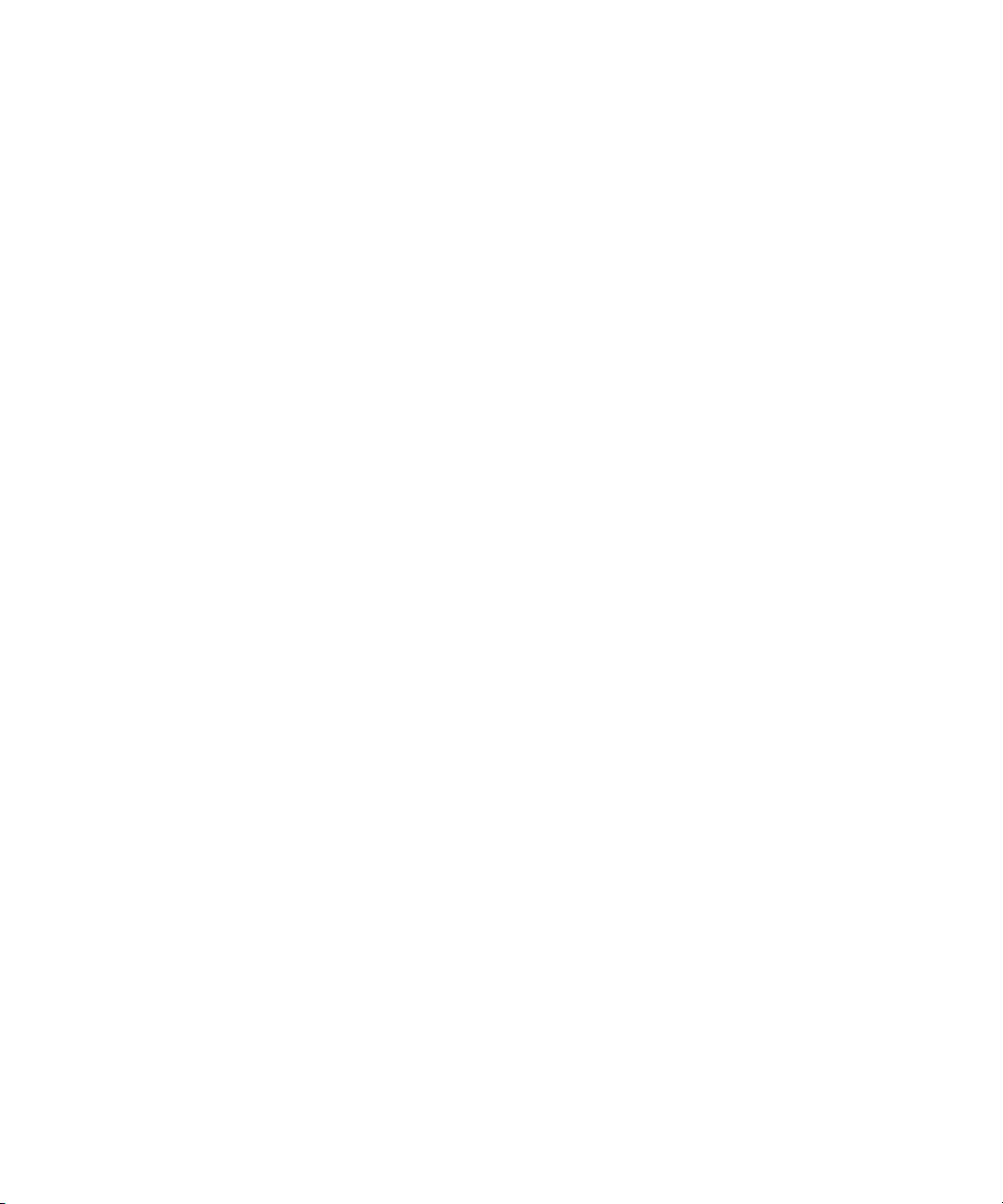
Dell™ OptiPlex™ GX280
Quick Reference Guide
Models DHP, DHS, DCNE, DHM, DCSM
Page 2
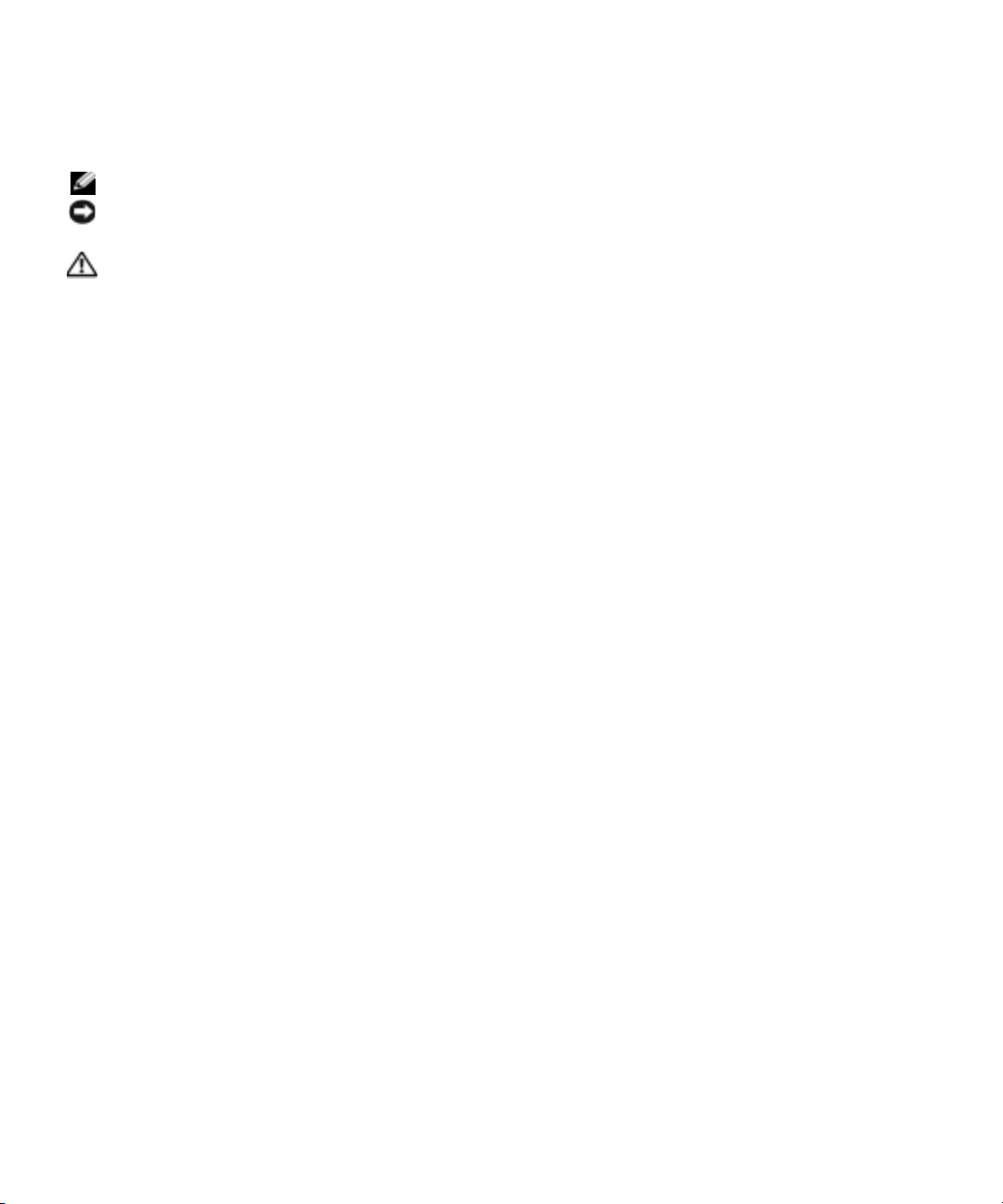
Notes, Notices, and Cautions
NOTE: A NOTE indicates important information that helps you make better use of your computer.
NOTICE: A NOTICE indicates either potential damage to hardware or loss of data and tells you how to avoid the
problem.
CAUTION: A CAUTION indicates a potential for property damage, personal injury, or death.
If you purchased a Dell™ n Series computer, any references in this document to Microsoft® Windows®
operating systems are not applicable.
Quick Reference Guide, Drivers and Utilities
The
CD, and operating system media are optional and may not ship
with all computers.
____________________
Information in this document is subject to change without notice.
© 2004 Dell Inc. All rights reserved.
Reproduction in any manner whatsoever without the written permission of Dell Inc. is strictly forbidden.
Trademarks used in this text: Dell, OptiPlex, and the DELL logo are trademarks of Dell Inc.; Microsoft and Windows are registered trademarks
of Microsoft Corporation.
Other trademarks and trade names may be used in this document to refer to either the entities claiming the marks and names or their products.
Dell Inc. disclaims any proprietary interest in trademarks and trade names other than its own.
Models DHP, DHS, DCNE, DHM, DCSM
September 2004 P/N P7069 Rev. A00
Page 3
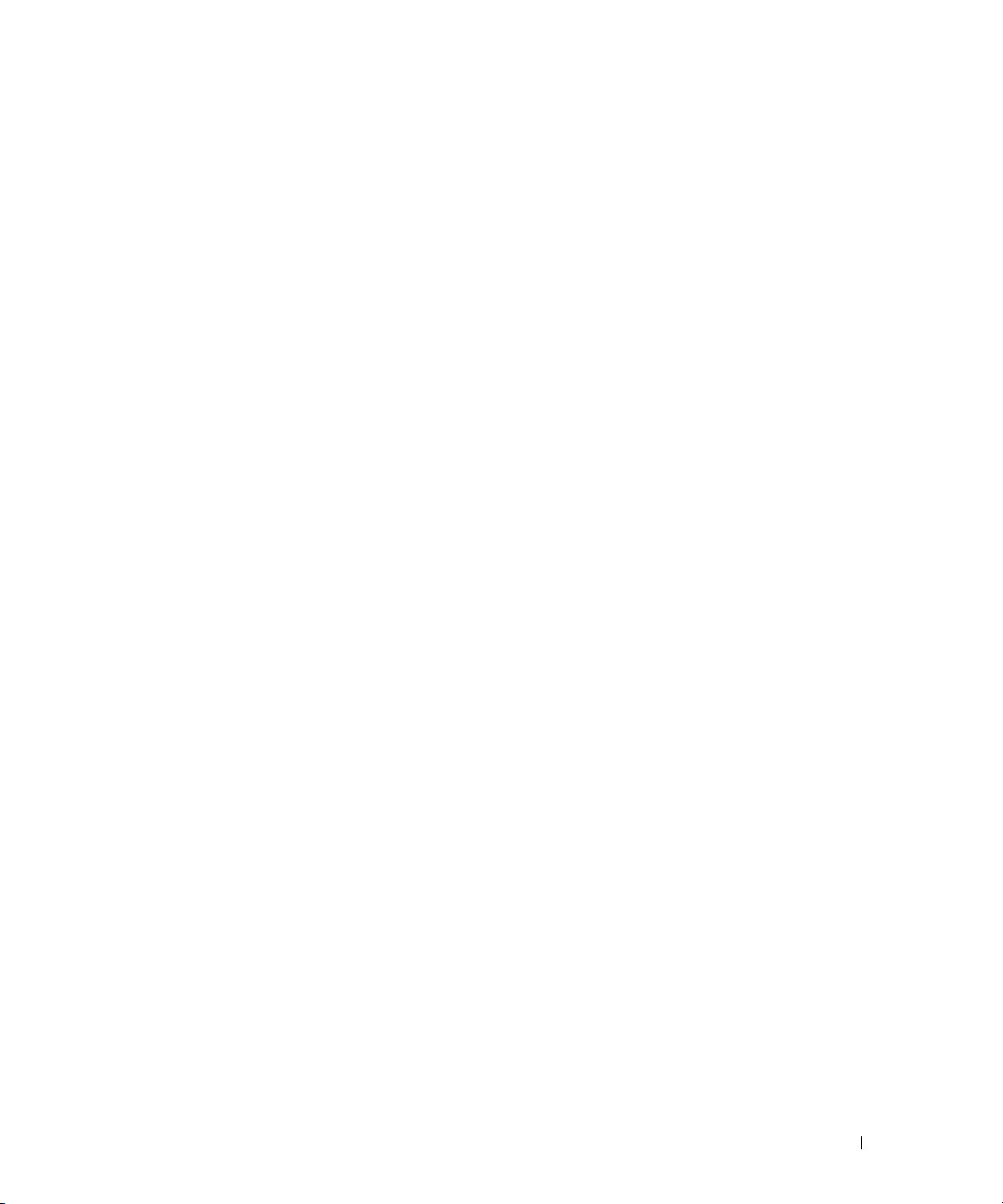
Contents
Finding Information for Your Computer . . . . . . . . . . . . . . . . . . . 5
Front and Back Views
Small Form-Factor Computer
Small Desktop Computer
Desktop Computer
Small Mini-Tower Computer
Mini-Tower Computer
Opening the Computer Cover
. . . . . . . . . . . . . . . . . . . . . . . . . . . 7
. . . . . . . . . . . . . . . . . . . . . . 7
. . . . . . . . . . . . . . . . . . . . . . . 8
. . . . . . . . . . . . . . . . . . . . . . . . . . 9
. . . . . . . . . . . . . . . . . . . . . . 10
. . . . . . . . . . . . . . . . . . . . . . . . . 12
. . . . . . . . . . . . . . . . . . . . . . . . 13
Small Form-Factor, Small Desktop, and Small Mini-Tower
Computers
Desktop and Mini-Tower Computers
Inside Your Computer
Small Form-factor Computer
Small Desktop Computer
Desktop Computer
Small Mini-Tower Computer
Mini-Tower Computer
Setting Up Your Computer
Solving Problems
Dell Diagnostics
System Lights
. . . . . . . . . . . . . . . . . . . . . . . . . . . . . . 13
. . . . . . . . . . . . . . . . . . 13
. . . . . . . . . . . . . . . . . . . . . . . . . . . 14
. . . . . . . . . . . . . . . . . . . . . . 14
. . . . . . . . . . . . . . . . . . . . . . . 14
. . . . . . . . . . . . . . . . . . . . . . . . . . 15
. . . . . . . . . . . . . . . . . . . . . . 15
. . . . . . . . . . . . . . . . . . . . . . . . . 16
. . . . . . . . . . . . . . . . . . . . . . . . . 16
. . . . . . . . . . . . . . . . . . . . . . . . . . . . . 19
. . . . . . . . . . . . . . . . . . . . . . . . . . . . 19
. . . . . . . . . . . . . . . . . . . . . . . . . . . . . 21
Diagnostic Lights
Beep Codes
Running the Dell™ IDE Hard Drive Diagnostics
Resolving Software and Hardware Incompatibilities
Using Microsoft
Reinstalling Microsoft
Using the Drivers and Utilities CD
. . . . . . . . . . . . . . . . . . . . . . . . . . . . . 23
. . . . . . . . . . . . . . . . . . . . . . . . . . . . . . 26
. . . . . . . . . . . . . 27
®
Windows® XP System Restore . . . . . . . . . . . . 28
®
Windows® XP . . . . . . . . . . . . . . . . . 30
. . . . . . . . . . . . . . . . . . . . . 32
. . . . . . . . . . 27
Index . . . . . . . . . . . . . . . . . . . . . . . . . . . . . . . . . . . . 35
Contents 3
Page 4
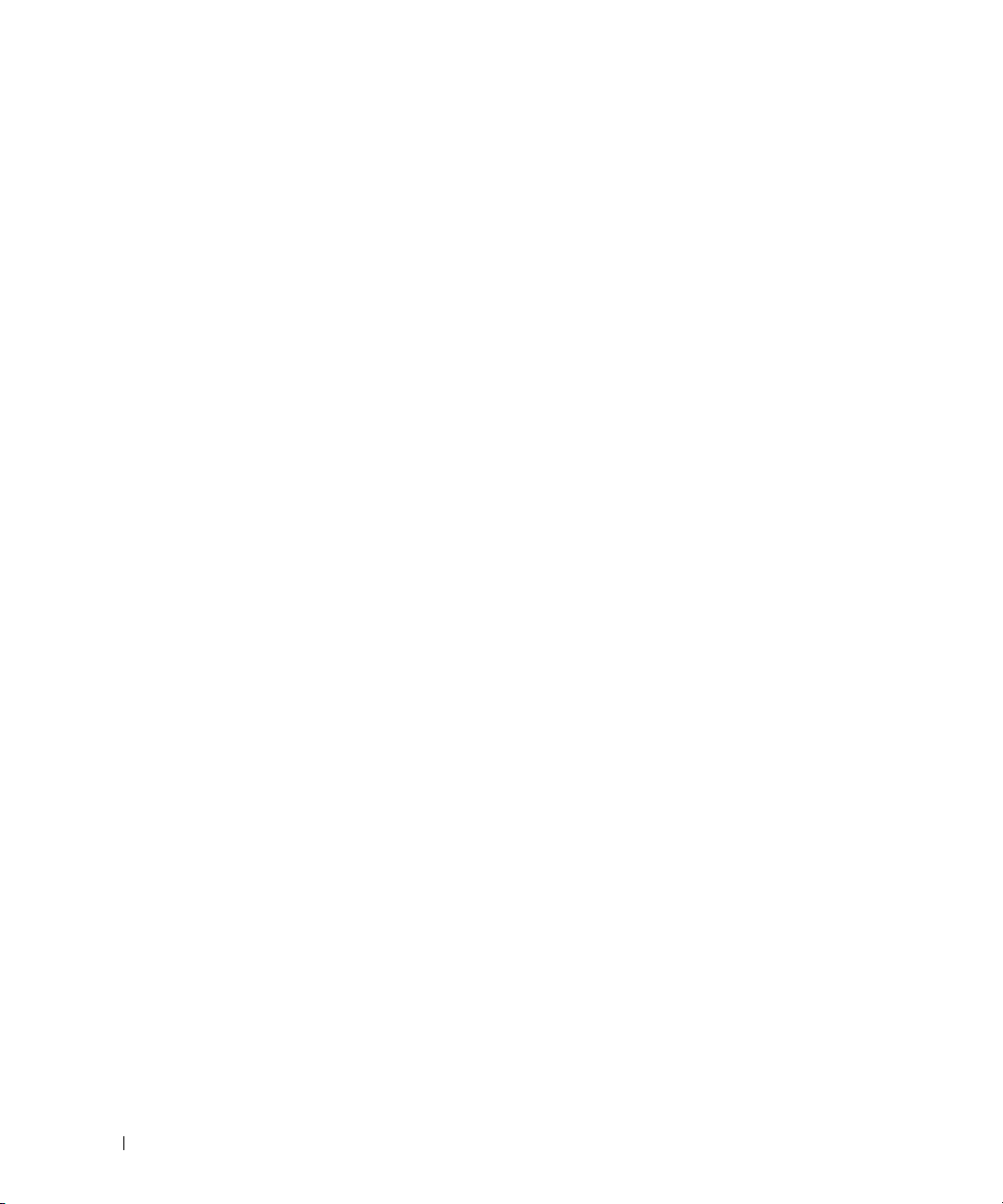
4 Contents
Page 5
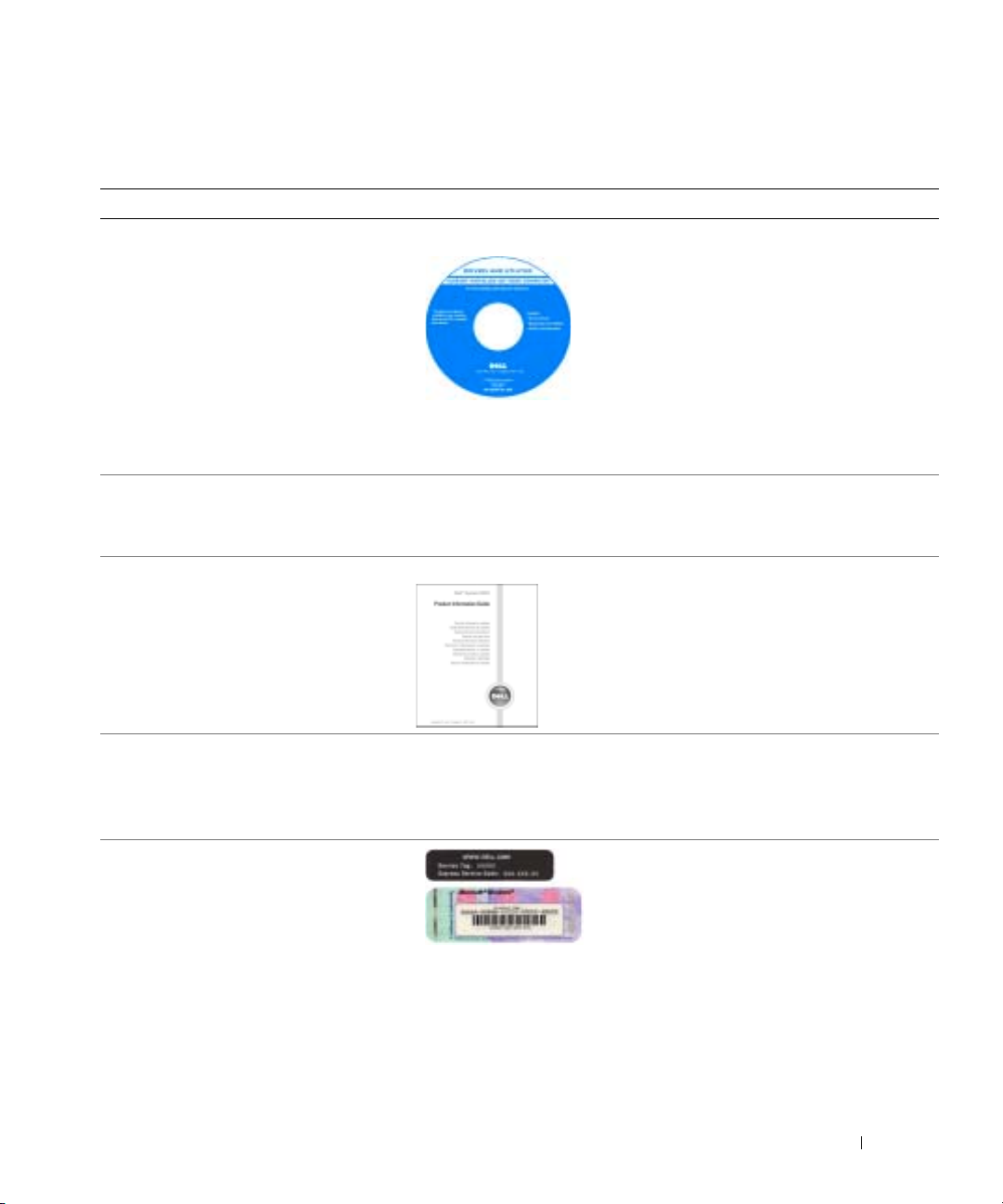
Finding Information for Your Computer
What Are You Looking For? Find It Here
• A diagnostic program for my computer
• Drivers for my computer
• My computer documentation
• My device documentation
• Desktop System Software (DSS)
• Operating system updates and patches
• Terms and Conditions
• Warranty information
• Safety instructions
• Regulatory information
• Ergonomics information
• End User License Agreement
Drivers and Utilities CD (also known as the ResourceCD)
technical changes to your computer or advanced technical-reference
material for technicians or experienced users.
Desktop System Software (DSS)
Located on the
support.dell.com
at
Product Information Guide
Drivers and Utilities
Documentation and drivers are already
installed on your computer. You can use the
CD to reinstall drivers, run the Dell
Diagnostics, or access your documentation.
NOTE: The Drivers and Utilities CD is optional
and may not ship with all computers.
Readme files may be included on your CD
to provide last-minute updates about
CD and the Dell Support website
.
• How to remove and replace parts
• Technical specifications
• How to configure system settings
• How to troubleshoot and solve problems
• Service Tag and Express Service Code
• Microsoft Windows License Label
Dell™ OptiPlex™ User’s Guide
®
Microsoft
1
Click the
2
Click
• Enter the Express Service Code to direct your call when contacting
technical support. The Express Service Code is not available in all
countries.
Windows® XP Help and Support Center
Start
button and click
User’s and system guides
Help and Support.
and click
Service Tag and Microsoft Windows License
These labels are located on your computer.
• Use the Service Tag to identify your computer
when you use
technical support.
User’s guides
support.dell.com
Quick Reference Guide 5
.
or contact
Page 6
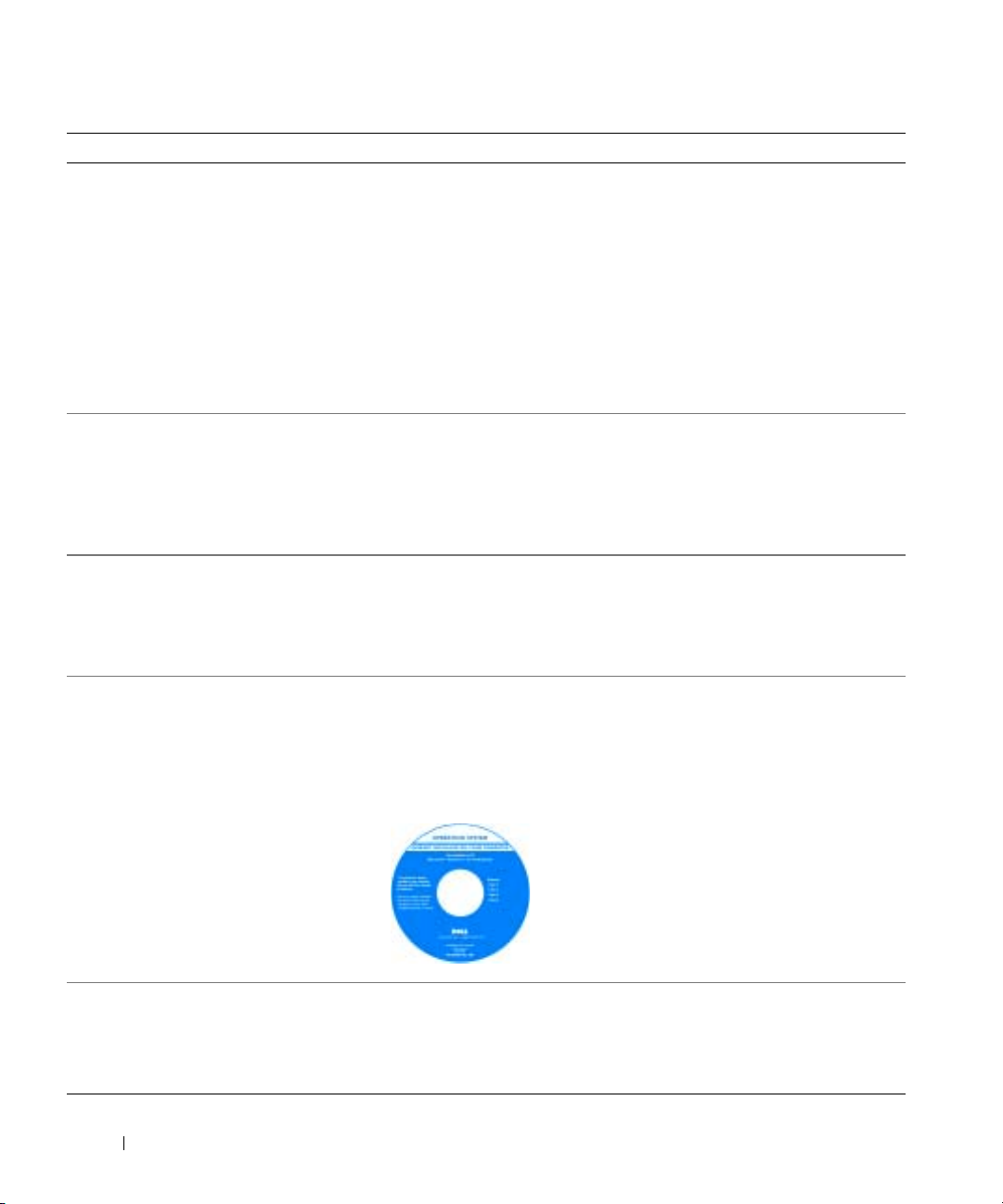
What Are You Looking For? Find It Here
• Latest drivers for my computer
• Answers to technical service and support
questions
• Online discussions with other users and
technical support
Dell Support Website — support.dell.com
NOTE: Select your region to view the appropriate support site.
The Dell Support website provides several online tools, including:
• Troubleshooting — Hints and tips, articles from technicians, and online
• Documentation for my computer
• Upgrades — Upgrade information for components, such as memory, the
• Services and Warranties — Contact information, order status, warranty,
• Downloads — Drivers, patches, and software updates
www.dell.com | support.dell.com
• Service call status and support history
• Top technical issues for my computer
• Frequently asked questions
• User Guides — Computer documentation and product specifications
Dell Premier Support Website — premiersupport.dell.com
The Dell Premier Support website is customized for corporate, government,
and education customers. This website may not be available in all regions.
• File downloads
• Details on my computer configuration
• Service contract for my computer
• How to use Windows XP
• Documentation for my computer
• Documentation for devices (such as a
modem)
• How to reinstall my operating system
Windows Help and Support Center
1
2
3
4
Operating System CD
The operating system is already installed on your computer. To reinstall
your operating system, use the Operating System CD. See your OptiPlex
User’s Guide for instructions.
NOTE: The operating system media is optional and may not ship with all
computers.
• Regulatory model information and chassis
type
• DHP — Small form-factor chassis
• DHS — Small desktop chassis
• DCSM — Desktop chassis
• DHM — Small mini-tower chassis
• DCNE — Mini-Tower chassis
courses
hard drive, and the operating system
and repair information
Click the
Start
button and click
Help and Support
.
Type a word or phrase that describes your problem and click the arrow icon.
Click the topic that describes your problem.
Follow the instructions on the screen.
After you reinstall your operating system, use the
Drivers and Utilities CD (optional) to reinstall
drivers for the devices that came with your
computer.
Your operating system product key label is located
on your computer.
NOTE: The color of your CD varies based on the
operating system you ordered.
6 Quick Reference Guide
Page 7
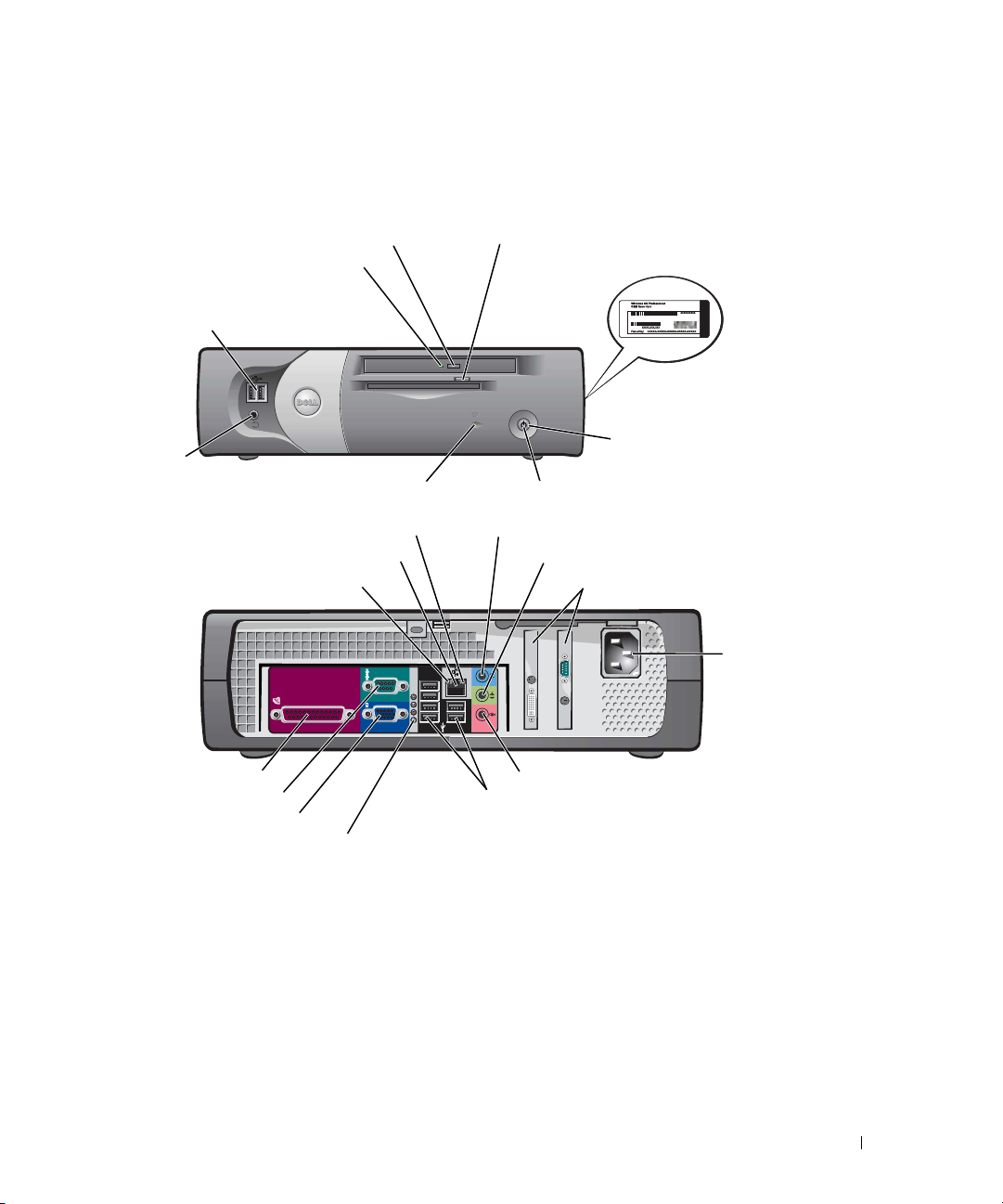
Front and Back Views
Small Form-Factor Computer
CD/DVD-drive activity light
USB 2.0
connectors (2)
headphone
connector
parallel connector
serial connector
video connector
CD/DVD-drive eject button
hard-drive activity light
network activity light
network adapter connector
link integrity light
diagnostic lights
floppy-drive eject button
Microsoft
Windows
Product Key
power button
power light
line-in connector
line-out connector
card slots (2)
power
connector
microphone connector
USB 2.0 connectors (6)
Quick Reference Guide 7
Page 8

Small Desktop Computer
front panel door
headphone connector
USB 2.0 connectors (2)
CD/DVD-drive
eject button
www.dell.com | support.dell.com
front panel door
parallel connector
serial connector
power light
power button
network activity light
network adapter connector
link integrity light
video connector
diagnostic lights (4)
floppy-drive eject button
floppy-drive activity light
hard-drive activity light
line-in connector
microphone
connector
USB 2.0
connectors (6)
Microsoft
Windows
Product Key
line-out connector
card slots (2)
power
connector
8 Quick Reference Guide
Page 9

Desktop Computer
Microsoft
Windows
Product Key
CD/DVD-drive eject button
floppy-drive
eject button
microphone
connector
USB 2.0 connectors (2)
power button
power light
diagnostic lights
headphone connector
network adapter connector
card
slots (3)
parallel connector
serial connector
video connector
network activity light
link integrity light
line-in connector
line-out connector
voltage selection switch
power
connector
microphone connector
USB 2.0 connectors (6)
Quick Reference Guide 9
Page 10
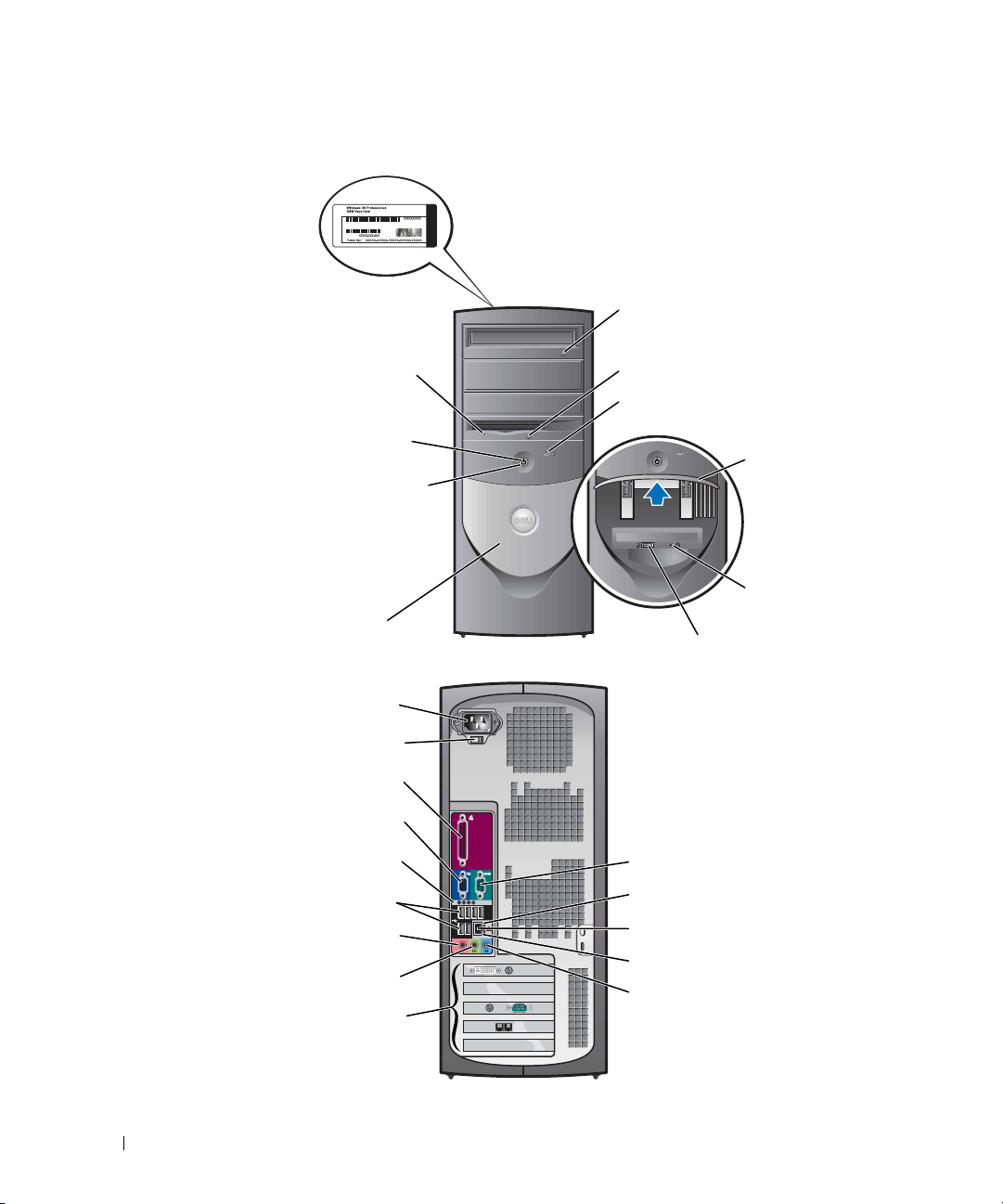
Small Mini-Tower Computer
Microsoft
Windows
Product Key
CD/DVD-drive eject button
www.dell.com | support.dell.com
front-panel door
NOTE: See "Small MiniTower Computer —
Front-Panel Door and
Hinge Arms" on page 11
for more information.
voltage selection switch
USB 2.0 connectors (6)
microphone connector
floppy-drive
activity light
power light
power button
power connector
parallel connector
video connector
diagnostic lights
line-out connector
card slots (5)
floppy-drive eject button
hard-drive activity light
front panel door
headphone
connector
USB 2.0 connectors (2)
serial connector
link integrity light
network adapter connector
network activity light
line-in connector
10 Quick Reference Guide
Page 11
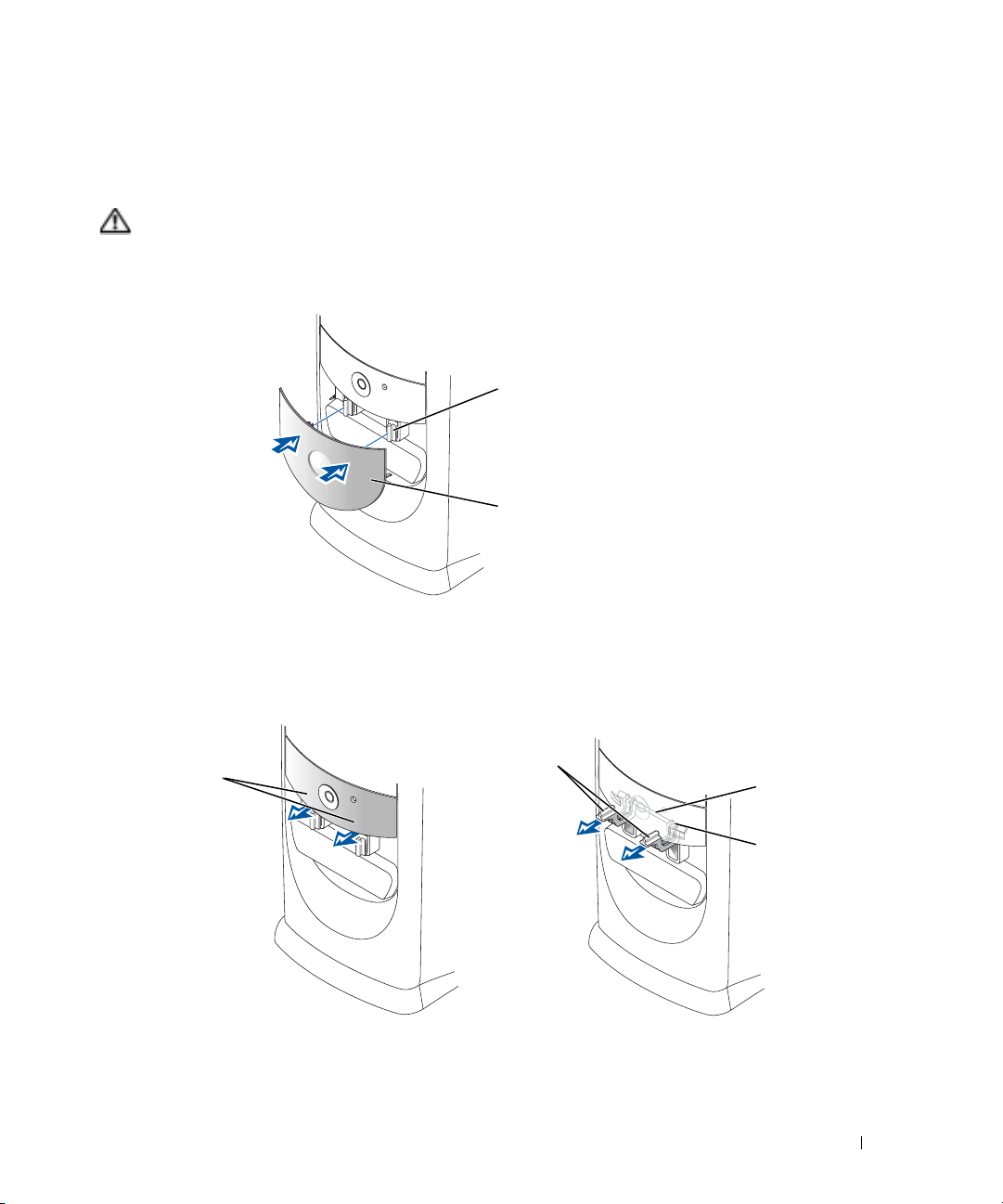
Small Mini-Tower Computer — Front-Panel Door and Hinge Arms
To prevent damage to your computer, the front-panel door is designed to "break away" if it is lifted
up or pushed down too far.
CAUTION: Before you begin any of the procedures in this section, follow the safety instructions in the
Product Information Guide.
To reattach the front-panel door:
1. Lower the two hinge
arms to the vertical.
position
2. Align the two clips on
the front-panel door with
the hinge arms, and
press inward.
To reattach the hinge arms, first remove the front-panel door by gently snapping it off the two
hinge arms:
1. Use your fingers
to pull here to
remove the frontpanel insert.
2. Lift both
hinge arms to
a horizontal
position.
3. Look through the two view
slots and align the pivot bar
with the two pivot-bar slots.
pivot bar
pivot-bar slot
Quick Reference Guide 11
Page 12
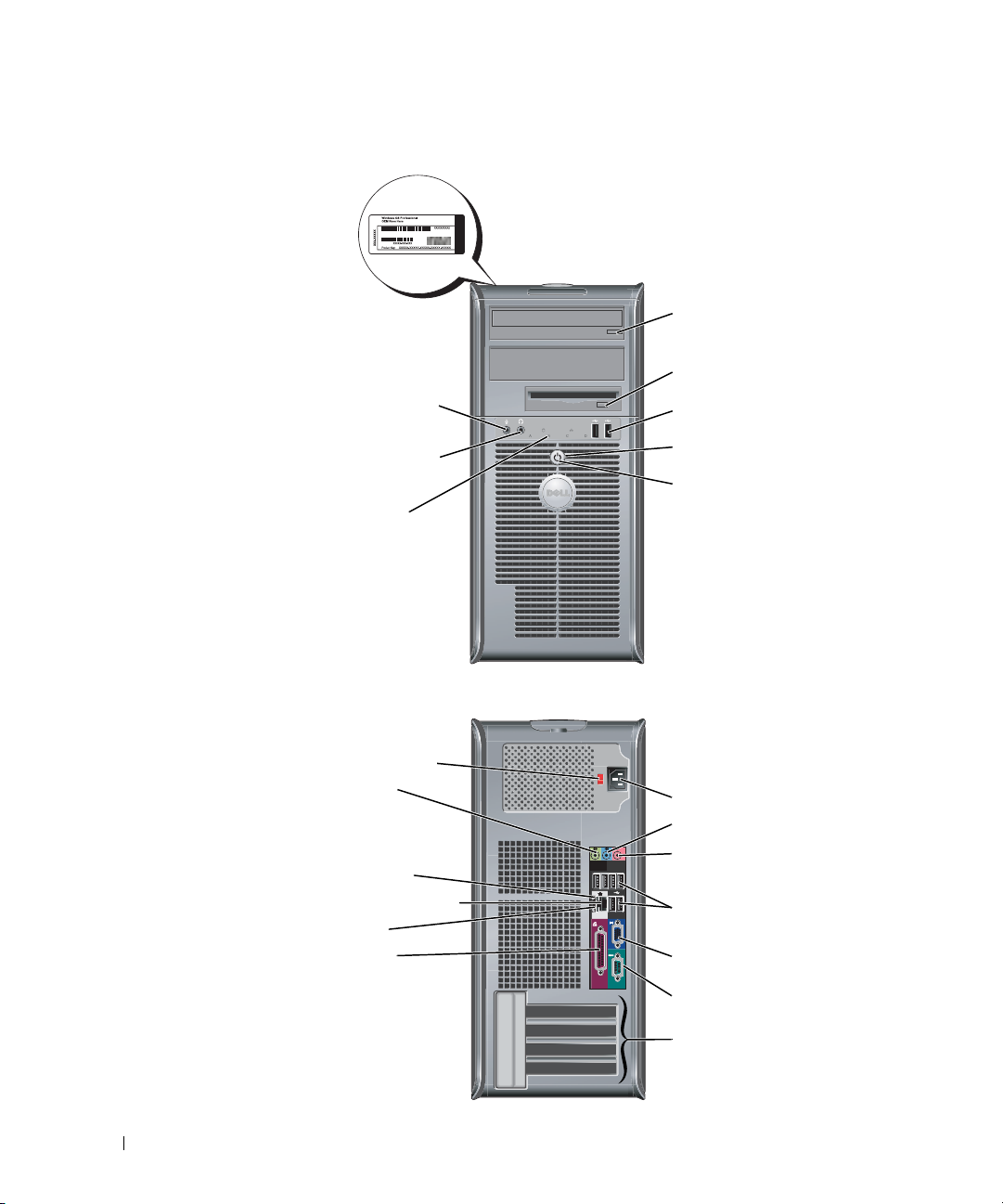
Mini-Tower Computer
Microsoft Windows
Product Key
CD/DVD-drive eject button
www.dell.com | support.dell.com
microphone
connector
headphone
connector
diagnostic
lights
voltage selection switch
line-out connector
network activity light
network adapter connector
link integrity light
parallel connector
floppy-drive eject button
USB 2.0 connectors (2)
power button
power light
power connector
line-in connector
microphone connector
USB 2.0 connectors (6)
video connector
12 Quick Reference Guide
serial connector
card slots (4)
Page 13
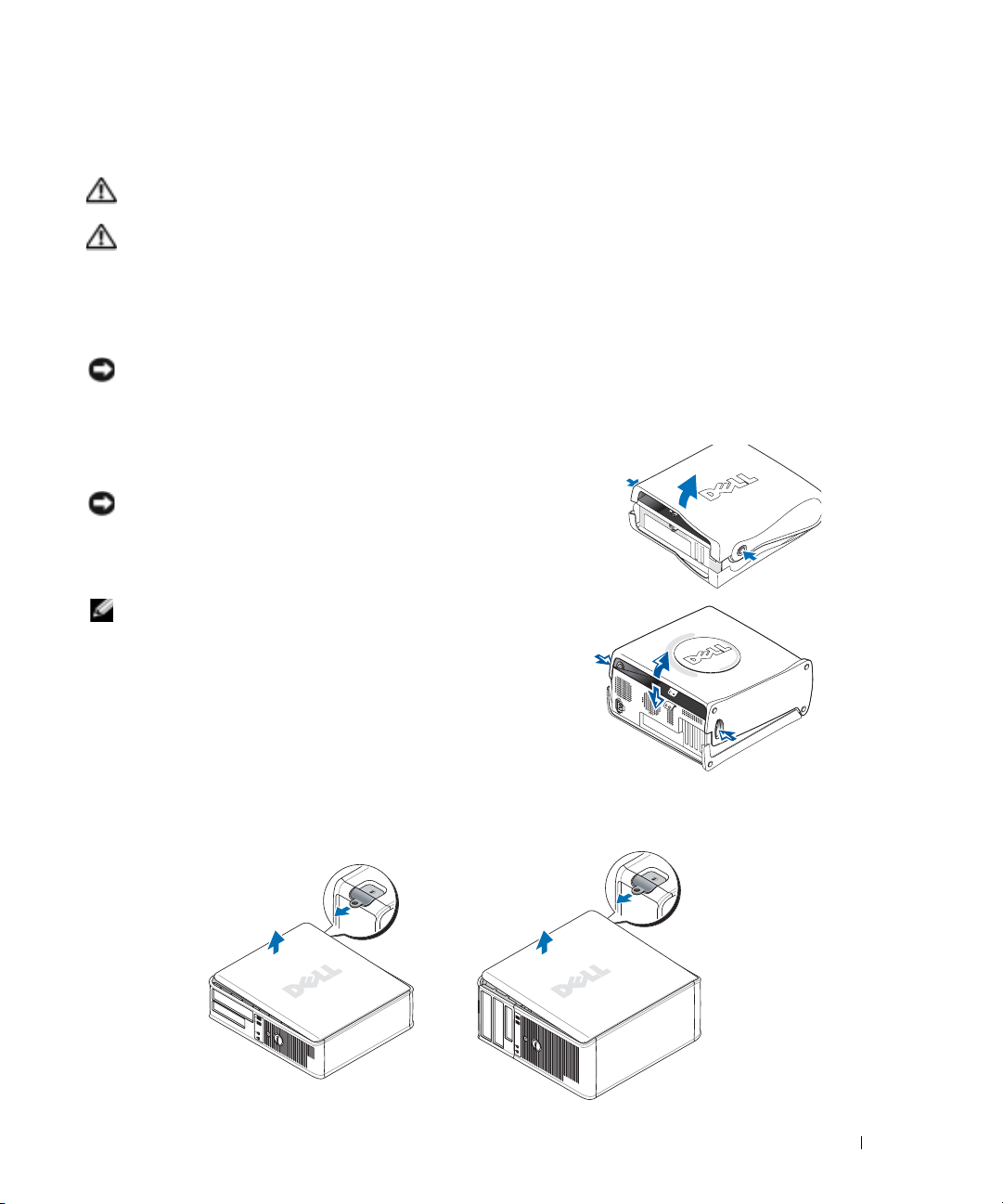
Opening the Computer Cover
CAUTION: Before you begin any of the procedures in this section, follow the safety instructions in the
Product Information Guide.
CAUTION: To guard against electrical shock, always unplug your computer from the electrical outlet
before opening the cover.
Before opening the cover, remove the lock if a lock is installed on the back of the computer.
Small Form-Factor, Small Desktop, and Small Mini-Tower Computers
NOTICE: Ensure that there is sufficient space to support the open cover—at least 30 cm (1 ft) of desk top
space.
Remove the computer stand, if one is attached.
1
2
Locate the
the
two
NOTICE: Open the cover slowly to ensure that you do not damage any
cables.
Raise the back of the cover, and pivot it toward the front of the
3
computer.
NOTE: When opening the small mini-tower computer, first press
the release button on the right side of the computer with one hand
while pulling up on the top of the cover with the other hand, and
then press the release button on the left side of the computer with
one hand while pulling up on the top of the cover with the other
hand.
two
release buttons shown in the figure. Then press
release buttons as you lift the cover.
Desktop and Mini-Tower Computers
Locate the cover release lever on the back of the computer, and
press the lever to release the cover.
Quick Reference Guide 13
Page 14
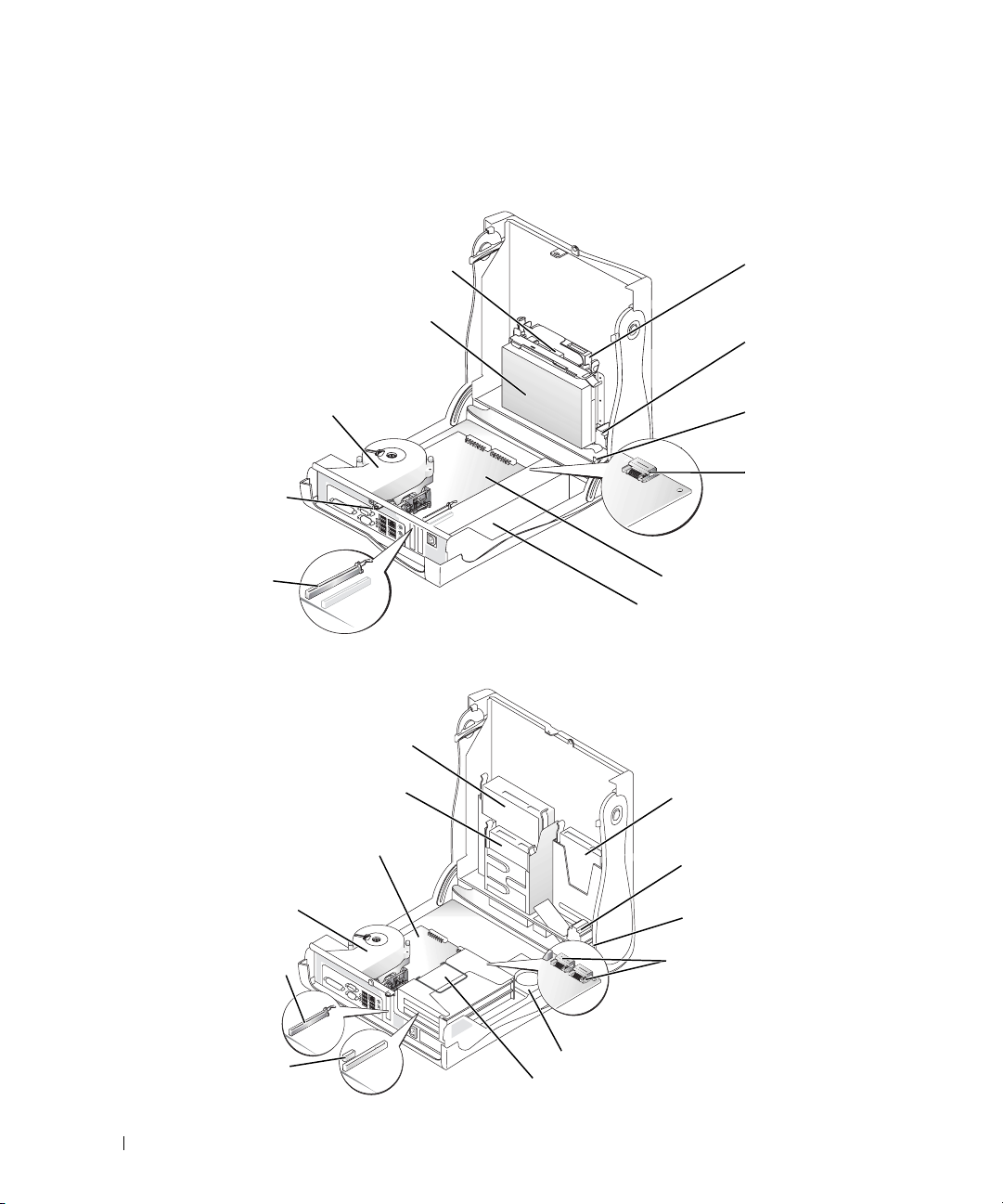
Inside Your Computer
Small Form-factor Computer
www.dell.com | support.dell.com
padlock ring
PCI-E x16
connector
Small Desktop Computer
floppy drive
hard drive
heat sink and blower
assembly
CD/DVD drive
floppy drive
CD/DVD drive
internal speaker
chassis intrusion
switch
SATA connector
system board
power supply
hard drive
heat sink and blower
assembly
PCI-E x16
connector
PCI-E x1
connector
14 Quick Reference Guide
system board
internal speaker
chassis intrusion switch
SATA connector(s) (2)
NOTE: Your computer may
not have the SATA1
connector.
power supply
card cage
Page 15
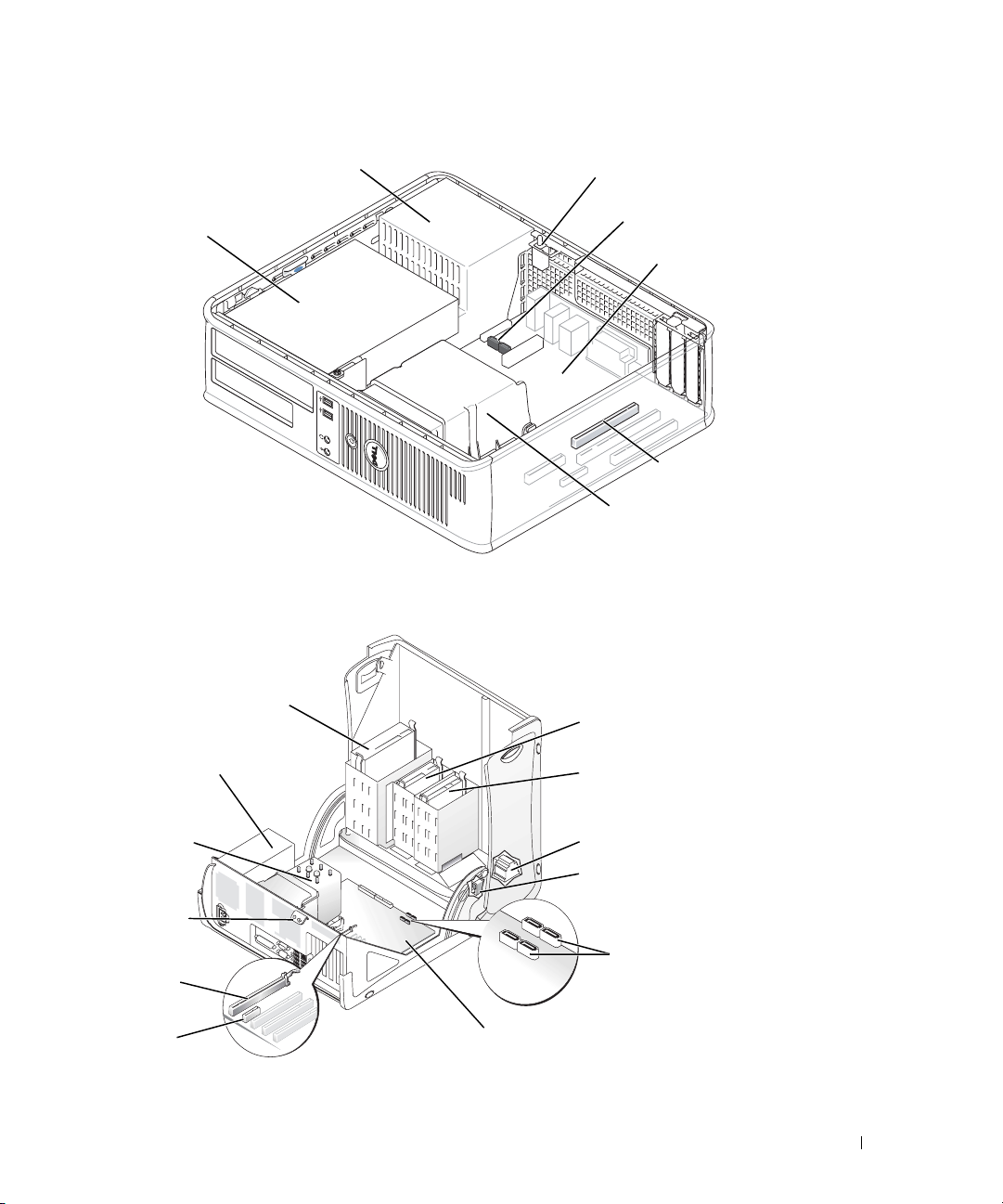
Desktop Computer
r
power supply
CD/DVD, floppy,
and hard drive
(stacked)
Small Mini-Tower Computer
chassis intrusion switch
SATA connectors (2)
system board
PCI-E x16 connecto
heat sink shroud
assembly
power supply
heat sink shroud
assembly
padlock ring
PCI-E x16
connector
PCI-E x1
connector
CD/DVD drive
system board
floppy drive
hard drive
internal speaker
chassis intrusion switch
SATA connectors (4)
NOTE: Your computer may not
have the SATA1 or SATA3
connectors.
Quick Reference Guide 15
Page 16
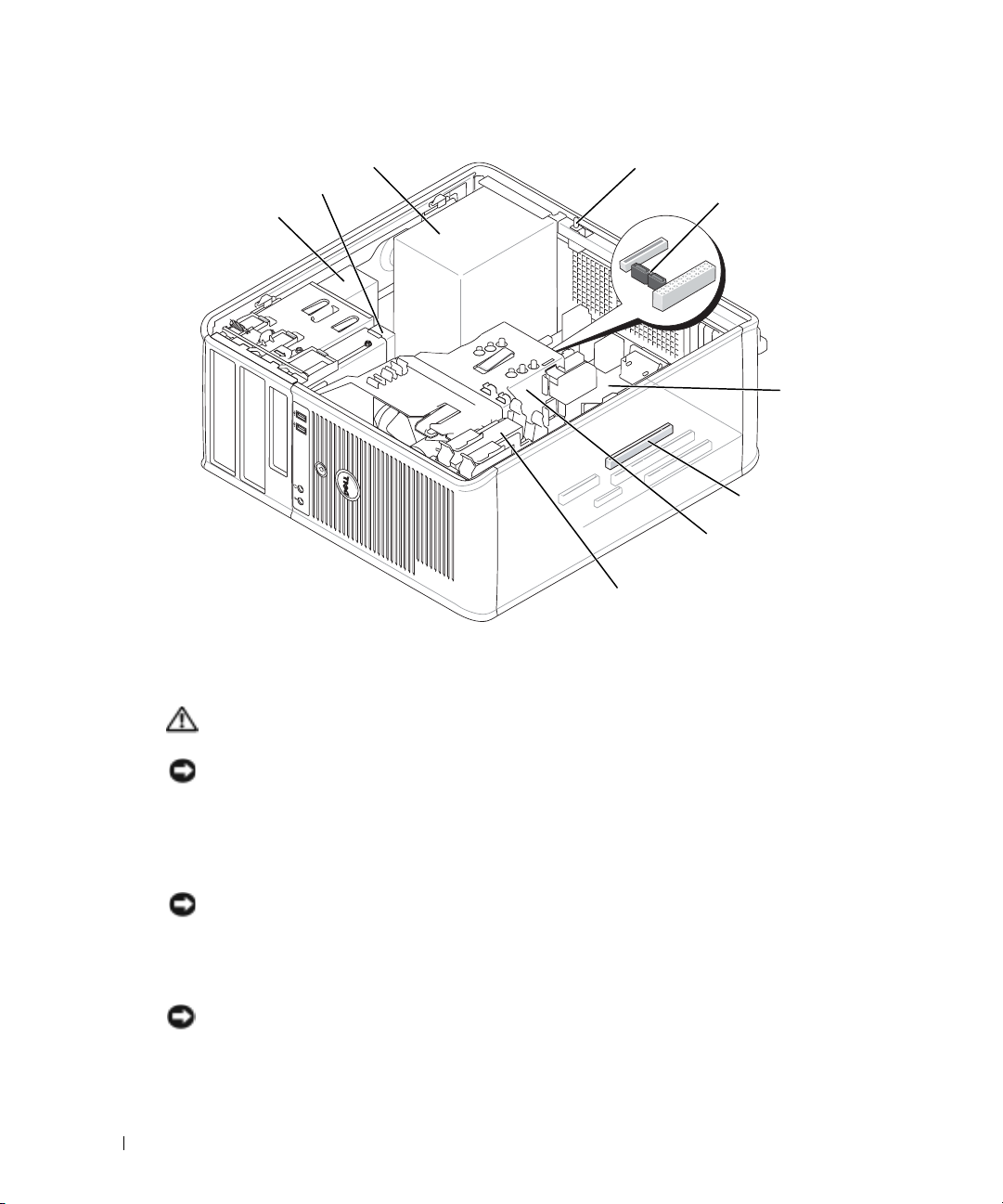
Mini-Tower Computer
power supply
floppy drive
CD/DVD drive
chassis intrusion switch
SATA connectors (2)
www.dell.com | support.dell.com
Setting Up Your Computer
CAUTION: Before performing any of the procedures in this section, follow the safety instructions in
Product Information Guide.
NOTICE: If your computer has an expansion card installed (such as a modem card), connect the
appropriate cable to the card, not to the connector on the back panel.
You must complete all the steps to properly set up your computer. See the appropriate figures that
follow the instructions.
1
Connect the keyboard and mouse.
NOTICE: Do not attempt to operate a PS/2 mouse and a USB mouse simultaneously.
Connect the modem or network cable.
2
Insert the network cable, not the telephone line, into the network connector. If you have an
optional modem, connect the telephone line to the modem.
system board
PCI-E x16 connector
heat sink shroud
assembly
hard drive
NOTICE: Do not connect a modem cable to the network adapter. Voltage from telephone
communications can cause damage to the network adapter.
16 Quick Reference Guide
Page 17
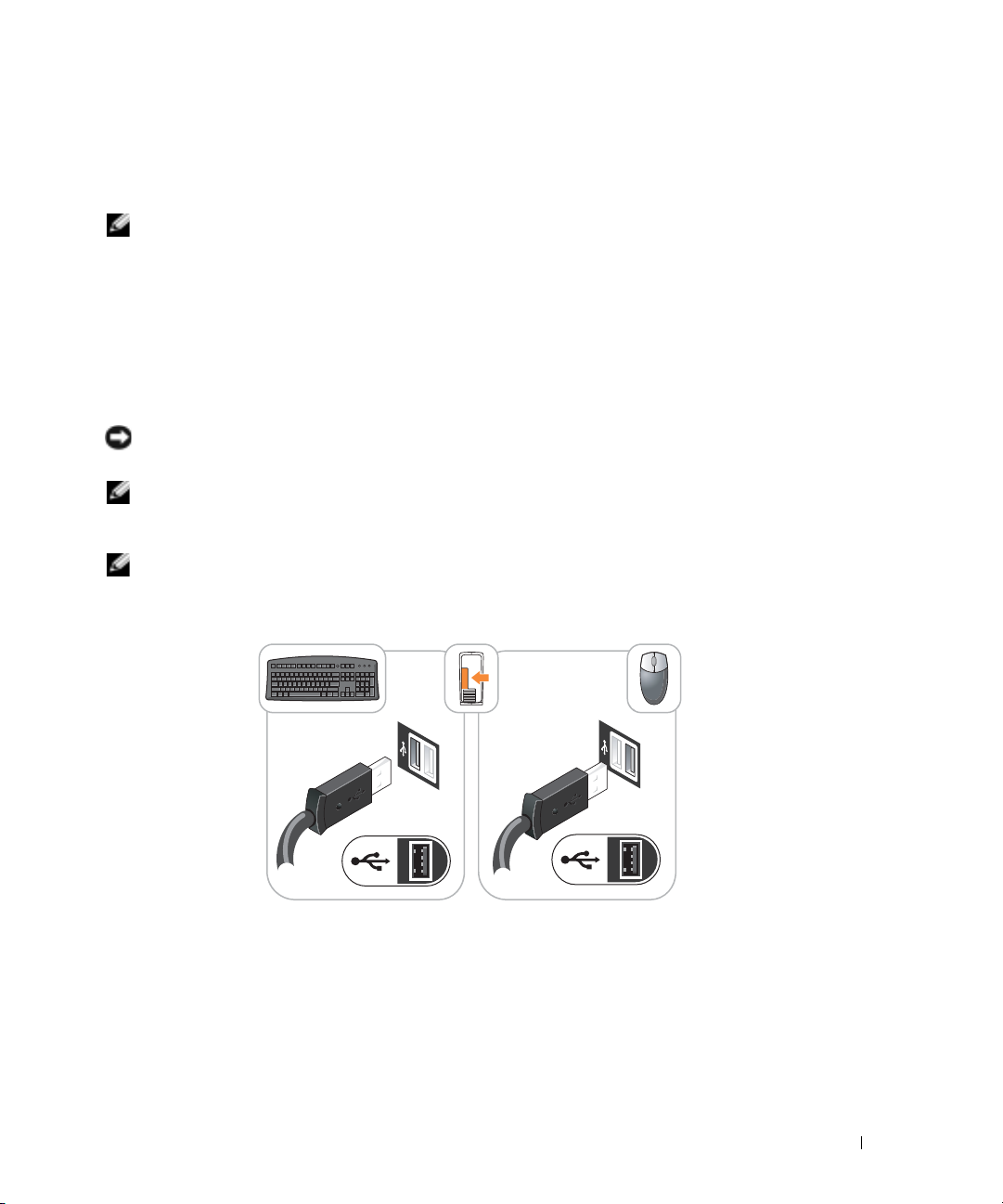
3
Connect the monitor.
Align and gently insert the monitor cable to avoid bending connector pins. Tighten the
thumbscrews on the cable connectors.
NOTE: Some monitors have the video connector underneath the back of the screen. See the
documentation that came with your monitor for its connector locations.
Connect the speakers.
4
5
Connect power cables to the computer, monitor, and devices and insert the other ends of the
power cables to electrical outlets.
6
Verify that the voltage selection switch is set correctly for your location.
Your computer has a manual voltage selection switch. Computers with a voltage selection
switch on the back panel must be manually set to operate at the correct operating voltage.
NOTICE: To help avoid damaging a computer with a manual voltage selection switch, set the switch for
the voltage that most closely matches the AC power available in your location.
NOTE: Before you install any devices or software that did not ship with your computer, read the
documentation that came with the device or software, or contact the vendor to verify that the device or
software is compatible with your computer and operating system.
NOTE: Your computer may vary slightly from the following setup figures.
Set Up Your Keyboard and Mouse
Quick Reference Guide 17
Page 18
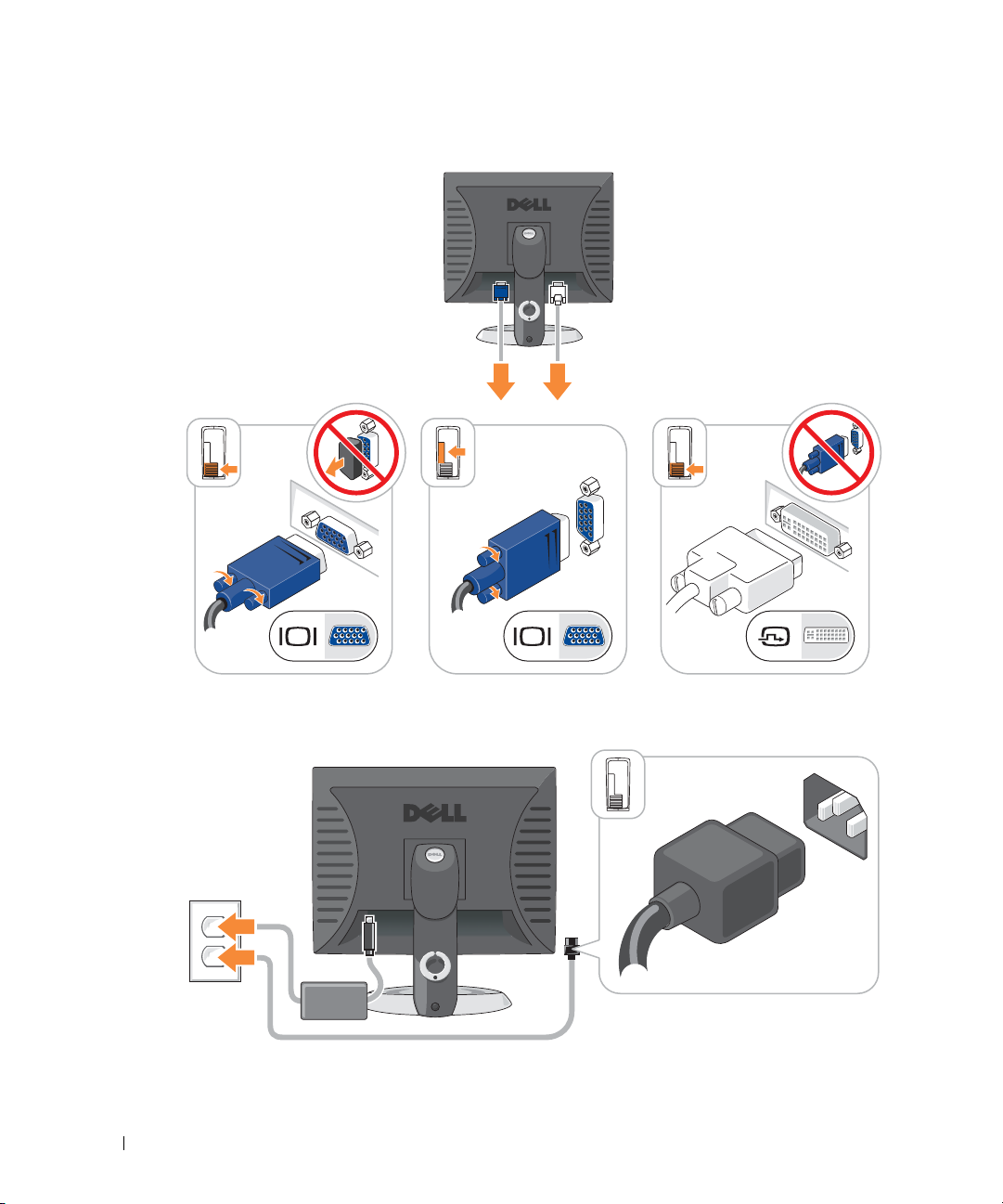
Set Up Your Monitor
www.dell.com | support.dell.com
Power Connections
18 Quick Reference Guide
Page 19
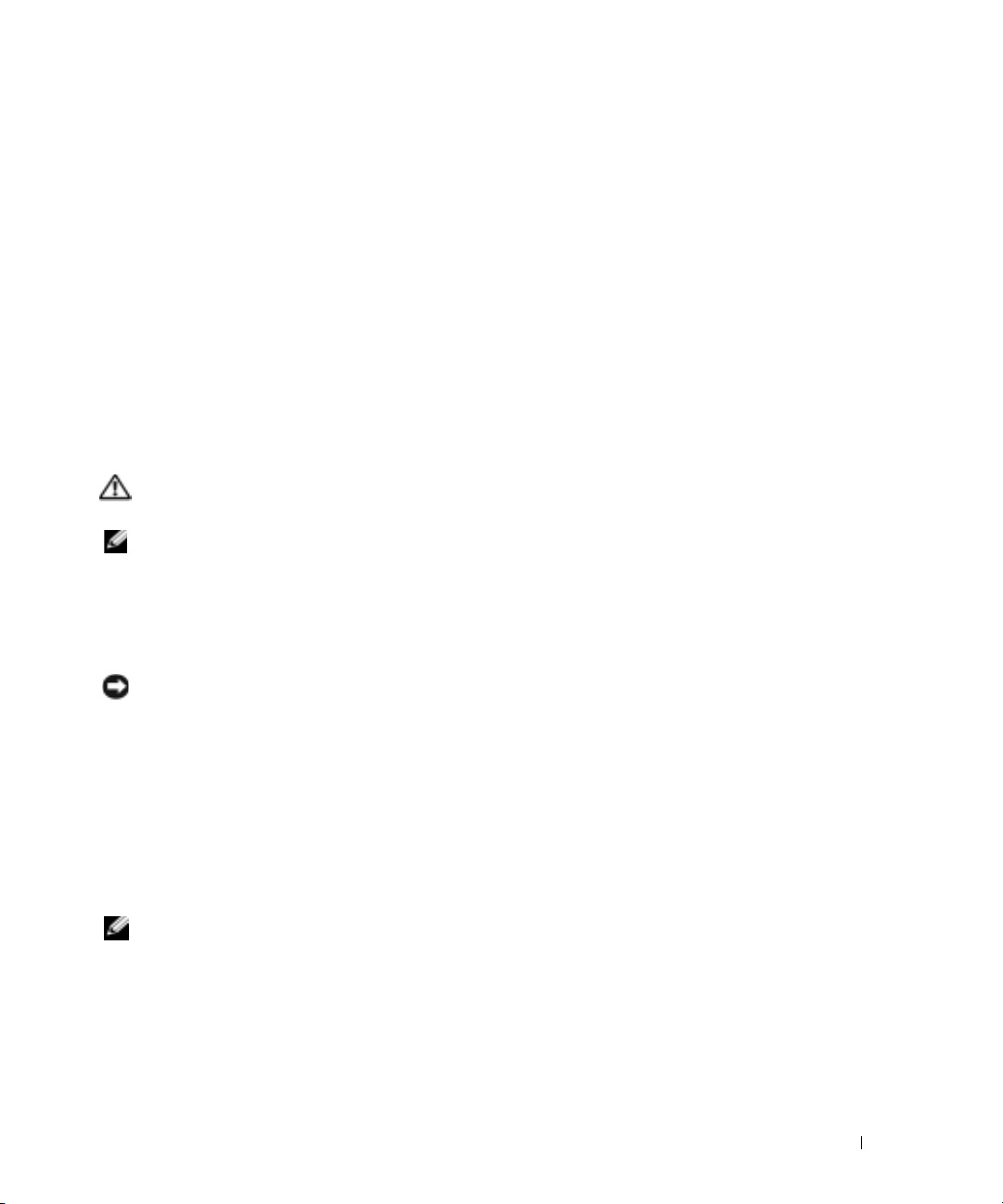
Solving Problems
Dell provides a number of tools to help you if your computer does not perform as expected. For the
latest troubleshooting information available for your computer, see the Dell Support website at
support.dell.com
If computer problems occur that require help from Dell, write a detailed description of the error,
beep codes, or diagnostics light patterns; record your Express Service Code and Service Tag below;
and then contact Dell from the same location as your computer.
See "Finding Information for Your Computer" on page 5 for an example of the Express Service
Code and Service Tag.
Express Service Code:___________________________
Service Tag:___________________________
Dell Diagnostics
CAUTION: Before you begin any of the procedures in this section, follow the safety instructions in the
Product Information Guide.
NOTE: The Drivers and Utilities CD (ResourceCD) is optional and therefore may not ship with all
computers.
When to Use the Dell Diagnostics
If you experience a problem with your computer, perform the checks in "Solving Problems" of your
User’s Guide
online
.
and run the Dell Diagnostics before you contact Dell for technical assistance.
NOTICE: The Dell Diagnostics works only on Dell™ computers.
Enter system setup, review your computer’s configuration information, and ensure that the device
you want to test displays in system setup and is active.
Start the Dell Diagnostics from either your hard drive or from the optional
Drivers and Utilities
CD
(also known as the ResourceCD).
Starting the Dell Diagnostics From Your Hard Drive
1
Turn on (or restart) your computer.
2
When the DELL™ logo appears, press <F12> immediately.
NOTE: If you see a message stating that no diagnostics utility partition has been found, run the Dell
Diagnostics from your Drivers and Utilities CD (optional).
If you wait too long and the operating system logo appears, continue to wait until you see the
Microsoft
3
When the boot device list appears, highlight
4
When the Dell Diagnostics
®
Windows® desktop. Then shut down your computer and try again.
Main Menu
Boot to Utility Partition
appears, select the test you want to run.
and press <Enter>.
Quick Reference Guide 19
Page 20
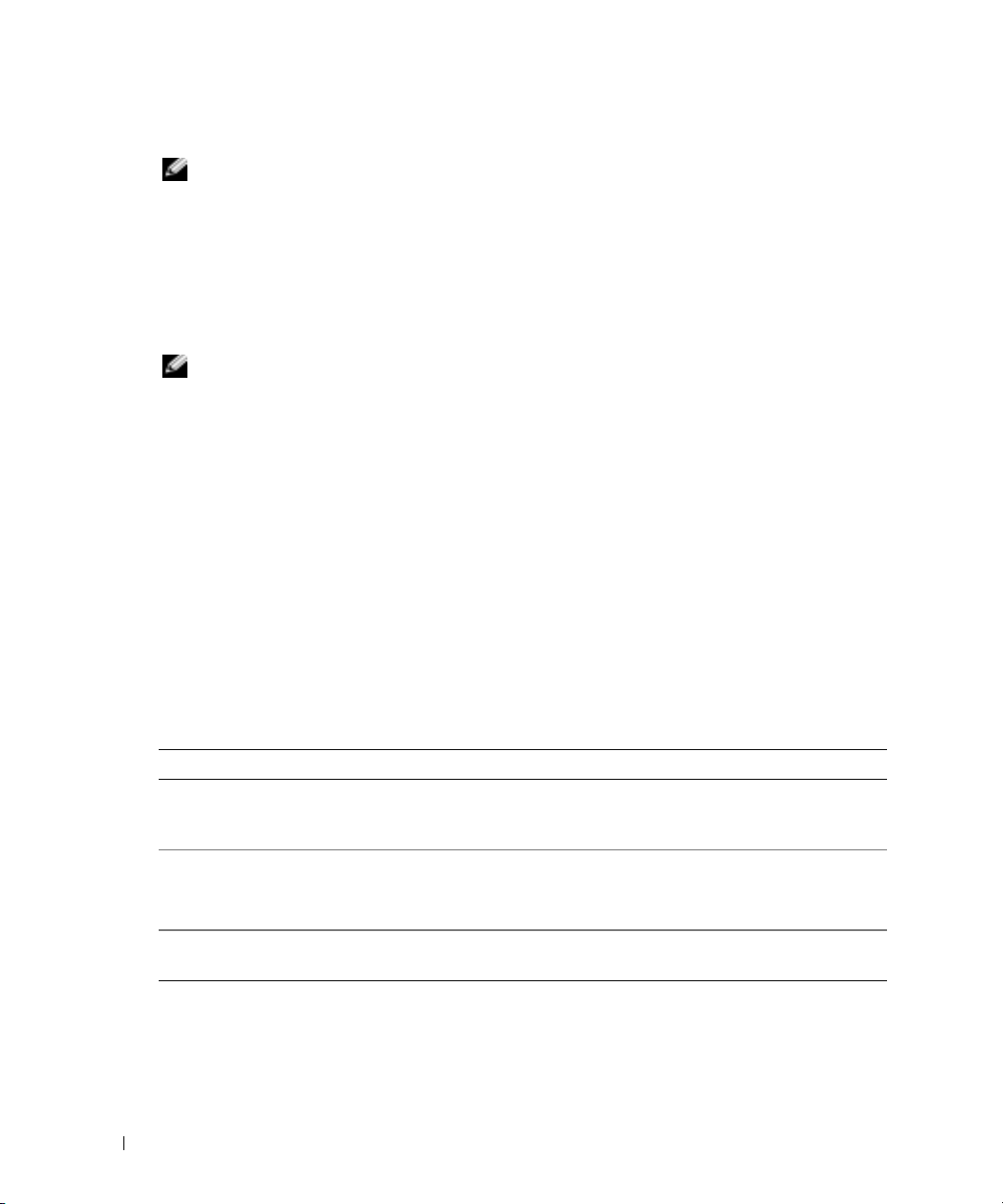
Starting the Dell Diagnostics From the Drivers and Utilities CD
NOTE: The Drivers and Utilities CD (ResourceCD) is optional and therefore may not ship with all
computers.
Insert the
1
2
Shut down and restart the computer.
When the DELL logo appears, press <F12> immediately.
If you wait too long and the Windows logo appears, continue to wait until you see the
Windows desktop. Then shut down your computer and try again.
NOTE: The next steps change the boot sequence for one time only. On the next start-up, the computer
www.dell.com | support.dell.com
boots according to the devices specified in system setup.
When the boot device list appears, highlight
3
4
Select the
5
Select the
6
Ty p e 1 to start the ResourceCD menu.
7
Ty p e 2 to start the Dell Diagnostics.
8
Select
Run the 32 Bit Dell Diagnostics
select the version appropriate for your computer.
9
When the Dell Diagnostics
Dell Diagnostics Main Menu
1
After the Dell Diagnostics loads and the
option you want.
Drivers and Utilities
CD.
IDE CD-ROM Device
Boot from CD-ROM
option from the menu that appears.
Main Menu
IDE CD-ROM Device
and press <Enter>.
option from the CD boot menu.
from the numbered list. If multiple versions are listed,
appears, select the test you want to run.
Main Menu
screen appears, click the button for the
Option Function
Express Test Performs a quick test of devices. This test typically takes 10 to 20 minutes and
Extended Test Performs a thorough check of devices. This test typically takes an hour or more
Custom Test Tests a specific device. You can customize the tests you want to run.
Symptom Tree Lists the most common symptoms encountered and allows you to select a test
2
If a problem is encountered during a test, a message appears with an error code and a
description of the problem. Write down the error code and problem description and follow
the instructions on the screen.
If you cannot resolve the error condition, contact Dell.
20 Quick Reference Guide
requires no interaction on your part. Run Express Test first to increase the
possibility of tracing the problem quickly.
and requires you to answer questions periodically.
based on the symptom of the problem you are having.
Page 21
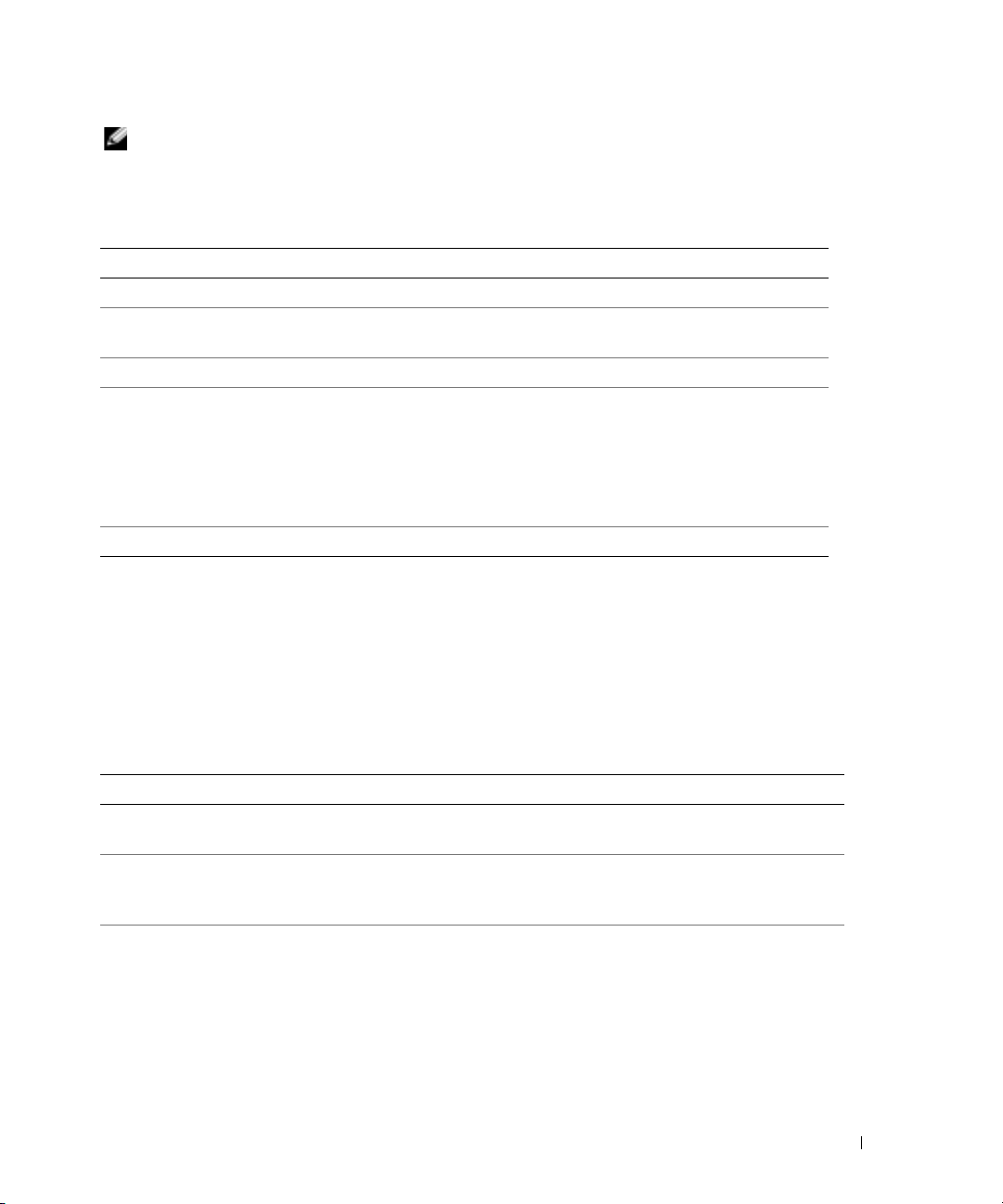
NOTE: The Service Tag for your computer is located at the top of each test screen. If you contact Dell,
technical support will ask for your Service Tag.
3
If you run a test from the
Custom Test
or
Symptom Tree
option, click the applicable tab
described in the following table for more information.
Tab Function
Results Displays the results of the test and any error conditions encountered.
Errors Displays error conditions encountered, error codes, and the problem
description.
Help Describes the test and may indicate requirements for running the test.
Configuration Displays your hardware configuration for the selected device.
The Dell Diagnostics obtains configuration information for all devices from
system setup, memory, and various internal tests, and it displays the
information in the device list in the left pane of the screen. The device list may
not display the names of all the components installed on your computer or all
devices attached to your computer.
Parameters Allows you to customize the test by changing the test settings.
4
When the tests are completed, if you are running the Dell Diagnostics from the
Utilities
5
Close the test screen to return to the
restart the computer, close the
CD (optional), remove the CD.
Main Menu
Main Menu
screen. To exit the Dell Diagnostics and
screen.
Drivers and
System Lights
Your power light may indicate a computer problem.
Power Light Problem Description Suggested Resolution
Solid green Power is on, and the computer is
operating normally.
Blinking green The computer is in the suspended
state (Microsoft
and Windows XP).
Blinks green several
times and then
turns off
A configuration error exists. Check "Diagnostic Lights" on page 23 to see if
®
Windows® 2000
No corrective action is required.
Press the power button, move the mouse, or
press a key on the keyboard to wake the
computer.
the specific problem is identified.
Quick Reference Guide 21
Page 22
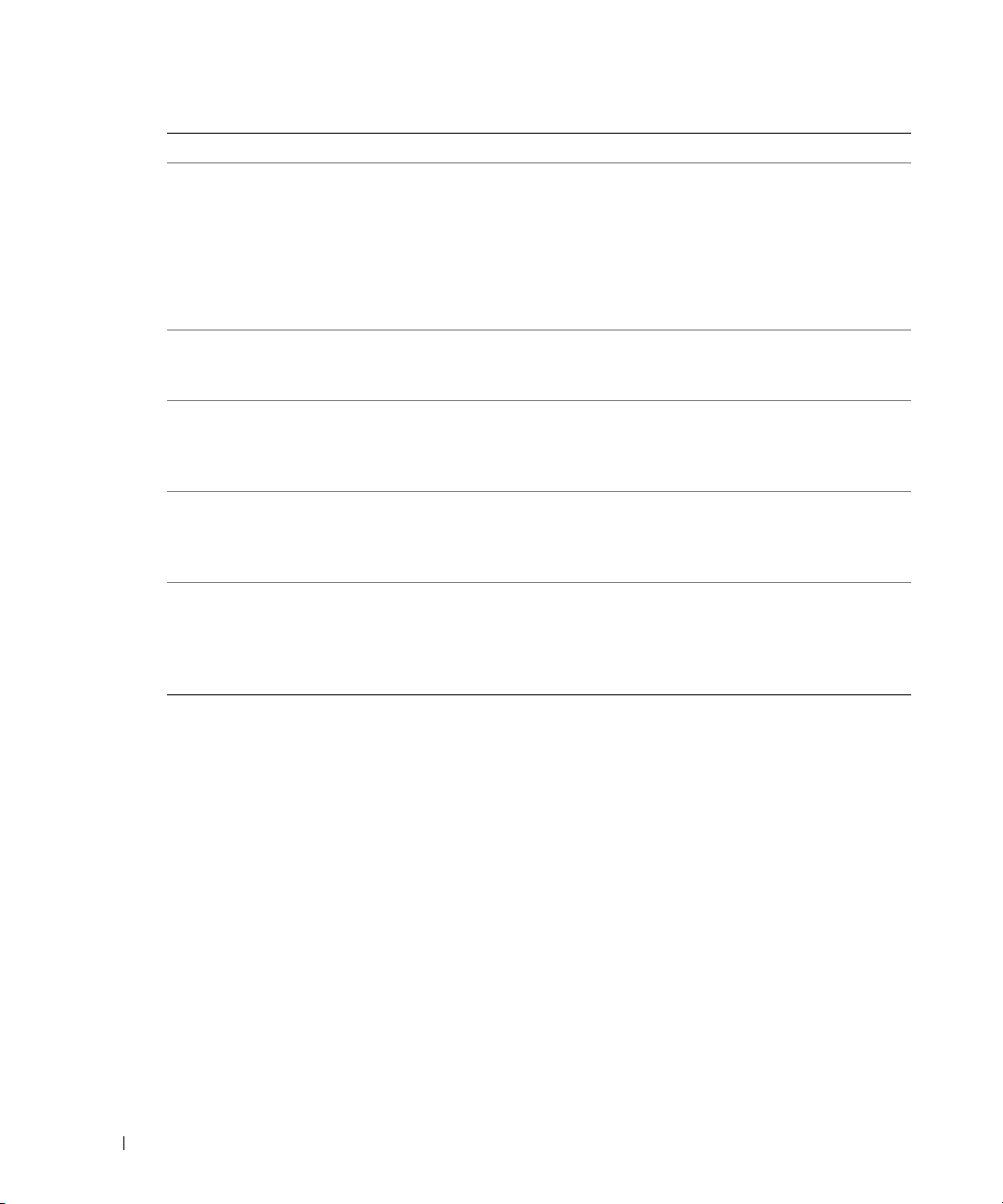
Power Light Problem Description Suggested Resolution
Solid yellow The Dell Diagnostics is running a
Blinking yellow A power supply or system board
www.dell.com | support.dell.com
Solid green and a
beep code during
POST
Solid green power
light, no beep code
and no video during
POST
Solid green power
light and no beep
code but the
computer locks up
during POST
test, or a device on the system board
may be faulty or incorrectly installed.
failure has occurred.
A problem was detected while the
BIOS was executing.
The monitor or the graphics card may
be faulty or incorrectly installed.
An integrated system board device
may be faulty.
If the Dell Diagnostics is running, allow the
testing to complete.
Check "Diagnostic Lights" on page 23 to see if
the specific problem is identified.
If the computer does not boot, contact Dell
for technical assistance.
contacting Dell, see your online
Check "Diagnostic Lights" on page 23 to see if
the specific problem is identified. See "Power
Problems" in your online User’s Guide.
See "Beep Codes" on page 26 for instructions
on diagnosing the beep code. Also, check
"Diagnostic Lights" on page 23 to see if the
specific problem is identified.
Check "Diagnostic Lights" on page 23 to see if
the specific problem is identified.
Check "Diagnostic Lights" on page 23 to see if
the specific problem is identified. If the
problem is not identified, contact Dell for
technical assistance.
contacting Dell, see your online
For information on
User’s Guide
For information on
User’s Guide
.
.
22 Quick Reference Guide
Page 23

Diagnostic Lights
CAUTION: Before you begin any of the procedures in this section, follow the safety instructions in the
Product Information Guide.
To help you troubleshoot a problem, your small form factor, small desktop, and small mini-tower
computers have four lights labeled "A," "B," "C," and "D" on the back panel. The lights can be
yellow or green. When the computer starts normally, the patterns or codes on the lights change as
the boot process completes. If the POST portion of system boot completes successfully, all four
lights display solid green. If the computer malfunctions during the POST process, the pattern
displayed on the LEDs may help identify where in the process the computer halted.
NOTE: The orientation of the diagnostic lights may vary depending on the system type. The diagnostic
lights can appear in either a vertical or horizontal orientation.
Y = Yellow
G = Green
Light Pattern Problem Description Suggested Resolution
off off off off
The computer is in a normal "off"
condition or a possible pre-BIOS failure
has occurred.
Plug the computer into a working
electrical outlet and press the power
button.
YYYG
YYGY
A possible BIOS failure has occurred; the
computer is in the recovery mode.
A possible processor failure has occurred. Reinstall the processor and restart the
Run the BIOS Recovery utility, wait for
recovery completion, and then restart the
computer.
computer. For information on reinstalling
the processor, see your online User’s
Guide.
Quick Reference Guide 23
Page 24

Light Pattern Problem Description Suggested Resolution
YYGG
www.dell.com | support.dell.com
YGYY
Memory modules are detected, but a
memory failure has occurred.
A possible expansion card failure has
occurred.
• If you have one memory module
installed, reinstall it and restart the
computer.
reinstalling memory modules, see your
online User’s Guide.
• If you have two or more memory
modules installed, remove the modules,
reinstall one module, and then restart
the computer. If the computer starts
normally, reinstall an additional module.
Continue until you have identified a
faulty module or reinstalled all modules
without error.
• If available, install properly working
memory modules of the same type into
your computer.
• If the problem persists,
information on contacting Dell, see
your online User’s Guide.
• Determine if a conflict exists by
removing a card (not the graphics card)
and then restarting the computer.
• If the problem persists, reinstall the card
that you removed, remove a different
card, and then restart the computer.
• Repeat this process for each card. If the
computer starts normally, troubleshoot
the last card removed from the computer
for resource conflicts (see "Resolving
Software and Hardware
Incompatibilities" on page 27).
• Move each card one at a time to a
different PCI connector and restart the
computer after each move.
• If the problem persists,
information on contacting Dell, see
your online User’s Guide.
For information on
contact Dell. For
contact Dell. For
24 Quick Reference Guide
Page 25
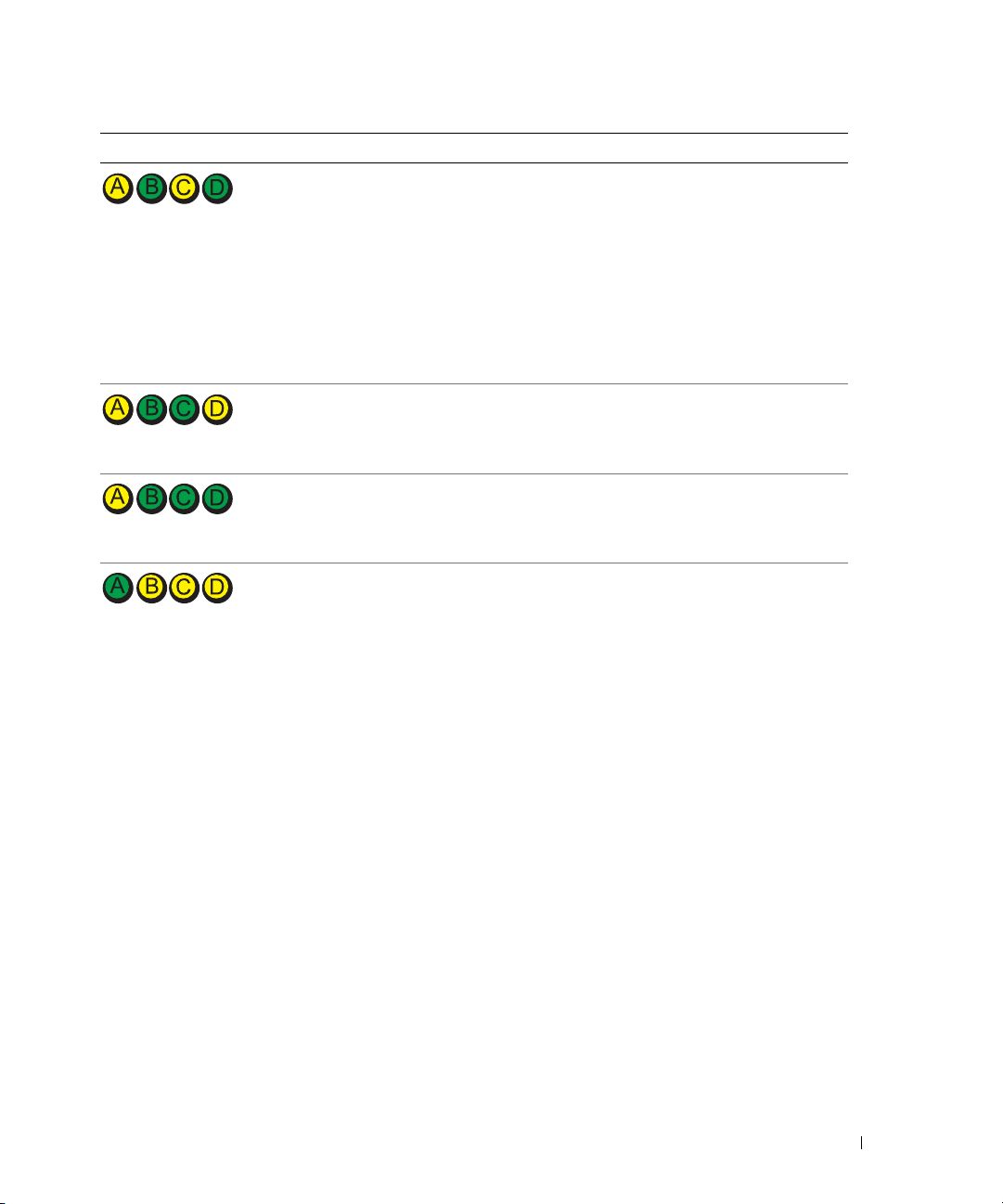
Light Pattern Problem Description Suggested Resolution
A possible graphics card failure has
occurred.
YGYG
A possible floppy or hard drive failure has
occurred.
YGGY
A possible USB failure has occurred. Reinstall all USB devices, check cable
YGGG
• If the computer has a graphics card,
remove the card, reinstall it, and then
restart the computer.
• If the problem still exists, install a
graphics card that you know works and
restart the computer.
• If the problem persists or the computer
has integrated graphics,
For information on contacting Dell, see
your online User’s Guide.
Reseat all power and data cables and
restart the computer.
connections, and then restart the
computer.
contact Dell
.
GYYY
No memory modules are detected.
• If you have one memory module
installed, reinstall it and restart the
computer.
reinstalling memory modules, see your
online User’s Guide.
• If you have two or more memory
modules installed, remove the modules,
reinstall one module, and then restart
the computer. If the computer starts
normally, reinstall an additional module.
Continue until you have identified a
faulty module or reinstalled all modules
without error.
• If available, install properly working
memory modules of the same type into
your computer.
• If the problem persists,
information on contacting Dell, see
your online User’s Guide.
For information on
contact Dell. For
Quick Reference Guide 25
Page 26
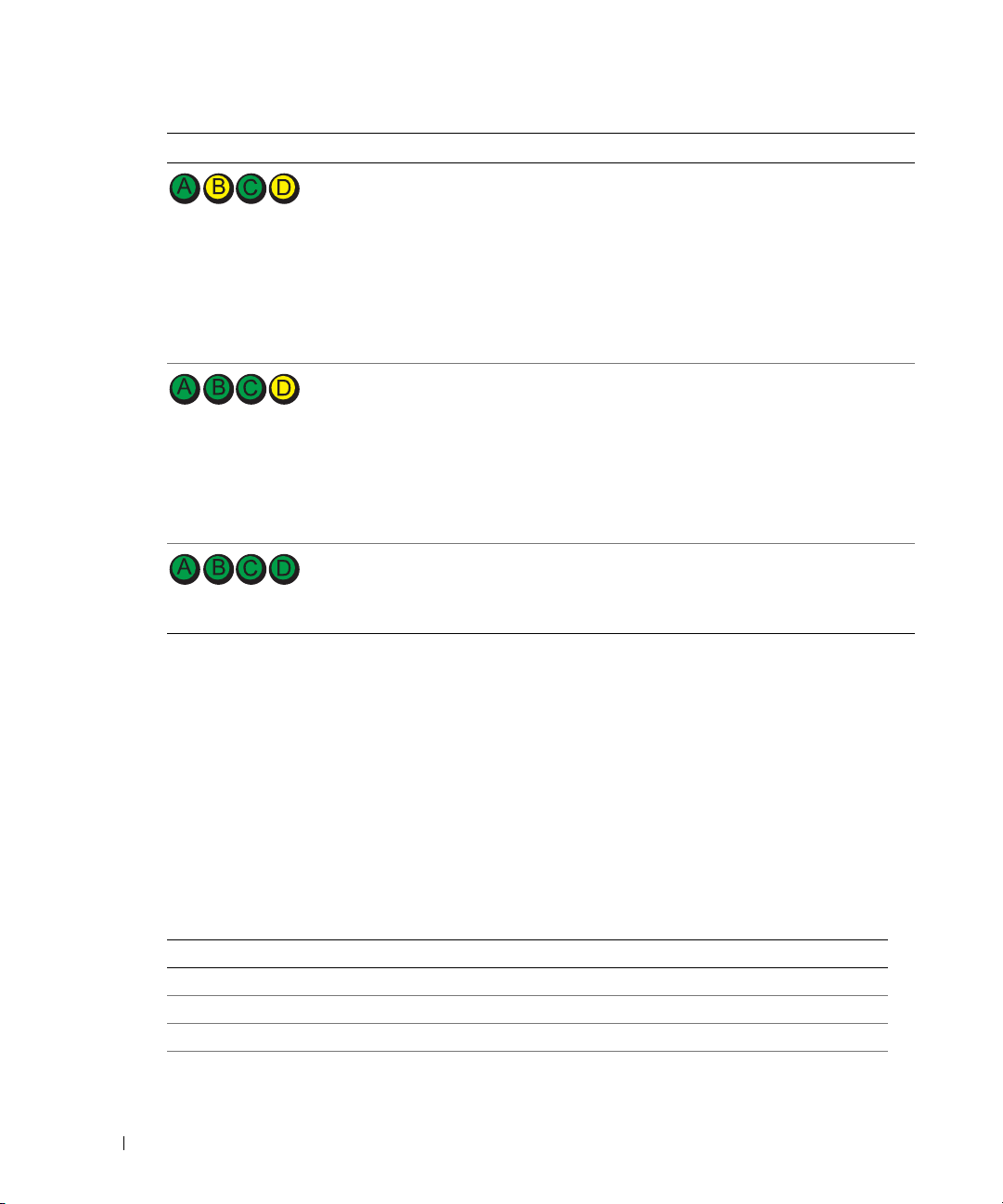
Light Pattern Problem Description Suggested Resolution
GYGY
www.dell.com | support.dell.com
GGGY
GGGG
Beep Codes
Your computer might emit a series of beeps during start-up if the monitor cannot display errors or
problems. This series of beeps, called a beep code, identifies a problem. One possible beep code
(code 1-3-1) consists of one beep, a burst of three beeps, and then one beep. This beep code tells
you that the computer encountered a memory problem.
If your computer beeps during start-up:
1
Write down the beep code.
2
See "Dell Diagnostics" on page 19 to identify a more serious cause.
3
Contact Dell for technical assistance. For information on contacting Dell, see your online
User’s Guide
Memory modules are detected, but a
memory configuration or compatibility
error exists.
Other failure has occurred.
The computer is in a normal operating
condition after POST.
.
• Ensure that no
or memory connector placement
requirements
• Verify that the
you are installing are compatible with
your computer.
• If the problem persists,
information on contacting Dell, see
your online User’s Guide.
• Ensure that the cables are properly
connected to the system board from the
hard drive, CD drive, and DVD drive.
• Check the computer message that
appears on your monitor screen.
• If the problem persists,
information on contacting Dell, see
your online User’s Guide.
None.
special memory module
exist.
memory modules
contact Dell. For
contact Dell. For
that
Code Cause Code Cause
1-1-2 Microprocessor register failure 3-1-4 Slave interrupt mask register failure
1-1-3 NVRAM read/write failure 3-2-2 Interrupt vector loading failure
1-1-4 ROM BIOS checksum failure 3-2-4 Keyboard Controller Test failure
1-2-1 Programmable interval timer failure 3-3-1 NVRAM power loss
26 Quick Reference Guide
Page 27
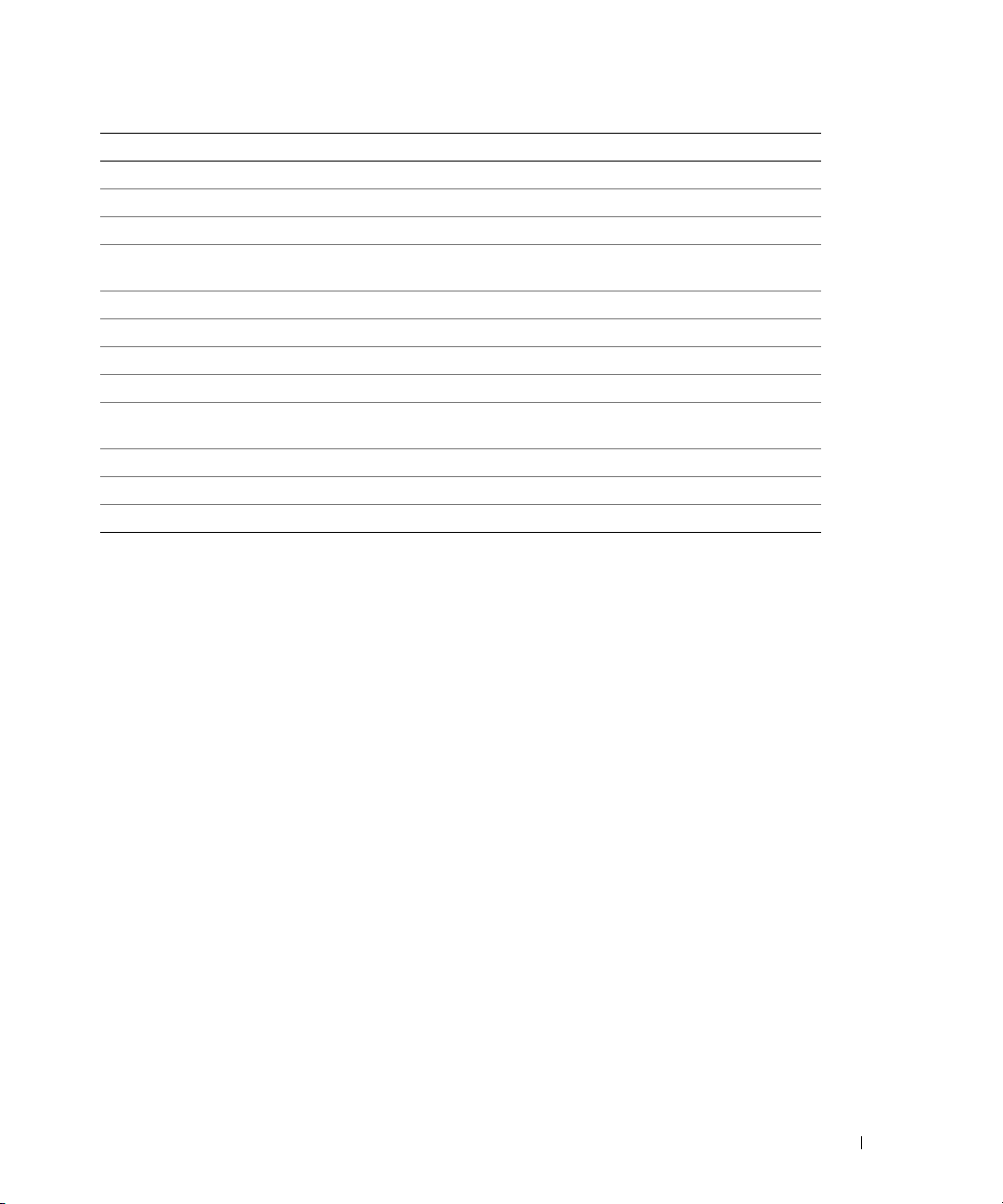
Code Cause Code Cause
1-2-2 DMA initialization failure 3-3-2 Invalid NVRAM configuration
1-2-3 DMA page register read/write failure 3-3-4 Video Memory Test failure
1-3 Video Memory Test failure 3-4-1 Screen initialization failure
1-3-1 through 2-4-4 Memory not being properly identified
or used
3-1-1 Slave DMA register failure 3-4-3 Search for video ROM failure
3-1-2 Master DMA register failure 4-2-1 No timer tick
3-1-3 Master interrupt mask register failure 4-2-2 Shutdown failure
4-2-3 Gate A20 failure 4-4-1 Serial or parallel port test failure
4-2-4 Unexpected interrupt in protected
mode
4-3-1 Memory failure above address 0FFFFh 4-4-3 Math-coprocessor test failure
4-3-3 Timer-chip counter 2 failure 4-4-4 Cache test failure
4-3-4 Time-of-day clock stopped
3-4-2 Screen retrace failure
4-4-2 Failure to decompress code to shadowed
memory
Running the Dell™ IDE Hard Drive Diagnostics
The Dell IDE Hard Drive Diagnostics is a utility that tests the hard drive to troubleshoot or
confirm a hard drive failure.
1
Turn on your computer (if your computer is already on, restart it).
2
When
F2= Setup
<Ctrl><Alt><d>.
3
Follow the instructions on the screen.
If a failure is reported, see "Hard Drive Problems" in the "Solving Problems" section of the online
User’s Guide
.
appears in the upper-right corner of the screen, press
Resolving Software and Hardware Incompatibilities
If a device is either not detected during the operating system setup or is detected but incorrectly
configured, you can use the Hardware Troubleshooter to resolve the incompatibility. In the
Microsoft
incompatibilities.
Windows XP
To resolve incompatibilities using the Hardware Troubleshooter:
1
2
3
®
Windows® 2000 operating system, you can also use Device Manager to resolve
Click the
Ty p e
Click
Start
button and click
hardware troubleshooter
Hardware Troubleshooter
Help and Support
in the
in the
Search
Search Results
.
field and click the arrow to start the search.
list.
Quick Reference Guide 27
Page 28
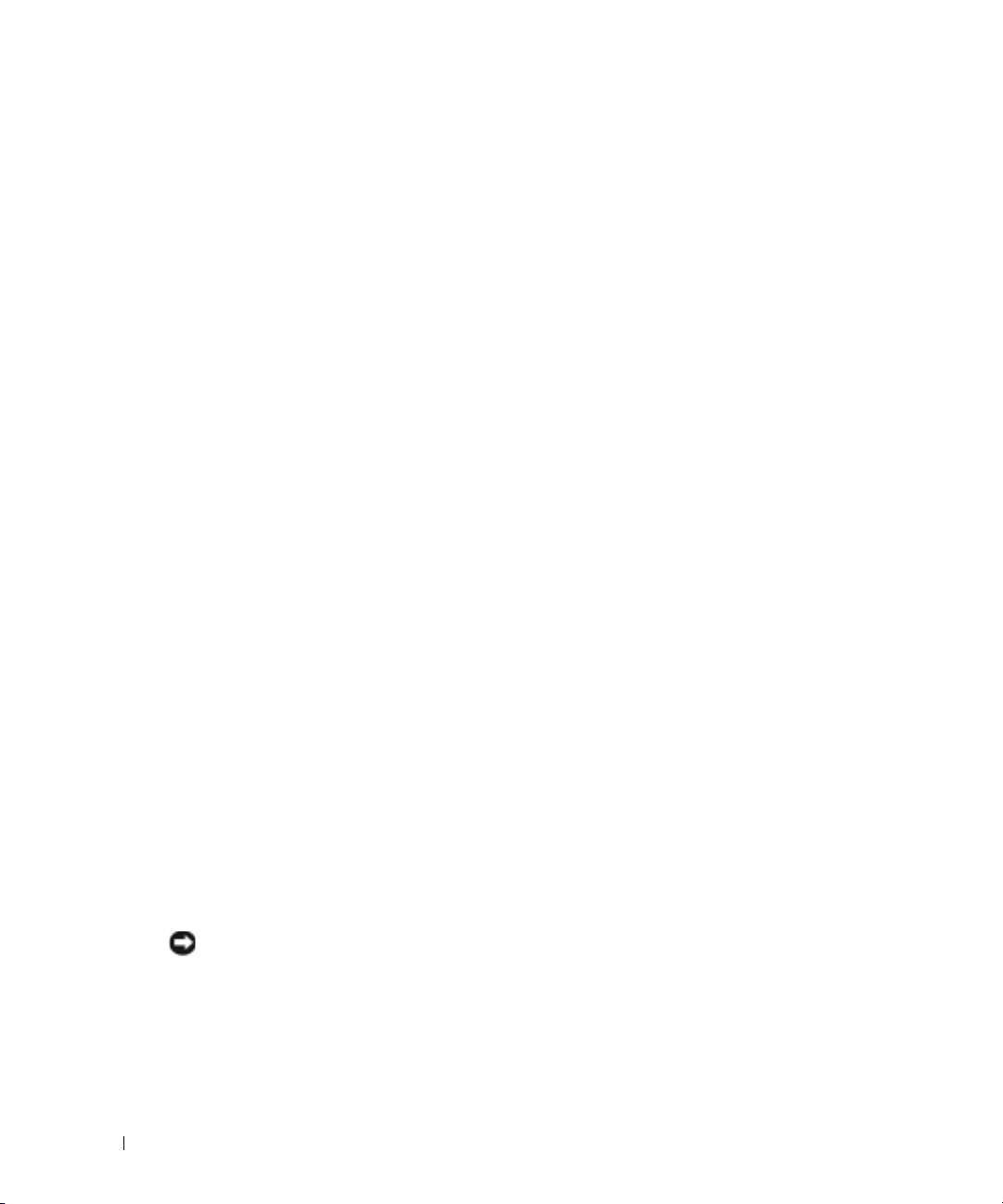
4
In the
Hardware Troubleshooter
computer
Windows 2000
To resolve incompatibilities using Device Manager:
1
Click the
2
In the
Control Panel
3
Click the
4
Click
Device Manager
5
Click
View
www.dell.com | support.dell.com
6
Double-click
Incorrectly configured devices are indicated by a yellow exclamation point (
device has been disabled.
7
Double-click any device marked with an exclamation point to display the
Device
The
reconfigured.
8
Reconfigure the devices or remove the devices from the Device Manager. See the
documentation that came with the device for information on configuring the device.
To resolve incompatibilities using the Hardware Troubleshooter:
1
Click the
2
Click
Troubleshooting and Maintenance
troubleshooters
In the
Hardware Troubleshooter
and click
Next
, and click
Start
Next
.
button, point to
window, double-click
Hardware
tab.
.
and click
Resources by connection
Interrupt request (IRQ)
status area in the
Start
button and click
, and then click
list, click
.
list, click
Settings
I need to resolve a hardware conflict on my
, and then click
System
Control Panel
.
.
.
.
!
) or a red X if the
Properties
Properties
Help
Hardware
window reports the cards or devices that need to be
.
on the
Contents
tab, click
Windows 2000
.
I need to resolve a hardware conflict on my computer
window.
Using Microsoft® Windows® XP System Restore
The Microsoft® Windows® XP operating system provides System Restore to allow you to return
your computer to an earlier operating state (without affecting data files) if changes to the
hardware, software, or other system settings have left the computer in an undesirable operating
state. See the Windows Help and Support Center for information on using System Restore.
NOTICE: Make regular backups of your data files. System Restore does not monitor your data files or
recover them.
28 Quick Reference Guide
Page 29
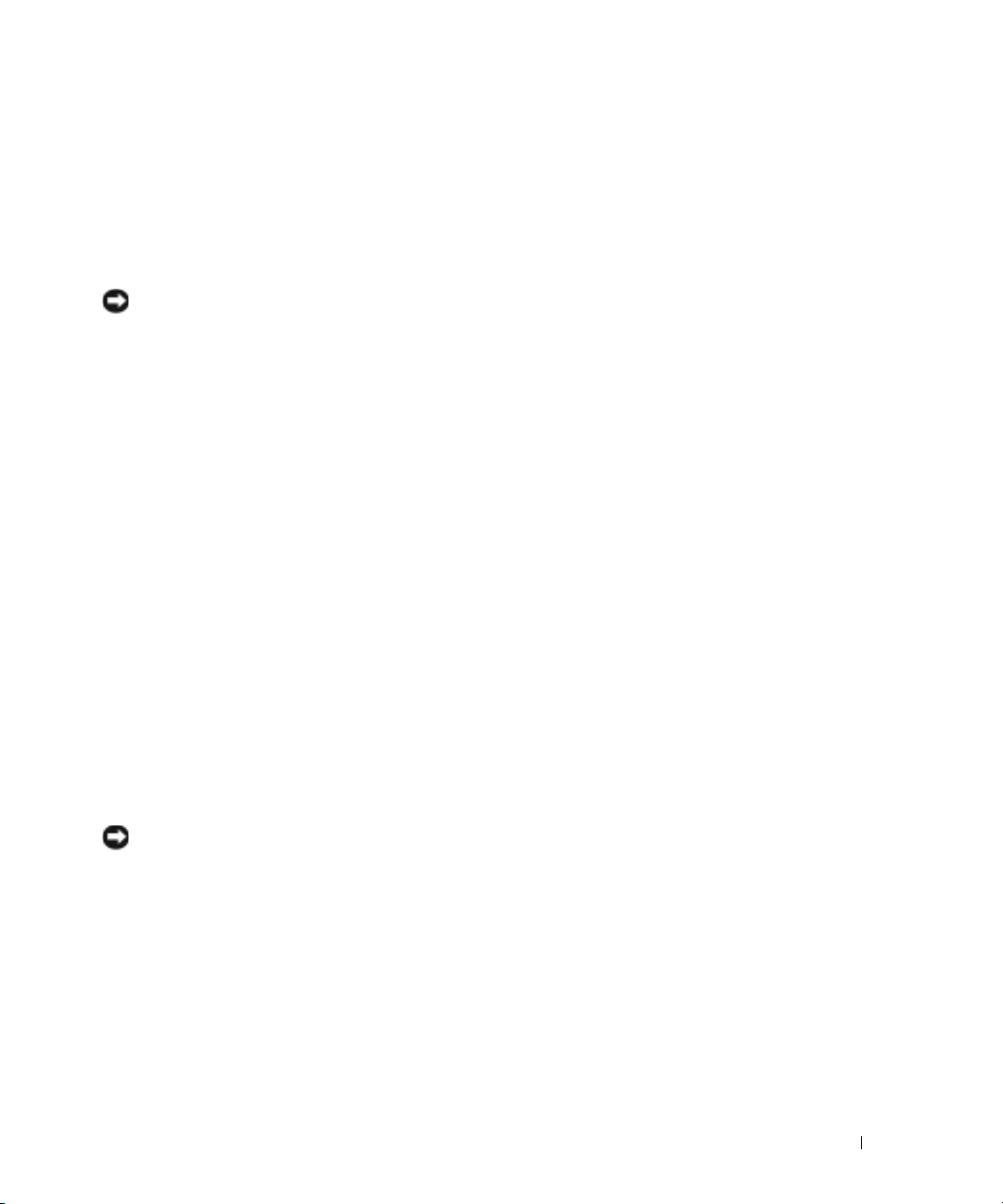
Creating a Restore Point
1
Click the
2
Click
3
Follow the instructions on the screen.
Restoring the Computer to an Earlier Operating State
NOTICE: Before you restore the computer to an earlier operating state, save and close any open files
and exit any open programs. Do not alter, open, or delete any files or programs until the system
restoration is complete.
Click the
1
System Restore
2
Ensure that
3
Click a calendar date to which you want to restore your computer.
The
Start
button and click
System Restore
Start
.
button, point to
.
Restore my computer to an earlier time
Select a Restore Point
Help and Support
All Programs→
.
Accessories→
System Tools
is selected and click
, and then click
Next
.
screen provides a calendar that allows you to see and select restore
points. All calendar dates with available restore points appear in boldface type.
4
Select a restore point and click
Next
.
If a calendar date has only one restore point, then that restore point is automatically selected.
If two or more restore points are available, click the restore point that you prefer.
5
Click
Next
.
The
Restoration Complete
screen appears after System Restore finishes collecting data and
then the computer restarts.
6
After the computer restarts, click OK.
To change the restore point, you can either repeat the steps using a different restore point, or you
can undo the restoration.
Undoing the Last System Restore
NOTICE: Before you undo the last system restore, save and close all open files and exit any open
programs. Do not alter, open, or delete any files or programs until the system restoration is complete.
Click the
1
System Restore
2
Click
3
Click
The
4
After the computer restarts, click OK.
Start
button, point to
.
Undo my last restoration
Next
.
System Restore
screen appears and the computer restarts.
All Programs→ Accessories→ System Tools
and click
Next
.
, and then click
Quick Reference Guide 29
Page 30
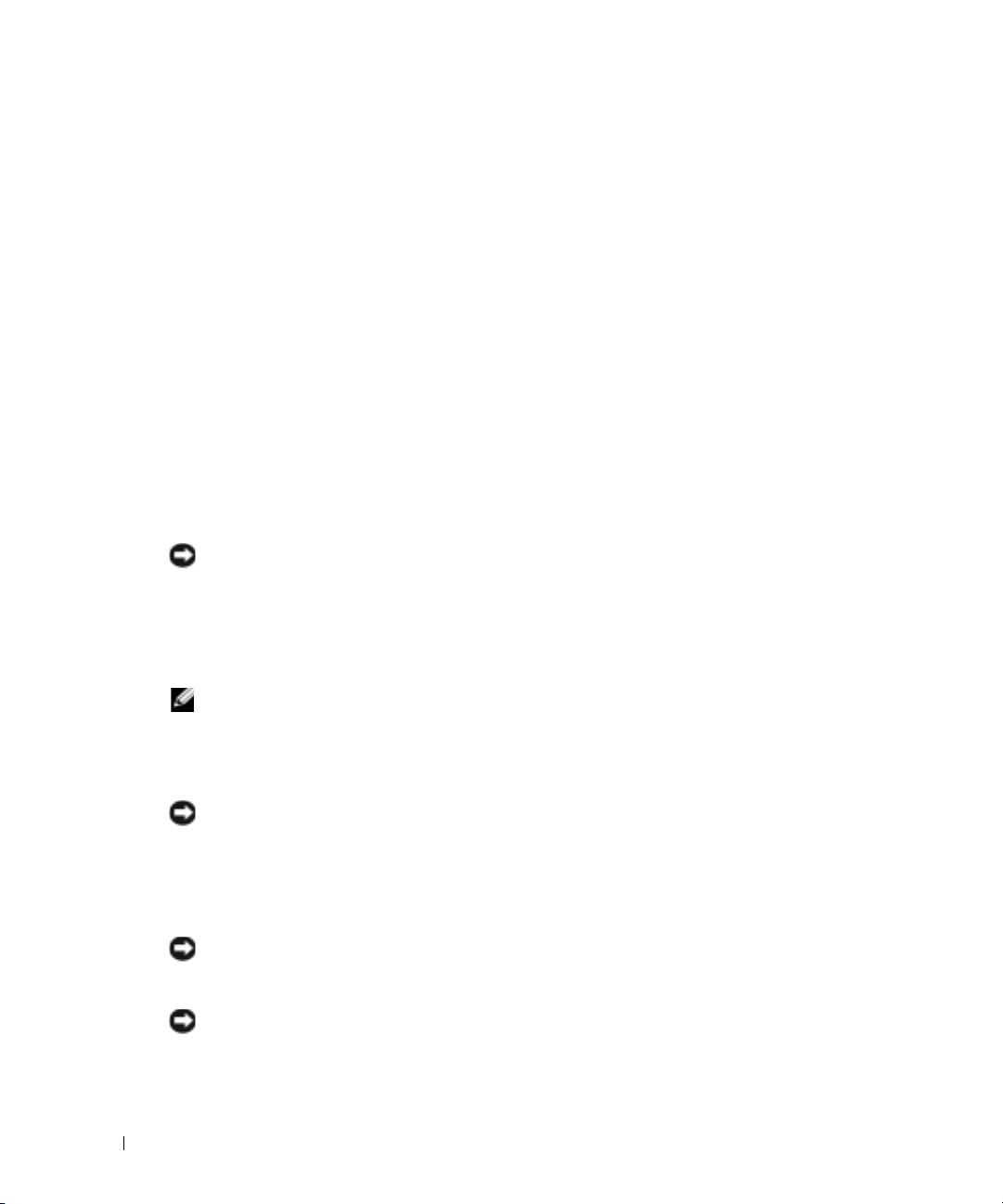
Enabling System Restore
If you reinstall Windows XP with less than 200 MB of free hard-disk space available, System
Restore is automatically disabled. To see if System Restore is enabled:
1
Click the
2
Click
3
Click
4
Click the
5
Ensure that
Start
button and click
Control Panel
Performance and Maintenance
System
.
System Restore
tab.
Turn off System Restore
.
.
is unchecked.
www.dell.com | support.dell.com
Reinstalling Microsoft® Windows® XP
Before You Begin
If you are considering reinstalling the Windows XP operating system to correct a problem with a
newly installed driver, first try using Windows XP Device Driver Rollback. If Device Driver
Rollback does not resolve the problem, then use System Restore to return your operating system to
the operating state it was in before you installed the new device driver.
NOTICE: Before performing the installation, back up all data files on your primary hard drive. For
conventional hard drive configurations, the primary hard drive is the first drive detected by the computer.
To reinstall Windows XP, you need the following items:
• Dell™
•Dell
NOTE: The Drivers and Utilities CD contains drivers that were installed during assembly of the computer.
Reinstalling Windows XP
NOTICE: You must use Windows XP Service Pack 1 or later when you reinstall Windows XP.
To reinstall Windows XP, perform all the steps in the following sections in the order in which they
are listed.
The reinstallation process can take 1 to 2 hours to complete. After you reinstall the operating
system, you must also reinstall the device drivers, virus protection program, and other software.
Operating System
Drivers and Utilities
Use the Drivers and Utilities CD to load any required drivers, including the drivers required if your
computer has a RAID controller.
CD
CD
NOTICE: The Operating System CD provides options for reinstalling Windows XP. The options can
overwrite files and possibly affect programs installed on your hard drive. Therefore, do not reinstall
Windows XP unless a Dell technical support representative instructs you to do so.
NOTICE: To prevent conflicts with Windows XP, disable any virus protection software installed on your
computer before you reinstall Windows XP. See the documentation that came with the software for
instructions.
30 Quick Reference Guide
Page 31

Booting From the Operating System CD
1
Save and close any open files and exit any open programs.
2
Insert the
3
Restart the computer.
4
Press <F12> immediately after the DELL™ logo appears.
Operating System
CD. Click
Exit
if
Install Windows XP
message appears.
If the operating system logo appears, wait until you see the Windows desktop, and then shut
down the computer and try again.
5
Press the arrow keys to select
6
When the
Windows XP Setup
1
When the
Windows now
2
Read the information on the
Press any key to boot from CD
Windows XP Setup
.
CD-ROM
, and press <Enter>.
message appears, press any key.
screen appears, press <Enter> to select
Microsoft Windows Licensing Agreement
To set up
screen, and press
<F8> to accept the license agreement.
3
If your computer already has Windows XP installed and you want to recover your current
Windows XP data, type
4
If you want to install a new copy of Windows XP, press <Esc> to select that option.
5
Press <Enter> to select the highlighted partition (recommended), and follow the
r
to select the repair option, and remove the CD.
instructions on the screen.
The
Windows XP Setup
screen appears, and the operating system begins to copy files and
install the devices. The computer automatically restarts multiple times.
NOTE: The time required to complete the setup depends on the size of the hard drive and the speed of
your computer.
NOTICE: Do not press any key when the following message appears: Press any key to boot
from the CD.
When the
6
location and click
7
Enter your name and organization (optional) in the
click
8
At the
computer (or accept the one provided) and a password, and click
9
If the
Next
10
Enter the date, time, and time zone in the
11
If the
Regional and Language Options
Next
.
Next
.
screen appears, select the settings for your
Computer Name and Administrator Password
Modem Dialing Information
screen appears, enter the requested information and click
.
Date and Time Settings
Networking Settings
screen appears, click
Personalize Your Software
window, enter a name for your
Next
.
window, and click
Typical
and click
Next
.
Quick Reference Guide 31
screen, and
Next
.
Page 32

12
If you are reinstalling Windows XP Professional and you are prompted to provide further
information regarding your network configuration, enter your selections. If you are unsure of
your settings, accept the default selections.
Windows XP installs the operating system components and configures the computer. The
computer automatically restarts.
NOTICE: Do not press any key when the following message appears: Press any key to boot
from the CD.
When the
13
14
When the
click
Skip
15
www.dell.com | support.dell.com
When the
click
Next
16
When the
17
Click
Next
18
Click
Finish
19
Reinstall the appropriate drivers with the
20
Reinstall your virus protection software.
21
Reinstall your programs.
NOTE: To reinstall and activate your Microsoft Office or Microsoft Works Suite programs, you need the
Product Key number located on the back of the Microsoft Office or Microsoft Works Suite CD sleeve.
Welcome to Microsoft
How will this computer connect to the Internet?
screen appears, click
Next
.
.
Ready to register with Microsoft?
screen appears, select
No, not at this time
.
Who will use this computer?
screen appears, you can enter up to five users.
.
to complete the setup, and remove the CD.
Drivers and Utilities
CD.
message appears,
and
Using the Drivers and Utilities CD
NOTE: The Drivers and Utilities CD (ResourceCD) is optional and therefore may not ship with all
computers.
To use the
Windows operating system:
1
2
3
32 Quick Reference Guide
Drivers and Utilities
NOTE: To access device drivers and user documentation, you must use the Drivers and Utilities CD while
you are running Windows.
Turn on the computer and allow it to boot to the Windows desktop.
Insert the
Drivers and Utilities
If you are using the
ResourceCD Installation
about to begin installation.
Click OK to continue.
To complete the installation, respond to the prompts offered by the installation program.
CD (also known as the ResourceCD) while you are running the
CD into the CD drive.
Drivers and Utilities
window opens to inform you that the
CD for the first time on this computer, the
Drivers and Utilities
CD is
Page 33

4
Click
Next
at the
5
Select the appropriate
Drivers for Your Computer
Welcome Dell System Owner
System Model, Operating System, Device Type,
screen.
and
To pi c
To display a list of device drivers for your computer:
1
Click
My Drivers
The
Drivers and Utilities
in the
To pi c
drop-down menu.
CD (optional) scans your computer’s hardware and operating
system, and then a list of device drivers for your system configuration is displayed on the
screen.
2
Click the appropriate driver and follow the instructions to download the driver to your
computer.
To view all available drivers for your computer, click
Drivers
from the
To pi c
drop-down menu.
.
Quick Reference Guide 33
Page 34

www.dell.com | support.dell.com
34 Quick Reference Guide
Page 35

Index
B
beep codes, 26
C
CD
operating system, 6
computer
beep codes, 26
restore to previous operating
state, 28
conflicts
software and hardware
incompatibilities, 27
cover
opening, 13
D
Dell
Premier Support website, 6
support site, 6
Dell Diagnostics, 19
documentation
device, 5
finding, 5
online, 6
Quick Reference, 5
ResourceCD, 5
User’s Guide, 5
door
reattaching, 11
drivers
reinstalling, 5
Drivers and Utilities CD, 5
E
error messages
beep codes, 26
diagnostic lights, 22
F
front door
reattaching, 11
Hardware Troubleshooter, 27
Help and Support Center, 6
I
IRQ conflicts, 27
L
labels
Microsoft Windows, 5
Service Tag, 5
light, 22
lights
diagnostic, 22
front of computer, 22
power button, 22
system, 22
M
Microsoft Windows label, 5
Device Manager, 28
diagnostic lights, 22
diagnostics
beep codes, 26
Dell, 19
Drivers and Utilities CD, 5
lights, 22
H
hardware
beep codes, 26
conflicts, 27
Dell Diagnostics, 19
O
operating system
CD, 6
Installation Guide, 6
reinstalling Windows XP, 30
Operating System CD, 6
Index 35
Page 36

P
power light, 22
problems
beep codes, 26
conflicts, 27
Dell Diagnostics, 19
diagnostic lights, 22
restore computer to previous
operating state, 28
R
reinstalling
drivers, 5
Windows XP, 30
ResourceCD
Dell Diagnostics, 19
S
Service Tag, 5
Hardware Troubleshooter, 27
Help and Support Center, 6
restore computer to previous
operating state, 28
U
User’s Guide, 5
W
Windows 2000
Device Manager, 28
Hardware Troubleshooter, 28
Windows XP
Hardware Troubleshooter, 27
Help and Support Center, 6
reinstalling, 30
System Restore, 28
software
conflicts, 27
system lights, 22
System Restore, 28
T
troubleshooting
conflicts, 27
Dell Diagnostics, 19
diagnostic lights, 22
36 Index
Page 37

Dell™ OptiPlex™ GX280
Hurtig Referenceguide
Modellerne DHP, DHS, DCNE, DHM, DCSM
Page 38

Bemærkninger, meddelelser og advarsler
OBS!: En BEMÆRKNING angiver vigtige oplysninger, som du kan bruge for at udnytte computeren optimalt.
BEMÆRK: En MEDDELELSE angiver enten en mulig beskadigelse af hardware eller tab af data og oplyser dig om,
hvordan du kan undgå dette problem.
FORSIGTIG: En FORSIGTIG angiver mulig tingskade, legemsbeskadigelse eller død.
Hvis du købte en Dell™ n Series-computer, er eventuelle referencer i dette dokument til Microsoft® Windows®
operativsystemerne ikke gældende.
Hurtig referenceguide, CD'en
Drivers and Utilities
(Drivere og hjælpeværktøjer) og operativsystemmedie er
ekstra og er måske ikke afsendt sammen med alle computere.
____________________
Oplysningerne i dette dokument kan ændres uden varsel.
© 2004 Dell Inc. Alle rettigheder forbeholdes.
Enhver form for gengivelse uden skriftlig tilladelse fra Dell Inc. er strengt forbudt.
Anvendte varemærker i denne tekst: Dell, OptiPlex, og DELL -logoet er varemærker tilhørende Dell Inc.; Microsoft og Windows er registrerede
varemærker, der tilhører of Microsoft Corporation.
Andre varemærker og firmanavne kan være brugt i dette dokument til at henvise til enten de fysiske eller juridiske personer, som gør krav på
mærkerne og navnene, eller til deres produkter. Dell Inc. fraskriver sig enhver tingslig rettighed, for så vidt angår varemærker og firmanavne,
som ikke er deres egne.
Modellerne DHP, DHS, DCNE, DHM, DCSM
September 2004 P/N P7069 Rev. A00
Page 39

Indhold
Sådan finder du information til din computer . . . . . . . . . . . . . . . . 41
Set fra forsiden og bagsiden
Small Form-Faktor Computer
Small Desktop Computer
Desktop Computer
Small Mini-Tower Computer
Mini-Tower Computer
Åbning af computerdæksel
. . . . . . . . . . . . . . . . . . . . . . . . 43
. . . . . . . . . . . . . . . . . . . . . . 43
. . . . . . . . . . . . . . . . . . . . . . . 44
. . . . . . . . . . . . . . . . . . . . . . . . . . 45
. . . . . . . . . . . . . . . . . . . . . . 46
. . . . . . . . . . . . . . . . . . . . . . . . . 48
. . . . . . . . . . . . . . . . . . . . . . . . . 49
Small Form-Factor, Small Desktop og Small Mini-Tower Computere
Desktop- og Mini Tower-computere
Inden i din computer
. . . . . . . . . . . . . . . . . . . . . . . . . . . . 50
Small Form-faktor Computer
Small Desktop Computer
Desktop Computer
. . . . . . . . . . . . . . . . . . . . . . . 50
. . . . . . . . . . . . . . . . . . . . . . . . . . 51
Small Mini-Tower Computer
Mini-Tower Computer
Opsætning af din computer
Problemløsning
. . . . . . . . . . . . . . . . . . . . . . . . . . . . . . 55
. . . . . . . . . . . . . . . . . . . . . . . . . 52
. . . . . . . . . . . . . . . . . . . . . . . . . 52
Dell Diagnostics (Dell diagnosticering)
Systemlys
Diagnoselys
Bip-koder
. . . . . . . . . . . . . . . . . . . . . . . . . . . . . . . 58
. . . . . . . . . . . . . . . . . . . . . . . . . . . . . . 59
. . . . . . . . . . . . . . . . . . . . . . . . . . . . . . . 63
. . . . . . . . . . . . . . . . . . 49
. . . . . . . . . . . . . . . . . . . . . . 50
. . . . . . . . . . . . . . . . . . . . . . 51
. . . . . . . . . . . . . . . . . 55
Kører Dell™ IDE Hard Drive Diagnostics
(Dell™ IDE-harddiskdiagnosticering)
Løsning af software- og hardwareinkompabilitet
®
Brug af Microsoft
(Systemgendannelse)
Geninstallation af Microsoft
Windows® XP System Restore
. . . . . . . . . . . . . . . . . . . . . . . . . 65
®
. . . . . . . . . . . . . . . . . . 64
. . . . . . . . . . . . 64
Windows® XP . . . . . . . . . . . . . . 67
. . . 49
Brug cd'en Drivers and Utilities (Drivere og hjælpeværktøjer)
. . . . . . . . 70
Index . . . . . . . . . . . . . . . . . . . . . . . . . . . . . . . . . . . . 71
Indhold 39
Page 40

40 Indhold
Page 41

Sådan finder du information til din computer
Hvad søger du efter? Find det her
• Et diagnosticeringsprogram til
computeren
• Drivere til computeren
• Dokumentation til
computeren
• Dokumentationen til enheden
• Desktop System Software
(DSS)
• Operativsystemopdateringer
og programrettelser
• Betingelser og vilkår
• Garantiinformation
• Sikkerhedsinstruktioner
• Kontrolinformation
• Ergonomi-information
• Licensaftale for slutbrugere
Cd'en Drivers and Utilities (Drivere og hjælpeværktøjer) (også kendt som ResourceCD
(Resurse-cd'en)
Dokumentationen og driverne er allerede installeret på
computeren. Du kan bruge cd'en til at geninstallere
drivere, kør Dell Diagnostics (Dell Diagnosticering)
eller få adgang til dokumentationen.
OBS!: Cd'en Drivere and Utilities (Drivere og
hjælpeværktøjer) er ekstra og vil måske ikke være afsendt
sammen med alle computere.
På cd'en kan der være readme-filer (Vigtigt-filer), som
indeholder sidste øjebliks-opdateringer om tekniske ændringer eller avanceret teknisk
referencemateriale til erfarne brugere eller teknikere.
Desktop System Software (DSS)
Befinder sig på cd'en
support.dell.com
ProduktiInformationsguide
Drivere og hjælpeværktøjer
.
og på Dell Support Website på
• Afmontering og udskiftning af
dele
• Tekniske specifikationer
• Konfiguration af
systemindstillinger
• Fejlfinding og løsning af
problemer
• Servicemærke og
ekspresservicekode
• Microsoft Windows
licensetiket
Dell™ OptiPlex™ User’s Guide (Brugerhåndbog)
Microsoft
• Indtast ekspresservicekoden for at anvise opkaldet, når du kontakter teknisk support.
®
Windows® XP Help and Support Center
1
Klik på knappen
2
Klik på
User and system guides
(Brugerhåndbøger).
Ekpresservicekoden er ikke tilgængelig i alle lande.
Start
(Start) og klik på
Servicemærke og Microsoft Windows-licens
Disse mærkater findes på computeren.
• Anvend servicemærket til at identificere computeren, når
du bruger
support.
Help and Support
(Bruger- og systemhåndbøger) og klik på
support.dell.com
(Hjælpe- og supportcenter)
(Hjælp og support).
User’s guides
eller kontakter teknisk
Hurtig referenceguide 41
Page 42

Hvad søger du efter? Find det her
• De nyeste drivere til
computeren
• Svar på spørgsmål om teknisk
support.
• Onlinediskussioner med andre
brugere og teknisk support
Dell Support Website — support.dell.com
OBS!: Vælg dit område for at se den relevante supportside.
Webstedet for Dell Support indeholder flere onlineværktøjer, herunder:
• Fejlfinding — Råd og tips, artikler af teknikere og online-kurser
• Opgraderinger — Opgraderingoplysninger om komponenter, f.eks. hukommelse,
• Dokumentation til
computeren
• Service og garanti — Kontaktoplysninger, ordrestatus, garanti og
• Download — drivere, programrettelser og softwareopdateringer
• Brugervejledninger — Computerdokumentation og produktspecifikationer
• Status på serviceopkald og
www.dell.com | support.dell.com
supporthistorie
• De vigtigste tekniske emner
for computeren
Dell Premier Support-Website — premiersupport.dell.com
Dell Premier Support Website er brugertilpasset til kunder inden for virksomheder, det
offentlige og læreanstalter. Dette websted er muligvis ikke tilgængeligt i alle regioner.
• Ofte stillede spørgsmål
• Fil-downloads
• Detaljer om computerens
konfiguration
• Servicekontrakt for
computeren
• Brug af Windows XP
• Dokumentation til
computeren
• Dokumentation for enheder
(f.eks. et modem)
• Geninstallation af
operativsystemet
Windows Hjælp og Support Center
1
2
3
4
Cd'en Operating System (operativsystem)
Operativsystemet er allerede installeret på computeren. Hvis operativsystemet skal
installeres igen, anvendes cd'en Operating System (Operativsystem). Der henvises til
OptiPlexBrugerhåndbog med instruktioner
OBS!: Operativsystemmedia er ekstra og vil måske ikke være afsendt sammen med alle
computere.
harddisk og operativsystem
reparationsoplysninger
Klik på knappen
Start
(Start) og klik på
Help and Support
(Hjælp og support).
Skriv et ord eller en sætning, der beskriver problemet, og klik på pileikonet.
Klik på det emne, der beskriver problemet.
Følg vejledningen på skærmen.
Når operativsystemet er installeret igen, anvend cd'en Drivers
and Utilities (Drivere og hjælpeværktøjer)(ekstra) for at
geninstallere drivere til enhederne, som blev leveret med
computeren.
Produktmærket til dit operativsystem findes på computeren.
OBS!: Farven på din cd kan variere, afhængig af det
operativsystem, som du bestilte.
• Kontrolmodelinformation og
chassistype
42 Quick Reference Guide
• DHP — Small form-faktor chassis
• DHS — Small desktop chassis
• DCSM — Desktop chassis
• DHM — Small mini-tower chassis
• DCNE — Mini-Tower chassis
Page 43

Set fra forsiden og bagsiden
Small Form-Faktor Computer
USB 2.0stikforbindelser (2)
stikforbindelse
til hovedtelefon
parallelt stik
udtrykningsknap til cd/dvd
aktivitetslys til cd/dvd-drev
aktivitetslys til harddisk
aktivitetslys til netværk
netværksadapterstik
lys til linkintegritet
seriel port
skærmstik
fejlfindingslys
udtrykningsknap til diskette-drev
Microsoft
Windows
produktnøgle
tænd/sluk-knap
lys til strømtilførsel
stik til indgående linje
stik til udgående linje
slidser til kort (2)
strømstik
mikrofonstik
USB 2.0-stikforbindelser (6)
Hurtig referenceguide 43
Page 44

Small Desktop Computer
frontpaneldør
stikforbindelse til hovedtelefon
USB 2.0-stikforbindelser (2)
udtrykningsknap
til cd/dvd
www.dell.com | support.dell.com
frontpaneldør
lys til strømtilførsel
tænd/sluk-knap
lys til linkintegritet
parallelport
seriel port
skærmstik
diagnoselys (4)
aktivitetslys til netværk
netværksadapterstik
udtrykningsknap til diskette-drev
aktivitetslys til diskette-drev
aktivitetslys til harddisk
stik til indgående linje
mikrofonstik
USB 2.0stikforbindelser (6)
Microsoft
Windows
produktnøgle
stik til udgående linje
slidser til kort (2)
strømstik
44 Quick Reference Guide
Page 45

Desktop Computer
udtrykningsknap til cd/dvd--drev
Microsoft
Windows
produktnøgle
udtrykningsknap
til diskette-drev
mikrofonstik
USB 2.0-stikforbindelser (2)
tænd/sluk-knap
lys til strømtilførsel
diagnoselys
stikforbindelse til hovedtelefon
slidser
til kort(3)
lys til linkintegritet
parallelport
seriel port
aktivitetslys til netværk
netværksadapterstik
skærmstik
stik til indgående linje
stik til udgående linje
knap til valg af strømtilførsel
strømstik
mikrofonstik
USB 2.0-stikforbindelser (6)
Hurtig referenceguide 45
Page 46

Small Mini-Tower Computer
Microsoft
Windows
produktnøgle
udtrykningsknap til cd/dvd
www.dell.com | support.dell.com
frontpaneldørBEMÆRK: Se "Small MiniTower Computer —
Front-paneldør og
hængselsarme" på side 47
for yderligere information.
knap til valg af strømtilførsel
USB 2.0-stikforbindelser (6)
aktivitetslys til
diskette-drev
lys til strømtilførsel
tænd/sluk-knap
strømstik
parallelport
skærmstik
diagnoselys
mikrofonstik
stik til udgående linje
slidser til kort (5)
udtrykningsknap til diskette-drev
aktivitetslys til harddisk
frontpaneldør
stikforbindelse
til hovedtelefon
USB 2.0-stikforbindelser (2)
seriel port
lys til linkintegritet
netværksadapterstik
aktivitetslys til netværk
stik til indgående linje
46 Quick Reference Guide
Page 47

Small Mini-Tower Computer — Front-paneldør og hængselsarme
For at forhindre beskadigelse af din computer, er frontpanelets dør beregnet til at "falde af", hvis
den løftes op eller trykkes for langt ned.
FORSIGTIG: Før udførelse af nogle af procedurerne i dette afsnit, skal sikkerhedsinstruktionerne i
Produktinformationsguiden følges.
For at sætte frontpaneldøren på igen:
1.Sænk de to
hængselsarme til
vertikal. position
2. Justér de to clips på
frontpaneldøren med
hængselsarmene og tryk
indad.
For at sætte hængselsarmene på igen, fjernes først frontpaneldøren ved at tage den af de to
hængselsarme:
1. Brug dine fingre til
at trække her for at
fjerne
frontpanelindsatsen.
2. Løft begge
hængselsarme
til horisontal
position.
3. Se gennem de to huller og
justér styretappen med de to
slidser til styretapperne.
styretap
slids til styretap
Hurtig referenceguide 47
Page 48

Mini-Tower Computer
Microsoft Windows
produktnøgle
udtrykningsknap til cd/dvd
udtrykningsknap til diskette-drev
www.dell.com | support.dell.com
knap til valg af strømtilførsel
stik til udgående linje
aktivitetslys til netværk
netværksadapterstik
mikrofon-stik
hovedtelefon-stik
diagnoselys
lys til linkintegritet
parallelport
USB 2.0-stikforbindelser (2)
tænd/sluk-knap
lys til strømtilførsel
strømstik
stik til indgående linje
mikrofon-stik
USB 2.0-stikforbindelser (6)
video-stik
48 Quick Reference Guide
seriel port
slidser til kort (4)
Page 49

Åbning af computerdæksel
FORSIGTIG: Før udførelse af nogle af procedurerne i dette afsnit, skal sikkerhedsinstruktionerne i
Produktinformationsguiden følges.
FORSIGTIG: For at beskytte mod elektrisk stød, skal du altid tage din computer ud af stikket fra det
elektriske vægudtag, før du åbner dækslet.
Før du åbner dækslet, fjernes låsen, hvis der er installeret en lås på bagsiden af computeren.
Small Form-Factor, Small Desktop og Small Mini-Tower Computere
BEMÆRK: Kontrollér om der er nok plads til at understøtte det åbne dæksel— med mindst 30 cm af (1 ft)
skrivebords-pladsen
Fjern computerfoden, hvis der er fastgjort en.
1
2
Find de to udløsningsknapper vist på figuren. Tryk derefter på de
to udløsningsknapper, når du løfter dækslet.
BEMÆRK: Åbn dækslet langsomt for at sikre, at du ikke beskadiger
nogen kabler.
Løft bagsiden af dækslet og træk det mod fronten af
3
computeren.
OBS!: Når den lille mini-tower-computer åbnes, trykkes først på
udløsningsknappen på højre side af computeren med den ene
hånd, mens du trækker det øverste af dækslet op med den anden
hånd og tryk derefter på udløsningsknapen på venstre side med en
hånd, mens du trækker det øverste af dækslet op med den anden
hånd.
Desktop- og Mini Tower-computere
Find håndtaget til udløsning af dækslet på bagsiden af
computeren, og tryk på håndtaget for at udløse dækslet.
Hurtig referenceguide 49
Page 50

Inden i din computer
Small Form-faktor Computer
www.dell.com | support.dell.com
ring til hængelås
PCI-E x16-port
varmeafleder og
blæsersamling
Small Desktop Computer
diskettedrev
harddisk
cd/dvd-drev
diskettedrev
cd/dvd-drev
intern højttaler
knap til chassisintrusion
SATA-port
systemkort
strømtilførsel
harddisk
varmeafleder og
blæsersamling
PCI-E x16 -port
PCI-E x1-port
50 Quick Reference Guide
systemkort
intern højttaler
knap til chassis-intrusion
SATA-port(e) (2)
BEMÆRK: Der muligt, at din
computer ikke har SATA1port.
strømtilførsel
kabinet
Page 51

Desktop Computer
strømtilførsel
knap til chassis-intrusion
cd/dvd, diskette
og harddisk (stablet)
Small Mini-Tower Computer
cd/dvd-drev
SATA-porte (2)
systemkort
PCI-E x16-port
samling af
varmeafleder
diskettedrev
strømtilførsel
samling af
varmeafleder
ring til
hængelås
PCI-E x16-port
PCI-E x1-port
systemkort
harddisk
intern højttaler
knap til chassis-intrusion
SATA-porte (4)
BEMÆRK: Der er muligt, at
din computer ikke har SATA1eller SATA3-porte.
Hurtig referenceguide 51
Page 52

Mini-Tower Computer
strømtilførsel
diskettedrev
cd/dvd-drev
knap til chassis-intrusion
SATA-porte (2)
www.dell.com | support.dell.com
Opsætning af din computer
FORSIGTIG: Før udførelse af nogle af procedurerne i dette afsnit, skal sikkerhedsinstruktionerne i
Produktinformationsguiden følges.
BEMÆRK: Hvis din computer har et udvidelseskort installeret (som f.eks. et modemkort), skal det
tilhørende kabel tilkobles til kortet, ikke til porten på bagsiden.
Du skal fuldføre alle trinnene for at opsætte din computer korrekt. Se de tilhørende figurer, der
følger instruktionerne.
1
Tilslut tastatur og mus.
BEMÆRK: Forsøg ikke at bruge en PS/2-mus og en USB-mus samtidig.
Tilslut modem eller netværkskabel.
2
Indsæt netværkskablet, ikke telefonledningen i netværksporten. Hvis du har et ekstra modem,
tilsluttes telefonledningen til modemmet.
systemkort
PCI-E x16-port
samling af
varmeafleder
harddisk
BEMÆRK: Tilslut ikke et modemkabel til netværksadapteren. Spændingen fra telekommunikation kan
medføre skade på netværksadapteren.
52 Quick Reference Guide
Page 53

3
Tilslut skærmen.
Justér og sæt forsigtigt skærmkablet på og undgå at bøje forbindelsestappene. Stram
tommelskruerne på forbindelseskablerne.
OBS!: Nogle skærme har videotilslutning forneden på bagsiden af skærmen. Se i den medfølgende
dokumentation for din skærm for at se tilslutningsplaceringer.
Tilslut højttalerne.
4
5
Sæt strømkablerne til computeren, skærmen og enhederne og isæt de andre ender af
strømkablere til elektriske vægudtag.
6
Kontrollér om knappen til valg af spænding er placeret rigtigt.
Din computer har en manuel spændingsomskifter. Computere med en spændingsomskifter
på bagpanelet skal sættes manuelt for at køre på den korrekte driftsspænding.
BEMÆRK: Stil spændingsomskifteren til den spænding, som er nærmest vekselstrømseffekten i dit
område for at undgå beskadigelse af en computer med en manuel spændingsomskifter.
OBS!: Før du installerer nogen enheder eller software, som ikke medfulgte din computer, skal du læse
den dokumentation, der medfulgte med enheden eller softwaren, eller kontakte sælgeren for at
kontrollere, at enheden eller softwarener kompatibel med din computer og operativsystemet
OBS!: Din computer kan adskille sig lidt fra de følgende opsætningsfigurer.
Opsætning af tastatur og mus
Hurtig referenceguide 53
Page 54

Opsætning af skærm
www.dell.com | support.dell.com
54 Quick Reference Guide
Page 55

Strømtilslutninger
Problemløsning
Dell giver dig nogle værktøjer til afhjælpning, hvis din computer ikke fungerer som forventet. For at
se den nyeste fejlfindingsinformation til din computer, se Dell Support website på
support.dell.com
Hvis der opstår computerproblemer, der kræver hjælp fra Dell, så send en detaljeret beskrivelse af
fejlen, bip-koderne, eller mønster på fejlfindingslys, anfør din ekspresservicekode og servicemærket
nedenfor og kontakt derefter Dell fra det sted, hvor din computer befinder sig.
Se "Sådan finder du information til din computer" på side 41 eksempel på ekspresservicekode og
servicemærke.
Ekspresservicekode___________________________
Servicemærke___________________________
.
Dell Diagnostics (Dell diagnosticering)
FORSIGTIG: Før udførelse af nogle af procedurerne i dette afsnit, skal sikkerhedsinstruktionerne i
Produktinformationsguiden følges.
OBS!: Cd'en Drivere and Utilities (Drivere og hjælpeværktøjer) (Resourse-CD (Resurse-cd'en)) er ekstra
og vil måske derfor ikke være afsendt sammen med alle computere.
Hvornår Dell Diagnostics (Dell diagnosticering) skal anvendes
Hvis du kommer ud for problemer med computeren, skal du udføre procedurerne i "Solving
Problems" (Problemløsning) på din online
(Dell diagnosticering), før du kontakter Dell for teknisk assistance.
BEMÆRK: Dell Diagnostics (Dell diagnosticering) fungerer kun på Dell™-computere.
User’s Guide
(Brugerhåndbog) og køre Dell Diagnostics
Hurtig referenceguide 55
Page 56

Gå i systemets opsætning, gennemse informationen om computerens konfiguration og sørg for, at
enheden, som du vil teste, vises i systemets opsætning og er aktiv.
Start Dell Diagnostics (Dell diagnosticering), enten fra din harddisk eller fra den ekstra
Drivers and Utilities
Start af Dell Diagnostics (Dell diagnosticering) fra harddisken
1
Tænd (eller genstart) din computer.
2
Når DELL™-logoet vises, skal du trykke på <F12> med det samme.
OBS!: Hvis du ser en meddelelse som angiver, at der ikke er fundet nogen diagnosticeringshjælp-
partition, køres Dell Diagnostics (Dell diagnosticering) fra cd'en Drivers and Utilities (Drivere og
www.dell.com | support.dell.com
hjælpeværktøjer) (ekstra).
Hvis du venter for længe, og operativsystemets logo vises, skal du fortsætte med at vente,
indtil du ser Microsoft
3
Når listen med boot-enheder vises, fremhæv
4
Når Dell Diagnostics
som du vil køre.
Start af Dell Diagnostics (Dell diagnosticering) fra cd'en Drivers and Utilities (Drivere og
hjælpeværktøjer)
OBS!: Cd'en Drivere and Utilities (Drivere og hjælpeværktøjer) (Resourse-CD (Resurse-cd'en)) er ekstra
og vil måske derfor ikke være afsendt sammen med alle computere.
Isæt cd'en
1
2
Luk computeren og genstart den.
Når DELL-logoet vises, skal du trykke på <F12> med det samme.
Cd'en
(Drivere og hjælpeværktøjer) (også kendt som ResourceCD (Resurse-cd'en)).
®
Windows® skrivebord. Luk derefter computeren og prøv igen.
Main Menu
Drivers and Utilities
Boot til hjælpepartition
(Hovedmenu for Dell diagnosticering) vises, vælg den test,
(Drivere og hjælpeværktøjer).
og tryk på <Enter>.
Hvis du venter for længe, og Windows-logoet vises, skal du fortsætte med at vente, indtil du
ser skrivebordet i Windows. Luk derefter computeren, og prøv igen.
OBS!: De næste trin ændrer kun boot-sekvensen denne ene gang. Ved den næste opstart, starter
computeren op i overensstemmelse med enhederne, som er specificeret i systemets opsætning.
Når listen med boot-enheder vises, fremhæv
3
tryk på <Enter>.
4
Vælg optionen
5
Vælg optionen
6
Skriv 1 for at starte menuen for ResourceCD (Resurse-cd).
7
Skriv 2 for at starte Dell Diagnostics (Dell diagnosticering).
8
Væ lg
Run the 32 Bit Dell Diagnostics
liste. Hvis der er anført flere versioner, vælges versionen, som er passende for computeren.
9
Når Dell Diagnostics
som du vil køre.
56 Quick Reference Guide
IDE CD-ROM Device
Boot from CD-ROM
Main Menu
(Boot fra cd-rom) fra menuen, som vises.
(Hovedmenu for Dell diagnosticering) vises, vælg den test,
IDE CD-ROM Device
(IDE-cd-rom-enhed) og
(IDE-cd-rom-enhed) fra cd'ens bootmenu.
(Kør 32 bit Dell diagnosticering) fra den nummererede
Page 57

Dell Diagnostics Main Menu (Hovedmenu for Dell diagnosticering)
1
Når Dell Diagnostics (Dell diagnosticering) er indlæst, og skærmbilledet
Main Menu
(Hovedmenu) vises, skal du klikke på knappen for den ønskede indstilling.
Valgmulighed Funktion
Eksprestest Udfører en hurtig test af enhederne. Testen tager typisk 10 til 20 minutter, og
du behøver ikke at gøre noget. Run Express Test (Kør eksprestest) først for at
øge muligheden for hurtigt at identificere problemet.
Udvidet test Udfører en grundig test af enhederne. Denne test tager typisk 1 time eller mere,
og du vil løbende skulle besvare spørgsmål.
Brugerdefineret test Tester en bestemt enhed. Du kan tilpasse den test, der skal køres.
Liste over symptomer Viser de mest almindelige symptomer, som oftest forekommer og lader dig
vælge en test baseret på symptomet for det problem, du er udsat for.
2
Hvis der opdages et problem under en test, vises der en meddelelse med en fejlkode og en
beskrivelse af problemet. Skriv fejlkoden og beskrivelsen af problemet ned, og følg
vejledningen på skærmen.
Hvis du ikke kan løse problemet, skal du kontakte Dell.
OBS!: Servicemærket til computeren findes øverst på hver testskærm. Hvis du kontakter Dell, vil teknisk
support bede om servicemærket.
3
Hvis du kører en test via indstillingen
Tr ee
(Liste over symptomer), skal du klikke på den relevante fane, som er beskrevet i
Custom Test
(Brugerdefineret test) eller via
Symptom
nedenstående tabel, for at få yderligere oplysninger.
Fane Funktion
Resultater Her vises testresultaterne og de fejl, som opstod.
Fejl Her vises, hvilke fejl der opstod, fejlkoder og beskrivelser af problemet.
Hjælp Her får du en beskrivelse af testen og evt. hvilke krav, der stilles til udførsel af
testen.
Konfiguration Her vises hardwarekonfigurationen for den valgte enhed.
Dell Diagnostics (Dell diagnosticering) henter konfigurationsoplysningerne
for alle enheder fra systemets installation, hukommelse og forskellige interne
tests samt viser oplysningerne i enhedslisten i den venstre rude på skærmen.
Det er ikke sikkert, at alle komponenter, som er installeret på computeren eller
alle enheder, som er tilsluttet til computeren, vises på listen over enheder.
Parametre Giver dig mulighed for at tilpasse testen ved at ændre testindstillingerne.
4
Når testerne er færdige, hvis du kører Dell Diagnostics (Dell diagnosticering) fra cd'en
and Utilities
(Drivere og hjælpeværktøjer) (ekstra), fjernes cd'en.
Hurtig referenceguide 57
Drivers
Page 58

5
Luk testskærmen for at gå tilbage til skærmen
Diagnostics (Dell diagnosticering) og genstarte computeren, luk skærmen
(Hovedmenu).
Systemlys
Dit strømtilførselslys kan angive et computerproblem.
Strømtilførselslys Problembeskrivelse Foreslået løsning
Massiv grøn Der er tændt for computeren, og den
www.dell.com | support.dell.com
Blinkende grønt Computeren er midlertidig afbrudt
Blinkende grønt
adskillige gange og
derefter nedlukning
Massiv gult Dell Diagnostics (Dell
Blinkende gult Der er opstået en fejl på
Massiv grønt og
bip-kode under
POST
Massivt grønt lys,
ingen bip-kode og
ingen video under
POST
Massivt grønt lys og
ingen bip-kode,
men computeren
låser under POST
Main Menu
fungerer normalt.
(Microsoft
Windows XP).
Der er opstået en konfigurationsfejl. Check "Diagnoselys" på side 59 for at se om et
diagnosticering) kører en test, eller
det kan være, at der er fejl på eller
ukorrekt installation af en enhed på
systemkortet.
strømforsyningen eller systemkortet.
Der er fundet et problem, mens BIOS
kørte.
Der er fejl på eller ukorrekt installeret
skærm- eller grafikkort.
Der kan være fejl på en integreret
systemkortenhed.
®
Windows® 2000 og
(Hovedmenu). For at forlade Dell
Main Menu
Der er ikke behov for nogen afhjælpende
handling.
Tryk på strømtilførselsknappen, bevæg musen
eller tryk på en tilfældig tast på tastaturet for
at vække computeren.
specifikt problem er identificeret.
Hvis Dell Diagnostics (Dell diagnosticering)
kører, så afvent fuldførelse af testen.
Check "Diagnoselys" på side 59 for at se om
det specifikke problem er identificeret.
Hvis computeren ikke booter, kontakt da Dell
for teknisk assistance.
(Brugerhåndbog) online for information
Guide
om hvordan du kontakter Dell.
Check "Diagnoselys" på side 59 for at se, om
det specifikke problem er identificeret Se
"Power Problems" ("Strømtilførselsproblemer") User’s Guide (Brugerhåndbog)
online.
Se "Bip-koder" på side 63 for instruktioner om
diagnosticering af bip-kode. Kontrollér også
"Diagnoselys" på side 59 for at se, om det
specifikke problem er identificeret.
Check "Diagnoselys" på side 59 for at se om et
specifikt problem er identificeret.
Check "Diagnoselys" på side 59 for at se om et
specifikt problem er identificeret. Hvis
problemet ikke er identificeret, kontakt da
Dell for teknisk assistance.
User’s Guide
information om hvordan du kontakter Dell.
(Brugerhåndbog) online for
Der henvises til
Der henvises til
User’s
58 Quick Reference Guide
Page 59

Diagnoselys
FORSIGTIG: Før udførelse af nogle af procedurerne i dette afsnit, skal sikkerhedsinstruktionerne i
Produktinformationsguiden følges.
For at hjælpe dig med at løse et problem, har din Small Form-Factor, Small Desktop, og Small
Mini-tower-computer fire lys, mærket "A," "B," "C," og "D" på bagpanelet. Lysene kan være gule
eller grønne. Når computeren starter normalt, vil mønstrene eller koderne på lysene skifte,
efterhånden som boot-processen fuldføres. Hvis POST-delen af system-boot fuldføres uden fejl, vil
alle fire lys lyse massivt grønt. Hvis computeren ikke kører korrekt under POST-processen, vil
mønstret, der vises på LED-lysene, måske hjælpe til identifikation af, hvor i processen der var
problemer med computeren
OBS!: Retningen på diagnoselysten kan variere afhængig af systemtypen. Diagnoselysene kan være
enten med vertikal eller horisontal retning.
Y = Yellow (Gul)
G = Green (Grøn)
Lysmønster Problembeskrivelse Foreslået løsning
Computeren er i normal "sluk"-indstilling
eller en mulig før-Bios-fejl er opstået.
sluk sluk sluk sluk
Sæt computeren i et fungerende elektrisk
vægudtag og tryk på
strømtilførselsknappen.
YYYG
YYGY
Der er opstået en mulig BIOS-fejl, og
computeren kører i fejlsikret tilstand.
Der er opstået en mulig processor-fejl. Geninstallér processoren og genstart
Kør BIOS Recovery utility (BIOSreparationsværktøj), afvent færdiggørelse
af reparation og genstart derefter
computeren.
computeren. For information om
geninstallation af processoren, se User’s
Guide (Brugerhåndbogen) online.
Hurtig referenceguide 59
Page 60

Lysmønster Problembeskrivelse Foreslået løsning
YYGG
www.dell.com | support.dell.com
Der er genkendt hukommelsesmoduler,
men der er opstået en hukommelsesfejl.
• Hvis du har et enkelt
hukommelsesmodul installeret, skal det
geninstalleres og derefter skal du
genstarte computeren.
om geninstallation af
hukommelsesmoduler, se User’s Guide
(Brugerhåndbogen) online.
• Hvis du har to hukommelsesmoduler
installeret, fjernes modulerne og
geninstallér det ene modul og genstart
derefter computeren. Hvis computeren
starter normalt, kan det andet modul
geninstalleres. Fortsæt, indtil du har
identificeret det fejlbehæftede modul,
eller geninstalleret alle moduler uden
fejl.
• Hvis det er muligt, så installér korrekt
fungerende hukommelsemoduler af
samme type i din computer.
• Hvis problemet fortsætter, kontakt da
Der henvises til User’s Guide
Dell.
(Brugerhåndbog) online for
information om hvordan du kontakter
Dell.
For information
60 Quick Reference Guide
Page 61

Lysmønster Problembeskrivelse Foreslået løsning
Der er opstået en mulig fejl på
udvidelseskortet.
YGYY
Der er opstået en mulig fejl på
grafikkortet.
YGYG
Der er opstået en mulig fejl på
diskettedrevet eller harddisken.
YGGY
• Fastslå om der er opstået en konflik ved
at fjerne et kort (ikke grafikkortet) og
genstart derefter computeren.
• Hvis problemet stadig fortsætter,
geninstalleres det kort, som du fjernede,
fjern et andet kort og genstart derefter
computeren.
• Gentag denne proces for hvert kort Hvis
computeren starter normalt, så
kontroller det sidst fjernede kort fra
computeren for resurcekonflikter (se
)."Løsning af software- og
hardwareinkompabilitet" på side 64
• Flyt et kort ad gangen til en anden PCIport og genstart computeren efter hver
flytning.
• Hvis problemet fortsætter, kontakt da
Der henvises til User’s Guide
Dell.
(Brugerhåndbog) online for
information om hvordan du kontakter
Dell.
• Hvis computeren har et grafikkort
fjernes grafikkortet, og derefter
geninstalleres det, og til sidst genstartes
computeren.
• Hvis problemet stadig findes, installeres
et grafikkort, som du ved fungerer og
genstart derefter computeren.
• Hvis problemet stadig fortsætter, eller
hvis computeren har integreret grafik,
kontakt da Dell.
Guide (Brugerhåndbog) online for
information om hvordan du kontakter
Dell.
Geninstallér alle strøm- og datakabler og
genstart derefter computeren.
Der henvises til User’s
YGGG
Der er opstået en mulig USB-fejl. Geninstaller alle USB-enheder, kontrollér
kabelstik og genstart derefter computeren.
Hurtig referenceguide 61
Page 62

Lysmønster Problembeskrivelse Foreslået løsning
GYYY
www.dell.com | support.dell.com
GYGY
Der er ikke fundet nogen
hukommelsesmoduler.
Der er fundet hukommelsesmoduler, men
der er opstået en
hukommelseskonfigurations- eller
kompatibilitetsfejl.
• Hvis du har et enkelt
hukommelsesmodul installeret, skal det
geninstalleres og derefter skal du
genstarte computeren.
om geninstallation af
hukommelsesmoduler, se User’s Guide
(Brugerhåndbogen) online.
• Hvis du har to hukommelsesmoduler
installeret, fjernes modulerne og
geninstallér det ene modul og genstart
derefter computeren. Hvis computeren
starter normalt, kan det andet modul
geninstalleres. Fortsæt, indtil du har
identificeret det fejlbehæftede modul,
eller geninstalleret alle moduler uden
fejl.
• Hvis det er muligt, så installér korrekt
fungerende hukommelsemoduler af
samme type i din computer.
• Hvis problemet fortsætter, kontakt da
Der henvises til User’s Guide
Dell.
(Brugerhåndbog) online for
information om hvordan du kontakter
Dell.
• Kontrollér at der ikke er nogen specielle
hukommelsesmoduler eller krav til
hukommelsesmodulernes placering af
stik.
• Kontrollér at det hukommelsesmodul,
som du installerer på din computer, er
kompatibelt med din computer.
• Hvis problemet fortsætter, kontakt da
Der henvises til User’s Guide
Dell.
(Brugerhåndbog) online for
information om hvordan du kontakter
Dell.
For information
62 Quick Reference Guide
Page 63

Lysmønster Problembeskrivelse Foreslået løsning
Der er opstået en anden fejl.
GGGY
Computeren er i normal
betjeningsfunktion efter POST.
GGGG
• Kontrollér at kablerne er korrekt
tilsluttet til systemkortet fra harddisken,
cd-drevet, og dvd-drevet.
• Kontrollér computermeddelelsen, der
kommer frem på din skærm.
• Hvis problemet fortsætter, kontakt da
Dell.
Der henvises til User’s Guide
(Brugerhåndbog) online for
information om hvordan du kontakter
Dell.
Ingen.
Bip-koder
Din computer kan sende en serie af bip under opstart, hvis skærmen ikke kan vise fejl eller
problemer. Disse serier af bip, kaldet bip-koder, identificerer et problem. En mulig bip-kode (kode
1-3-1) består af et bip, en stribe med tre bip og derefter et bip. Denne bip-kode fortæller, at din
computer har fundet et hukommelsesproblem.
Hvis din computer bipper under opstart:
1
Så skriv bip-koden ned.
2
Se "Dell Diagnostics (Dell diagnosticering)" på side 55 for at identificerere et en mere alvorlig
årsag.
3
Kontakt Dell for teknisk assistance. Der henvises til
information om, hvordan du kontakter Dell.
User’s Guide
(Brugerhåndbog) online for
Kode: Årsag Kode: Årsag
1-1-2 Fejl på mikroprocessor-register 3-1-4 Fejl på slave interrupt mask-register
1-1-3 Fejl på læse/skrive-NVRAM 3-2-2 Fejl på interrupt vector loading
1-1-4 Fejl på ROM BIOS-checksum 3-2-4 Fejl på kontroltest af tastatur
1-2-1 Fejl på programmérbar interval-timer 3-3-1 tab af NVRAM-strøm
1-2-2 Fejl på DMA-initialisation 3-3-2 Invalid NVRAM-konfiguration
1-2-3 Fejl på læse/skrive DMA side-register 3-3-4 Fejl på videohukommelsestest
1-3 Fejl på videohukommelsestest 3-4-1 Fejl på skærm-initialisation
1-3-1 via 2-4-4 Hukommelse ikke korrekt identificeret
eller anvendt
3-1-1 Fejl på slave DMA-register 3-4-3 Fejl på søgning efter video-ROM
3-4-2
Fejl på returskærm
Hurtig referenceguide 63
Page 64

Kode: Årsag Kode: Årsag
3-1-2 Fejl på master DMA-register 4-2-1 Ingen timer-tick
3-1-3 Fejl på master interrupt mask-register 4-2-2 Fejl ved nedlukning
4-2-3 Fejl på gate-A20 4-4-1 Fejltest på seriel- eller parallelport
4-2-4 Ikke forventet afbrydelse i beskyttet
4-3-1 Hukommelsesfejl ovenfor adressen
4-3-3 Fejl i timer-chip-tæller 2 4-4-4 Fejl i cache-test
4-3-4 Tid-på-dagen-ur standset
www.dell.com | support.dell.com
Kører Dell™ IDE Hard Drive Diagnostics (Dell™ IDE-harddiskdiagnosticering)
Dell IDE Hard Drive Diagnostics (Dell™ IDE-harddiskdiagnosticering) er et værktøj, der fejltester
harddisken eller bekræfter en fejl ved harddisken.
1
Tænd for din computer (hvis din computer allerede er tændt, genstartes den).
2
Når
F2= Setup
<Ctrl><Alt><d>.
3
Følg vejledningen på skærmen.
Hvis fejlen rapporteres, se "Hard Drive Problems" (Harddiskproblemer) i "Solving Problems"
(Fejlløsning)-afsnittet
4-4-2 Fejl i dekomprimeringskode for
tilstand
4-4-3 Fejltest i math-coprocessor
0FFFFh
shadowed hukommelse
kommer frem i det øverste højre hjørne på skærmen, trykkes på
i User’s Guide
(Brugerhåndbog) online.
Løsning af software- og hardwareinkompabilitet
Hvis en enhed enten ikke findes under opsætning af operativsystemet eller findes, men er forkert
konfigureret, kan du bruge Hardware-fejlfinder til at løse inkompabiliteten. I Microsoft
Windows
inkompabilitet
Windows XP
For at løse inkompabilitet ved hjælp af Hardware Troubleshooter (Hardware-fejlfinder):
1
2
3
4
64 Quick Reference Guide
®
2000 operativsystemerne kan du også bruge Device Manager (Enhedsstyring) til at løse
Klik på knappen
Skriv
hardware troubleshooter
Tryk på
I
Hardware-Troubleshooter
Hardware Troubleshooter
hardware conflict on my computer"
computer), og tryk på
Start
(Start) og klik på
(Hardware-fejlfinder) -listen trykkes på
Next
(Næste).
®
Help and Support
i
Søge-
feltet og tryk på pilen for at starte søgning.
(Hardware-fejlfinder) i
(Hjælp og support).
søgeresultat-
listen.
"I need to resolve a
(jeg har brug for at løse en hardwarekonflikt på min
Page 65

Windows 2000
For at løse inkompabilitet ved hjælp af Device Manager (Enhedsstyring):
1
Tryk på
Start
-tasten, peg på
Settings
(Indstillinger), og tryk derefter på
Control Panel
(Kontrolpanel).
2
I
Control Panel
3
Tryk på
4
Tryk på
5
Tryk på
6
Dobbeltklik på
Hardware
Device Manager
View
Ukorrekt konfigurerede enheder vises ved et gult udråbstegn (
(Kontrolpanel) -vinduet dobbeltklikkes på
-fanen.
(Enhedsstyring).
(Vis) og tryk på
Interrupt request (IRQ)
Resources by connection
(Afbryd forespørgsel).
System
.
(Tilslutningsresurser).
!
) eller et rødt X, hvis enheden
er deaktiveret.
7
Dobbeltklik på en hvilken som helst enhed, der er markeret med et udråbsregn for at få vist
Properties
Statusområde
(Egenskaber)-vinduet.
for enheden i
Properties
(Egenskaber) -vinduet viser de kort eller enheder, der
skal rekonfigureres.
8
Rekonfigurér enhederne eller fjern enhederne fra Device Manager (Enhedsstyring). For
information om konfiguration af enheden, henvises til dokumentationen, som fulgte med
enheden.
For at løse inkompabilitet ved hjælp af Hardware Troubleshooter:
1
Klik på knappen
2
Klik på
Troubleshooting and Maintenance
(Indhold) knappen, og klik på
klik derefter på
Hardware Troubleshooter
I
conflict on my computer"
på
Next
(Næste).
Start
(Start) og klik på
Windows 2000 troubleshootere
Hardware
.
(Hardware-fejlfinder)-listen klikkes på
Help
(Hjælp).
(Fejlfinding og vedligeholdelse) på
(Windows2000-fejlfindere), og
"I need to resolve a hardware
Contents
(jeg har brug for at løse en hardwarekonflikt på min computer), og klik
Brug af Microsoft® Windows® XP System Restore (Systemgendannelse)
Microsoft® Windows® XP operativsystem giver via System Restore (Systemgendannelse)
mulighed for at få din computer tilbage til en tidligere operativ indstilling (uden påvirkning af
datafilerne), hvis der foretages ændringer på hardware, software eller andre systemindstillinger, der
har efterladt din computer i en uønsket operativ indstilling. Se Windows Help and Support Center
(Windows Hjælp og Support-center) for information om brug af System Restore
(Systemgendannelse).
BEMÆRK: Foretag reglmæssig back-up af dine datafiler. System Restore (Systemgendannelse) viser
ikke dine datafiler eller reparerer dem.
Dannelse af Restore Point (Gendannelsessted)
1
Klik på knappen
Start
(Start) og klik på
Help and Support
(Hjælp og support).
Hurtig referenceguide 65
Page 66

2
Klik på
3
Følg vejledningen på skærmen.
Gendan computeren til en tidligere operativ indstilling
BEMÆRK: Før du gendanner din computer til en tidligere operativ indstilling, skal du gemme og lukke
alle åbne filer og forlade alle åbne programmer. Ændr, åbn eller slet ikke nogen filer eller programmer,
førend systemgendannelsen er fuldført.
Klik på
1
System Restore
Start
System Tools
2
Kontrollér at
tidspunkt) er valgt og klik på
www.dell.com | support.dell.com
3
Klik på den kalenderdag, du ønsker at gendanne din computer fra.
For at vælge
der sætter dig i stand til at se og vælge gendannelsessteder. Alle kalenderdage med
tilgængelige gendannelsessteder kommer frem med fede typer.
4
Vælg et gendannelsessted og klik på
Hvis en kalenderdag kun har et gendannelsessted, vil gendannelsesstedet automatisk blive
valgt. Hvis to eller flere steder er tilgængelige, klikkes på det gendannelsessted, du ønsker.
5
Klik på
Next
Restoration Complete
(Systemgendannelse) er færdig med at indsamle data, og derefter genstarter computeren.
6
Efter genstart af computeren, klikkes på OK.
For at ændre gendannelsessted, kan du gentage enten trinnene ved at vælge et andet
gendannelsessted, eller du kan vælge Undo (Fortryd) gendannelsen.
(Systemgendannelse).
-knappen, peg på
All Programs
(Alle programmer)→
(Systemværktøjer), og klik derefter på
Restore my computer to an earlier time
Next
(Næste).
Select a Restore Point
(Vælg et gendannelsessted) viser skærmen en kalender,
Next
(Næste).
(Næste).
(Gendannelse fuldført)-skærmen kommer frem efter System Restore
System Restore
Accessories
(Sustemgendannelse).
(Tilbehør)→
(Gendan min computer til en tidligere
66 Quick Reference Guide
Page 67

Undoing the Last System Restore (Fortryd den sidste foretagne systemgendannelse)
BEMÆRK: Før du fortryder den sidste foretagne systemgendannelse, gemmes og lukkes alle åbne filer,
og alle åbne programmer forlades.Ændr, åbn eller slet ikke nogen filer eller programmer, førend
systemgendannelsen er fuldført.
Klik på
1
System Tools
2
Klik på
3
Klik på
System Restore
4
Efter genstart af computeren, klikkes på OK.
Aktivering af System Restore (Systemgendannelse)
Start
-knappen, peg på
All Programs
(Systemværktøjer), og klik derefter på
Undo my last restoration
Next
(Næste).
(Fortryd min seneste gendannelse) og klik på
(Systemgendannelse)-skærmen kommer frem, og computeren genstarter.
(Alle programmer)→ Accessories
System Restore
(Systemgendannelse).
(Tilbehør)
Next
(Næste).
→
Hvis du geninstallerer Windows XP med mindre end 200 MB tilgængelig fri harddiskplads, vil
System Restore (Systemgendannelse) automatisk blive deaktiveret. For at se, om System Restore
(Systemgendannelse) er aktiveret:
1
Klik på
2
Klik på
3
Klik på
4
Klik på
5
Kontrollér at
Start
-tasten og klik på
Control Panel
Performance and Maintenance
System.
System Restore
Turn off System Restore
(Systemgendannelse)-fanen.
(Annullér gendannelse) ikke er afkrydset.
(Kontrolpanel).
(Ydelse og vedligeholdelse).
Geninstallation af Microsoft® Windows® XP
Før du starter
Hvis du overvejer at geninstallere Windows XP operativsystem for at rette et problem med en
nyligt installeret driver, skal du først bruge Windows XP Device Driver Rollback. (Tilbageførsel af
enhedsdriver)Hvis Device Driver Rollback (Tilbageførsel af enhedsdriver) ikke løser probelmet, så
brug System Restore (Systemgendannelse) for at få operativsystemet tilbage til den operative
indstilling, det var i, før du installerede den nye enhedsdriver.
BEMÆRK: Før udførelse af installation, så foretag back-up af alle datafiler på din primære harddisk. Ved
konventionelle harddiskkonfigurationer er den primære harddisk det første drev, der genkendes af
computeren.
For at geninstallere Windows XP, har du brug for følgende enheder:
•Dell™
•Dell Cd'en
OBS!: Cd'en Drivers and Utilities (Drivere og hjælpeværktøjer)indeholder de drivere, der var installeret
Operating System
Drivers and Utilities
under samling af computeren Brug cd'en Drivers and Utilities (Drivere og hjælpeværktøjer) for at loade
de nødvendige drivere, herunder de nødvendige drivere, der skal bruges, hvis din computer har en RAIDstyreenhed.
CD (Cd'en med operativsystemet)
(Drivere og hjælpeværktøjer)
Hurtig referenceguide 67
Page 68

Geninstallation af Windows XP
BEMÆRK: Du skal bruge Windows XP Service Pack 1 eller senere, når du geninstallerer Windows XP.
For at geninstallere Windows XP, skal trinnene i det efterfølgende afsnit gennemføres i den
rækkefølge, de er angivet.
Geninstallationsprocessen kan tage 1 til 2 timer at gennemføre. Når du har geninstalleret
operativystemet, skal du også geninstallere enehdsdrivere, virusbeskyttelsesprogrammer og andet
software.
BEMÆRK: Cd'en Operating System (Operativsystem) giver forskellige muligheder for geninstallation af
Windows XP. Valgmulighederne kan overskrive filerne og muligvis påvirke de programmer, der er
installeret på din harddisk. Derfor skal du ikke geninstallere Windows XP, medmindre en Dell-tekniker har
www.dell.com | support.dell.com
givet dig besked om at gøre det.
BEMÆRK: For at forhindre konflikter med Windows XP, skal du deaktivere virusbeskyttelsessoftware,
der er installeret på din computer, før du geninstallerer Windows XP. Se den dokumentation, der fulgte
med softwaren for instruktioner.
Booting fra cd'en Operating System (Operativsystem)
1
Gem og luk alle åbne filer og afslut alle åbne programmer.
2
Indsæt cd'en
(Installér Windows XP)
3
Genstart computeren.
4
Tryk på<F12>straks efter DELL™-logoet vises.
Hvis opertivsystemets logo vises, skal du vente, indtil du ser Microsoft-skrivebordet og
derefter lukke for computeren og forsøge igen.
Operating System
(Operativsystem) Klik på
-meddelelse vises.
Exit
hvis
Install Windows XP
5
Tryk på piletasterne for at vælge
6
Når
Press any key to boot from CD (Tryk på en tilfældig tast for at boote
fra cd'en
Windows XP Setup (Windows XP-opsætning)
1
Når
Windows XP Setup
up Windows"
2
Læs information om
aftale) -skærmen og tryk på <F8> for at acceptere licensaftalen.
3
Hvis din computer allerede har Windows XP installeret, og du ønsker at reparere din aktuelle
Windows XP-data, så skriv
4
Hvis du ønsker at installere en ny kopi af Windows XP, trykkes <Esc>for at vælge den
mulighed.
5
Tryk <Enter>for at vælge den fremhævede partition (anbefales) og følg instruktionerne på
skærmen.
68 Quick Reference Guide
cd-rom
, og tryk på <Enter>.
) -meddelelsen vises, trykkes på en hvilken som helst tast.
(Opsætning af Windows XP)-
(Opsætning af Windows) nu
Microsoft Windows Licensing Agreement
r
for at vælge reparation og fjern cd'en.
.
skærmen vises, trykkes <Enter>på
(Microsoft Windows Licens-
"To set
Page 69

Windows XP Setup
(Opsætning af Windows XP)-skærmen kommer frem, og
operativsystemet begynder at kopiere filer og installere enhederne. Computeren genstarter
automatisk adskillige gange.
OBS!: Den tid, der kræves for at fuldføre opsætning, afhænger af størrelsen af harddisken og
hastigheden på din computer.
BEMÆRK: Tryk ikke på nogen tast, når følgende meddelelse vises: Tryk på en hvilken som
helst tast for at boote fra CD'en.
Når
6
skærmen Regional and Language Options
sprogindstillinger) vises, vælges indstillinger for din placering og klik på
7
Angiv dit navn og organisation (valgfri) på
Next
computer)-skærmen og klik på
8
I
Computer Name and Administrator Password
(Næste).
(Muligheder for regionale- og
Personalize Your Software
(Computernavn og
Next
(Næste).
(Personalisér din
administratoradgangskode)-vinduet angives et navn for din computer (eller godkend det
foreslåede) og en adgangskode og klik på
9
Hvis
Modem Dialing Information
ønskede information og klikkes på
10
Angiv dato, tid og tidszone i
Next
klik på
11
Hvis
og derefter klikkes på
12
Hvis du geninstallerer Windows XP Professional og du anmodes om at give mere information
(Næste).
Networking Settings
Next
Date and Time Settings
(Netværksindstillinger)-skærmen vises, klikkes på
(Næste).
Next
(Næste).
(Modem dialoginformation)-skærmen vises, angives den
Next
(Næste).
(Dato- og tidsindstillinger)-vinduet og
Typical
vedrørende din netværkskonfiguration, angives dine valg. Hvis du er usikker på dine
indstillinger, så acceptér standardindstillingerne.
Windows XP installerer operativsystemkomponenter og konfigurerer computeren.
Computeren genstarter automatisk.
(Typisk)
BEMÆRK: Tryk ikke på nogen tast, når følgende meddelelse vises: Tryk på en hvilken som
helst tast for at boote fra cd'en.
Når
13
Welcome to Microsoft
(Velkommen til Microsoft)-skærmen vises, klikkes på
Next
(Næste).
14
Når
How will this computer connect to the Internet? (Hvordan vil denne
computer tilslutte til internettet?)
15
Når
Ready to register with Microsoft?
16
No, not at this time
vælges
Når
Who will use this computer?
(Nej, ikke denne gang) og klik på
(Hvem skal bruge denne computer?) -skærmen vises, kan
(Klar til at registrere hos Microsoft?) -skærmen vises,
-meddelelsen vises, klikkes på
Next
(Næste).
Skip
du angive op til fem brugere.
17
18
Klik på
Klik på
Next
(Næste).
Finish
(Afslut) for at færdiggøre opsætning og fjern cd'en.
Hurtig referenceguide 69
(Forlad).
Page 70

19
Geninstallér de tilhørende drivere med Cd'en
Drivers and Utilities
(Drivere og
hjælpeværktøjer).
20
Geninstallér software til virusbeskyttelse.
21
Geninstallér dine programmer.
OBS!: For at geninstallere og aktivere dine Microsoft Office eller Microsoft Works Suite-programmer,
skal du bruge produktnøgletallet, der er placeret på bagsiden af omslaget på cd'en til Microsoft Office
eller Microsoft Works Suite.
Brug cd'en Drivers and Utilities (Drivere og hjælpeværktøjer)
www.dell.com | support.dell.com
OBS!: Cd'en Drivere and Utilities (Drivere og hjælpeværktøjer)(Resourse-CD (Resurse-cd)) er ekstra og
vil måske derfor ikke være afsendt sammen med alle computere.
For at bruge cd'en
(Resurse-cd'en)) mens du kører Windows operativsystemet:
OBS!: For at få adgang til enhedsdrivere og brugerdokumentation, skal du bruge cd'en Drivers and
Utilities (Drivere og hjælpeværktøjer), mens du kører Windows.
1
Tænd for computeren og lad den boote til Windows-skrivebordet.
2
Isæt cd'en
Hvis du bruger cd'en
computeren, vil
om, at cd'en
3
Klik på OK for at fortsætte.
For at færdiggøre installationen, så svar på de klarmeldinger, der gives af
installationsprogrammet.
4
Klik på
Next
skærmen.
5
Vælg den rigtige
Ty p e
(Enhedstype), og
Drivere til din computer
For at få vist en liste over enhedsdrivere til din computer:
1
Klik på
Cd'en
My Drivers
Drivers and Utilities
hardware og operativsystem og viser derefter en liste over enhedsdrivere over din
systemkonfiguration på skærmen.
Drivers and Utilities
Drivers and Utilities
Drivers and Utilities
ResourceCD
Drivers and Utilities
(Næste) på
Welcome Dell System Owner
System Model
To pi c
(Mine drivere) i
(Drivere og hjælpeværktøjer) (ekstra) scanner din computers
(Drivere og hjælpeværktøjer) (også kendt som ResourceCD
(Drivere og hjælpeværktøjer) i cd-drevet.
(Drivere og hjælpeværktøjer) for første gang på
(Resurse-cd)
Installation
s-vinduet åbne for at informere dig
(Drivere og hjælpeværktøjer)skal til at starte installation.
(Velkommen til Dell-systemejer)-
(Systemmodel),
Operating System
(Operativsystem),
(Emne).
To pi c
(Emne)-drop-down-menuen.
Device
2
Klik på den rigtige driver og følg instruktionerne for at downloade driveren til din computer.
For at se tilgængelige drivere til din computer, klikkes på
down-menuen.
70 Quick Reference Guide
Drivers
(Drivere) på
To pi c
(Emne) i drop-
Page 71

Index
B
bip-koder, 63
C
CD
Operating System (Cd'en
operativsystem, 42
Cd'en Drivers and Utilities
(Drivere og
hjælpeværktøjer), 41
computer
bip-koder, 63
gendan computeren til forrige o,
65
D
Dækselåbning, 49
Dell
premier support website, 42
supportside, 42
Dell Diagnostics (Dell
diagnosticering), 55
Device Manager, 65
diagnoselys, 58-59
diagnoser, 59
bip-koder, 63
Cd'en Drivers and Utilities
(Drivere og
hjælpeværktøjer), 41
lys, 58
diagnosticering
Dell, 55
dokumentation
enhed, 41
online, 42
ResourceCD (Resurse-cd), 41
søge, 41
User’s Guide
(Brugerhåndbog), 41
dør
genmontering, 47
drivere
geninstallation, 41
E
etiketter
Microsoft Windows, 41
servicemærke, 41
F
Fejlfinding
Help og Support Center, 42
fejlfinding
Dell Diagnostics (Dell
diagnosticering), 55
diagnoselys, 58-59
gendan computeren til forrige
operative indstilling, 65
Hardware-fejlfinder, 64
konflikter, 64
fejlmeddelelser
bip-koder, 63
diagnoselys, 58-59
frontdør
genmontering, 47
G
geninstallation, 41
Windows XP, 67
H
hardware
bip-koder, 63
Dell Diagnostics (Dell
diagnosticering), 55
konflikter, 64
Hardware-fejlfinder, 64
Hjælp og Support Center, 42
I
IRQ-konflikter, 64
L
lys, 58-59
bagsiden af computeren, 59
computerfronten, 58
Index 71
Page 72

diagnose, 58-59
strømtilførsel, 58
system, 58
M
Microsoft Windows-etiket, 41
software- og
hardwareinkompabilitet,
64
software
konflikter, 64
strømtilførselslys, 58
System Restore
(Systemgendannelse), 65
O
Operating system CD (Cd'en
operativsystem), 42
operativsystem
geninstallation af Windows
XP, 67
P
problemer
bip-koder, 63
Dell Diagnostics (Dell
diagnosticering), 55
diagnoselys, 58-59
gendan computeren til forrige
operative indstilling, 65
konflikter, 64
R
ResourceCD (Resurse-cd)
Dell Diagn, 55
systemlys, 58
U
User’s Guide
(Brugerhåndbog), 41
W
Windows 2000
Device Manager, 65
Hardware Troubleshooter, 65
Windows XP
geninstallation, 67
Hardware Troubleshooter
(Hardware-fejlfinder, 64
Hardware-fejlfinder, 64
Hjælp og Support Center, 42
System Restore
(Systemgendannelse), 65
S
servicemærke, 41
skonflikter
72 Index
Page 73

Dell™ OptiPlex™ GX280
Pikaopas
Mallit DHP, DHS, DCNE, DHM, DCSM
Page 74

Huomautukset, varoitukset ja vaara
HUOMAUTUS: HUOMAUTUKSET ovat tärkeitä tietoja, joiden avulla voit käyttää tietokonetta entistä paremmin.
VAROITUS: VAROITUKSET ovat varoituksia tilanteista, joissa laitteisto voi vahingoittua tai joissa tietoja voidaan
menettää. Niissä kerrotaan myös, miten nämä tilanteet voidaan välttää.
Vaara: Vaarat kertovat tilanteista, joihin saattaa liittyä omaisuusvahinkojen, loukkaantumisen tai kuoleman vaara.
Jos ostit Dell™ n-sarjan tietokoneen, mitkään tässä asiakirjassa esitettävät viittaukset Microsoft® Windows®
-käyttöjärjestelmiin eivät koske sinua.
Pikaopas, Drivers and Utilities
-CD-levy ja käyttöjärjestelmä-CD-levy ovat valinnaisia eikä niitä välttämättä
toimiteta kaikkien tietokoneiden mukana.
____________________
Tämän asiakirjan tiedot voivat muuttua ilman erillistä ilmoitusta.
© 2004 Dell Inc. Kaikki oikeudet pidätetään.
Tämän tekstin kaikenlainen kopioiminen ilman Dell Inc:n kirjallista lupaa on jyrkästi kielletty.
Tekstissä käytetyt tavaramerkit: Dell, OptiPlex ja DELL-logo ovat Dell Inc.:n tavaramerkkejä; Microsoft ja Windows ovat Microsoft
Corporationin rekisteröityjä tavaramerkkejä.
Muut tekstissä mahdollisesti käytetyt tavaramerkit ja tuotenimet viittaavat joko merkkien ja nimien haltijoihin tai näiden tuotteisiin. Dell Inc.
kieltää omistusoikeuden muihin kuin omiin tavaramerkkeihinsä ja tuotenimiinsä.
Mallit DHP, DHS, DCNE, DHM, DCSM
syyskuuta 2004 P/N P7069 Vers. A00
Page 75

Sisällys
Tietokonetta koskevan tiedon etsiminen . . . . . . . . . . . . . . . . . . 77
Tietokone edestä ja takaa
Pienikokoinen tietokone
Pieni pöytätietokone
Pöytätietokone
Pieni minitornitietokone
Minitornitietokone
Tietokoneen kannen avaaminen
. . . . . . . . . . . . . . . . . . . . . . . . . 79
. . . . . . . . . . . . . . . . . . . . . . . . 79
. . . . . . . . . . . . . . . . . . . . . . . . . . 80
. . . . . . . . . . . . . . . . . . . . . . . . . . . . 81
. . . . . . . . . . . . . . . . . . . . . . . . 82
. . . . . . . . . . . . . . . . . . . . . . . . . . . 84
. . . . . . . . . . . . . . . . . . . . . . 85
Pienikokoiset tietokoneet, pienet pöytätietokoneet ja pienet
minitornitietokoneet
Työpöytä- ja minitornitietokoneet
Tietokoneen sisäosat
Pienikokoinen tietokone
Pieni pöytäkone
Pöytätietokone
Pieni minitornitietokone
Minitornitietokone
Tietokoneen asentaminen
Ongelmien ratkaiseminen
Dell-diagnostiikka
Järjestelmän valot
Diagnostiikkavalot
Äänimerkkikoodit
. . . . . . . . . . . . . . . . . . . . . . . . . . 85
. . . . . . . . . . . . . . . . . . . . 85
. . . . . . . . . . . . . . . . . . . . . . . . . . . 86
. . . . . . . . . . . . . . . . . . . . . . . . 86
. . . . . . . . . . . . . . . . . . . . . . . . . . . . 86
. . . . . . . . . . . . . . . . . . . . . . . . . . . . 87
. . . . . . . . . . . . . . . . . . . . . . . . 87
. . . . . . . . . . . . . . . . . . . . . . . . . . . 88
. . . . . . . . . . . . . . . . . . . . . . . . . 88
. . . . . . . . . . . . . . . . . . . . . . . . . 91
. . . . . . . . . . . . . . . . . . . . . . . . . . . 91
. . . . . . . . . . . . . . . . . . . . . . . . . . 94
. . . . . . . . . . . . . . . . . . . . . . . . . . 95
. . . . . . . . . . . . . . . . . . . . . . . . . . . 98
Dell™ IDE Hard Drive Diagnostics -apuohjelman suorittaminen
Ohjelmisto- ja laitteistoyhteensopivuusongelmien ratkaiseminen
®
Microsoft
palauttamistoiminnon käyttö
Microsoft
Windows® XP:n Järjestelmän
®
Windows® XP:n uudelleen asentaminen . . . . . . . . . 102
. . . . . . . . . . . . . . . . . . . . . 100
. . . . . 99
. . . . 99
Drivers and Utilities -CD-levyn käyttäminen
. . . . . . . . . . . . . . . . 105
Hakemisto . . . . . . . . . . . . . . . . . . . . . . . . . . . . . . . . 107
Sisällys 75
Page 76

76 Sisällys
Page 77

Tietokonetta koskevan tiedon etsiminen
Mitä etsit? Tietolähde:
• Tietokoneen diagnostiikkaohjelma
• Tietokoneen ohjaimet
• Tietokoneen ohjekirjat
• Laitteen ohjekirjat
• Desktop System Software (DSS) ohjelmisto
• Käyttöjärjestelmän päivitykset ja
muutokset
• Käyttöehdot
• Takuutiedot
• Turvallisuustiedot
• Säädöksiin liittyvät tiedot
• Ergonomiatiedot
• Loppukäyttäjän lisenssisopimus
Drivers and Utilities -CD-levy (josta käytetään myös nimitystä ResourceCD)
joissa on viimeisimpiä päivityksiä tietokoneen teknisistä muutoksista tai
teknisiä lisätietoja kokeneille käyttäjille tai teknisille asiantuntijoille.
Desktop System Software (DSS) -ohjelmisto
Ohjelmisto on
sivustossa osoitteessa
Tuotetieto-opas
Drivers and Utilities
support.dell.com
Ohjeet ja ohjaimet on asennettu
tietokoneeseen valmiiksi. CD-levyn avulla
voit asentaa ohjaimia uudelleen, suorittaa
Dell-diagnostiikkaohjelman tai lukea ohjeita.
HUOMAUTUS: Drivers and Utilities CD-levy
on valinnainen, eikä sitä toimiteta kaikkien
tietokoneiden mukana.
CD-levyllä saattaa olla Lueminut-tiedostoja,
CD-levyllä ja Dell-tuen www-
.
• Osien poistaminen ja vaihtaminen
• Tekniset tiedot
• Järjestelmäasetusten määrittäminen
• Ongelmien vianmääritys ja
ratkaiseminen
• Huoltomerkki ja pikahuoltokoodi
• Microsoft Windowsin käyttöoikeustarra
Dell™ OptiPlex™ Käyttöopas
®
Microsoft
1
2
• Anna pikahuoltokoodi, joka ohjaa puheluasi ottaessasi yhteyden tekniseen
Windows® XP:n ohje- ja tukikeskus
Napsauta
Napsauta
tukeen. Pikahuoltokoodi ei ole käytössä kaikissa maissa.
Käynnistä
Käyttö- ja järjestelmäoppaat
-painiketta ja valitse
Huoltomerkki ja Microsoft Windowsin
käyttöoikeus
Tarrat ovat tietokoneessa.
•Huoltomerkin avulla voit tunnistaa tietokoneesi,
kun käytät
yhteyttä tekniseen tukeen.
Ohjeet ja tuotetuki.
, ja napsauta
support.dell.com
Käyttöoppaat
Pikaopas 77
.
-sivustoa tai otat
Page 78

Mitä etsit? Tietolähde:
• Tietokoneen uusimmat ohjaimet
• Vastauksia teknisiin huolto- ja
tukikysymyksiin
• Online-keskustelupalstat, joilla voi
keskustella muiden käyttäjien ja
teknisen tuen kanssa
• Tietokoneen oppaat
Dell-tuen www-sivusto — support.dell.com
HUOMAUTUS: Valitsemalla oman alueesi saat esiin sitä koskevan tukisivuston.
Dell-tuen WWW-sivustossa on useita online-työkaluja, esimerkiksi
seuraavat:
• Vianmääritys — Vihjeitä, teknisten asiantuntijoiden kirjoittamia artikkeleita
• Upgrades (päivitykset) — komponenttien päivitysohjeita, esimerkiksi
• Palvelut ja takuut — yhteystiedot, tilauksen tiedot sekä takuu- ja
• Downloads (ladattavat ohjelmat) — ohjaimet, korjaustiedostot ja
www.dell.com | support.dell.com
• Huoltokutsun tila ja tukihistoria
• Tietokoneen tärkeimpiä teknisiä
kysymyksiä
• Usein kysyttyjä kysymyksiä
• Tiedostojen lataus
• Käyttöoppaat — Tietokoneen ohjekirjat ja tuotteen tekniset tiedot
Dell Premier Support -tukisivusto — premiersupport.dell.com
Dell Premier Support -WWW-sivusto on tarkoitettu yritys-, hallinto- ja
opetusalan asiakkaille. Tämä sivusto ei välttämättä ole saatavilla kaikilla
alueilla.
• Tietoja tietokoneen kokoonpanosta
• Tietokoneen huoltosopimus
• Windows XP:n käyttö
• Tietokoneen ohjekirjat
• Laitteiden (kuten modeemin)
ohjekirjat
• Käyttöjärjestelmän
uudelleenasentaminen
Windowsin Ohje- ja tukipalvelut
1
2
3
4
Käyttöjärjestelmä-CD-levy
Käyttöjärjestelmä on jo asennettu tietokoneeseen. Jos haluat asentaa
käyttöjärjestelmän uudelleen, käytä Käyttöjärjestelmä-CD-levyä. Katso
OptiPlex Käyttöoppaastaohjeet.
HUOMAUTUS: Käyttöjärjestelmä-CD-levy on valinnainen eikä sitä välttämättä
toimiteta kaikkien tietokoneiden mukana.
ja on-line-kursseja
muistin, kiintolevyaseman ja käyttöjärjestelmän päivitysohjeet
korjaustiedot
ohjelmistopäivitykset
Napsauta
Käynnistä
-painiketta ja valitse
Ohjeet ja tuotetuki
.
Kirjoita ongelmaa kuvaava sana tai lause ja napsauta nuolikuvaketta.
Napsauta ohjeaihetta, joka kuvaa ongelmaa.
Noudata näytön ohjeita.
Kun olet asentanut käyttöjärjestelmän uudelleen,
käytä Drivers and Utilities -CD-levyä (valinnainen)
tietokoneen mukana tulleiden laitteiden ohjainten
uudelleenasennukseen.
Käyttöjärjestelmän tuoteavain on tietokoneessa.
HUOMAUTUS: CD-levyn väri vaihtelee tilaamasi
käyttöjärjestelmän mukaan.
• Säädöksiin liittyvät mallitiedot ja
alustan tyyppi
78 Pikaopas
• DHP — Pienikokoinen alusta
• DHS — Pieni työpöytäalusta
• DCSM — Työpöytäalusta
• DHM — Pieni minitornialusta
• DCNE — Minitornialusta
Page 79

Tietokone edestä ja takaa
Pienikokoinen tietokone
USB 2.0 liittimet (2)
paneelin
kuulokeliitin
rinnakkaisliitin
CD/DVD-aseman poistopainike
CD/DVD-levyn toimintavalo
kiintolevyn toimintavalo
verkon toimintavalo
verkkokortin liitin
linkkien eheyden valo
sarjaliitin
videoliitin
diagnostiikkavalot
levykeaseman poistopainike
Microsoft
Windows
Product Key
-tunnus
virtapainike
virtavalo
line-in-liitin
line-out-liitin
korttipaikat (2)
virtaliitin
mikrofoniliitin
USB 2.0 -liittimet (6)
Pikaopas 79
Page 80

Pieni pöytätietokone
etupaneelin luukku
paneelin kuulokeliitin
USB 2.0 -liittimet (2)
CD/DVD-aseman
poistopainike
www.dell.com | support.dell.com
etupaneelin luukku
rinnakkaisliitin
virtavalo
virtapainike
verkon toimintavalo
verkkokortin liitin
linkkien eheyden valo
sarjaliitin
videoliitin
diagnostiikkavalot (4)
levykeaseman poistopainike
levykeaseman toimintavalo
kiintolevyn toimintavalo
line-in-liitin
line-out-liitin
mikrofoniliitin
USB 2.0 liittimet (6)
Microsoft
Windows
Product Key
-tunnus
korttipaikat (2)
virta-liitin
80 Pikaopas
Page 81

Pöytätietokone
Microsoft
Windows
Product Key
-tunnus
CD/DVD-aseman poistopainike
levykeaseman
poistopainike
mikrofoniliitin
USB 2.0 -liittimet (2)
virtapainike
virtavalo
diagnostiikkavalot
paneelin kuulokeliitin
korttipaikat (3)
rinnakkaisliitin
verkon toimintavalo
verkkokortin liitin
linkkien eheyden valo
sarjaliitin
videoliitin
line-in-liitin
line-out-liitin
jännitteen valintakytkin
virtaliitin
mikrofoniliitin
USB 2.0 -liittimet (6)
Pikaopas 81
Page 82

Pieni minitornitietokone
Microsoft
Windows
Product Key
-tunnus
CD/DVD-aseman poistopainike
www.dell.com | support.dell.com
etupaneelin luukku
HUOMAUTUS: Katso
lisätietoja kohdasta
"Pieni
minitornitietokone —
Etupaneelin luukku ja
saranat" sivulla 83.
jännitteen valintakytkin
levykeaseman
toimintavalo
virtavalo
virtapainike
virtaliitin
rinnakkaisliitin
videoliitin
diagnostiikkavalot
USB 2.0 -liittimet (6)
mikrofoniliitin
line-out-liitin
korttipaikat (5)
levykeaseman poistopainike
kiintolevyn toimintavalo
etupaneelin luukku
paneelin
kuulokeliitin
USB 2.0 -liittimet (2)
sarjaliitin
linkkien eheyden valo
verkkokortin liitin
verkon toimintavalo
line-in-liitin
82 Pikaopas
Page 83

Pieni minitornitietokone — Etupaneelin luukku ja saranat
Tietokoneen vahingoittumisen välttämiseksi etupaneelin luukku on suunniteltu sellaiseksi, että se
irtoaa, jos sitä nostetaan tai se työnnetään liian syvälle.
Vaara: Ennen kuin suoritat mitään tässä osassa mainittuja toimintoja, noudata Tuotetieto-oppaassa
olevia turvallisuusohjeita.
Etupaneelin luukku kiinnitetään uudelleen paikalleen seuraavasti:
1. Laske kaksi
saranauloketta
pystyasentoon.
2. Aseta etupaneelin
luukun kaksi kielekettä
saranoiden kanssa
kohdakkain ja paina sisään.
Jos haluat kiinnittää saranat uudelleen, irrota ensin etupaneelin luukku napsauttamalla varovaisesti
kahdesta saranasta:
1. Irrota etupaneelin
lisäkappale
vetämällä tästä
sormia käyttäen.
2. Nosta
kumpikin
sarana vaakaasentoon.
3. Katso kahden katseluakon kautta
ja aseta kiertopalkki kohdakkain
kahden kiertopalkkiaukon kanssa.
kiertopalkki
kiertopalkkiaukko
Pikaopas 83
Page 84

Minitornitietokone
Microsoft Windows
Product Key
-tunnus
CD/DVD-aseman
poistopainike
levykeaseman poistopainike
www.dell.com | support.dell.com
mikrofoniliitin
kuulokeliitin
diagnostiikkavalot
jännitteen valintakytkin
line-out-liitin
verkon toimintavalo
verkkokortin liitin
linkkien eheyden valo
rinnakkaisliitin
USB 2.0 -liittimet (2)
virtapainike
virtavalo
virtaliitin
line-in-liitin
mikrofoniliitin
USB 2.0 -liittimet (6)
videoliitin
84 Pikaopas
sarjaliitin
korttipaikat (4)
Page 85

Tietokoneen kannen avaaminen
Vaara: Ennen kuin suoritat mitään tässä osassa mainittuja toimintoja, noudata Tuotetieto-oppaassa
olevia turvallisuusohjeita.
Vaara: Suojaudu sähköiskulta irrottamalla tietokone aina sähköpistorasiasta ennen kannen
avaamista.
Poista ennen kannen avaamista lukko, jos sellainen on asennettuna tietokoneen takaosassa.
Pienikokoiset tietokoneet, pienet pöytätietokoneet ja pienet minitornitietokoneet
VAROITUS: Varmista, että tietokoneen ympärillä on riittävästi tilaa kannen avaamista varten—
vähintään 30 cm pöytätilaa.
Irrota tietokoneen jalusta, jos sellainen on kiinnitettynä.
1
2
Paikanna kuvassa näkyvät
kantta nostaessasi
VAROITUS: Avaa kansi hitaasti, jotta kaapelit eivät vahingoittuisi.
Nosta kannen takaosaa ja käännä sitä tietokoneen etuosaa kohti.
3
kahta
HUOMAUTUS: Kun avaat pientä minitornitietokonetta, paina
ensin toisella kädellä tietokoneen oikealla puolella olevaa
vapautuspainiketta ja nosta samalla kannen yläosaa toisella
kädellä. Paina sitten toisella kädellä tietokoneen vasemmalla
puolella olevaa vapautuspainiketta ja nosta samalla kannen
yläosaa toisella kädellä.
kaksi
vapautuspainiketta. Paina sitten
vapautuspainiketta.
Työpöytä- ja minitornitietokoneet
Paikanna kannen vapautusvipu tietokoneen takaa ja vapauta kansi
painamalla vipua.
Pikaopas 85
Page 86

Tietokoneen sisäosat
Pienikokoinen tietokone
www.dell.com | support.dell.com
riippulukkorengas
PCI-E x16 -liitin
jäähdytyselementti- ja
tuuletinyksikkö
Pieni pöytäkone
levykeasema
kiintolevy
CD/DVD-asema
levykeasema
CD/DVD-asema
sisäinen kaiutin
alustan
murtoilmaisin
SATA-liitin
emokortti
virtalähde
kiintolevy
jäähdytyselementtija tuuletinyksikkö
PCI-E x16 -liitin
86 Pikaopas
PCI-E x1 -liitin
emokortti
sisäinen kaiutin
alustan murtoilmaisin
SATA-liitin(-liittimet) (2)
HUOMAUTUS: Tietokoneessa
ei välttämättä ole SATA1liitintä.
virtalähde
korttikehikko
Page 87

Pöytätietokone
CD/DVD-, levyke- ja
kiintolevyasema
(päällekkäin)
Pieni minitornitietokone
virtalähde
alustan murtoilmaisin
SATA-liittimet (2)
emokortti
PCI-E x16 -liitin
jäähdytyselementin
kuori
CD/DVD-asema
virtalähde
jäähdytyselementinkuori
riippulukkorengas
PCI-E x16 -liitin
PCI-E x1 -liitin
emokortti
levykeasema
kiintolevy
sisäinen kaiutin
alustan murtoilmaisin
SATA-liittimet (4)
HUOMAUTUS:
Tietokoneessa ei
välttämättä ole SATA1tai SATA3-liittimiä.
Pikaopas 87
Page 88

Minitornitietokone
virtalähde
levykeasema
CD/DVD-asema
alustan murtoilmaisin
SATA-liittimet (2)
www.dell.com | support.dell.com
Tietokoneen asentaminen
Vaara: Ennen kuin suoritat mitään tässä osassa mainittuja toimintoja, noudata Tuotetieto-oppaassa
olevia turvallisuusohjeita.
VAROITUS: Jos tietokoneessa on asennettuna laajennuskortti (esimerkiksi modeemikortti), kytke sopiva
kaapeli korttiin, älä takapaneelin liittimeen.
Asenna tietokone asianmukaisesti tekemällä kaikki vaiheet. Katso ohjeisiin liittyviä kuvia.
1
Liitä näppäimistö ja hiiri.
VAROITUS: Älä yritä käyttää PS/2-hiirtä ja USB-hiirtä samanaikaisesti.
Liitä modeemi- tai verkkokaapeli.
2
Aseta verkkokaapeli (älä puhelinjohtoa) verkkoliittimeen. Jos sinulla on valinnainen
modeemi, kytke puhelinjohto modeemiin.
emokortti
PCI-E x16 -liitin
jäähdytyselementin
kuori
kiintolevy
88 Pikaopas
VAROITUS: Älä kytke modeemikaapelia verkkokorttiin. Puhelinliikenteestä johtuva jännite voi
vahingoittaa verkkokorttia.
Page 89

3
Kytke näyttö.
Kohdista näyttökaapeli ja aseta se varovasti paikalleen, jotta liitinnastat eivät taittuisi. Kiristä
kaapeliliitinten siipiruuvit.
HUOMAUTUS: Joissakin näytöissä on videoliitin näytön takaosan alla. Katso liitinten paikat näytön
mukana toimitetuista ohjeista.
Kytke kaiuttimet.
4
5
Kytke virtakaapelit tietokoneeseen, näyttöön ja muihin laitteisiin ja kytke virtakaapeleiden
toiset päät sähköpistorasioihin.
6
Varmista, että jännitteenvalintakytkin on asetettu maasi jännitteen mukaiseksi.
Tietokoneessa on manuaalinen jännitteenvalintakytkin. Oikea käyttöjännite täytyy asettaa
käsin tietokoneissa, joissa on jännitteenvalintakytkin takapaneelissa.
VAROITUS: Laitevaurioiden välttämiseksi käännä jännitteenvalintakytkin asentoon, joka eniten vastaa
paikallista verkkojännitettä.
HUOMAUTUS: Ennen kuin asennat sellaisia laitteita tai ohjelmia, joita ei ole toimitettu tietokoneen
mukana, lue laitteen tai ohjelmien mukana tulleet ohjeet tai varmista myyjältä, että laite tai ohjelmat ovat
yhteensopivia tietokoneen ja käyttöjärjestelmän kanssa.
HUOMAUTUS: Tietokoneesi voi olla hieman erilainen kuin seuraavissa asennuskuvissa on esitetty.
Näppäimistön ja hiiren asennus
Pikaopas 89
Page 90

Näytön asennus
www.dell.com | support.dell.com
90 Pikaopas
Page 91

Virtaliitännät
Ongelmien ratkaiseminen
Dellillä on useita työkaluja, joista on apua, jos tietokone ei toimi odotetulla tavalla. Viimeisimmät
tietokonettasi koskevat vianmääritystiedot ovat Dellin tukisivustolla osoitteessa
Jos tarvitset tietokoneongelmien takia apua Dellistä, kirjoita yksityiskohtainen kuvaus virheestä,
raportoi äänimerkkikoodit tai diagnostiikkavaloyhdistelmät, kirjoita pikahuoltokoodi ja
huoltolipukkeen numero oheisille riveille ja ota sitten yhteys Delliin siltä alueelta, jossa käytät
tietokonetta.
Katso kohdasta "Tietokonetta koskevan tiedon etsiminen" sivulla 77 pikahuoltokoodia ja
huoltolipuketta valaisevaa esimerkkiä.
Pikahuoltokoodi:___________________________
Huoltolipukkeen numero:___________________________
support.dell.com
.
Dell-diagnostiikka
Vaara: Ennen kuin suoritat mitään tässä osassa mainittuja toimintoja, noudata Tuotetieto-oppaassa
olevia turvallisuusohjeita.
HUOMAUTUS: Drivers and Utilities CD -levy (ResourceCD) on valinnainen, eikä sitä välttämättä
toimiteta kaikkien tietokoneiden mukana.
Dell-diagnostiikkaohjelman käyttäminen
Jos tietokoneessasi on ongelmia, voit suorittaa
mainitut tarkistukset ja suorittaa Dell-diagnostiikkaohjelman, ennen kuin otat yhteyttä Dellin
tekniseen tukeen.
VAROITUS: Dell-diagnostiikkaohjelma toimii vain Dell™-tietokoneissa.
Käyttöoppaan
kohdassa Ongelmien ratkaiseminen
Pikaopas 91
Page 92

Siirry järjestelmän asetuksiin, tarkista tietokoneesi kokoonpanotiedot ja varmista, että haluamasi
laite näkyy järjestelmän asetuksissa ja on aktiivinen.
Aloita Dell-diagnostiikkaohjelma joko kiintolevyltä tai valinnaiselta
-levyltä (josta käytetään myös nimitystä ResourceCD).
Dell-diagnostiikkaohjelman käynnistäminen kiintolevyasemasta
1
Käynnistä (tai käynnistä uudelleen) tietokone.
2
Kun DELL™-logo tulee näkyviin, paina heti <F12>.
HUOMAUTUS: Jos näet viestin, jossa sanotaan, että diagnostiikka-apuohjelmaa ei löydy, suorita Dell-
diagnostiikkaohjelma Drivers and Utilities CD -levyltä (valinnainen).
www.dell.com | support.dell.com
Jos odotat liian kauan ja käyttöjärjestelmän logo tulee näyttöön, odota, kunnes näyttöön tulee
Microsoft
3
Kun käynnistyslaiteluettelo tulee näkyviin, korosta
paina <Enter>.
4
Kun Dell-diagnostiikkaohjelman
Dell-diagnostiikkaohjelman käynnistäminen Drivers and Utilities -CD-levyltä
HUOMAUTUS: Drivers and Utilities CD (ResourceCD) -levy on valinnainen, eikä sitä välttämättä
toimiteta kaikkien tietokoneiden mukana.
Aseta
1
2
Drivers and Utilities
Sammuta tietokone ja käynnistä se sitten uudelleen.
Kun DELL-logo tulee näkyviin, paina heti <F12>.
Drivers and Utilities
®
Windows® -työpöytä. Sammuta tämän jälkeen tietokone ja yritä uudelleen.
CD
Käynnistäminen apuohjelmaosioon
päävalikko
tulee näkyviin, valitse suoritettava testi.
-CD-levy.
ja
HUOMAUTUS: Seuraavat ohjeet muuttavat käynnistysjakson vain yhdeksi kerraksi. Seuraavan kerran
3
4
5
6
7
8
9
92 Pikaopas
Jos odotat liian kauan ja Windows-logo tulee näyttöön, odota, kunnes näyttöön tulee
Windows-työpöytä. Sammuta tämän jälkeen tietokone ja yritä uudelleen.
tietokonetta käynnistettäessä se käynnistää järjestelmäasetuksissa määritetyt laitteet.
Kun käynnistyslaiteluettelo tulee näkyviin, korosta
IDE CD-ROM Device
ja valitse
<Enter>.
Valitse
IDE CD-ROM Device
Valitse
Boot from CD-ROM
-vaihtoehto CD-käynnistysvalikosta.
vaihtoehto näyttöön tulevasta valikosta.
Kirjoita 1, jos haluat käynnistää ResourceCD-valikon.
Kirjoita 2, jos haluat käynnistää Dell-diagnostiikkaohjelman.
Valitse
Run the 32 Bit Dell Diagnostics
numeroidusta luettelosta. Jos luettelossa on useita
versioita, valitse tietokoneellesi sopiva versio.
Kun Dell-diagnostiikkaohjelman
päävalikko
tulee näkyviin, valitse suoritettava testi.
Page 93

Dell-diagnostiikkaohjelman päävalikko
1
Kun Dell-diagnostiikkaohjelma on latautunut ja
päävalikko
avautuu, napsauta haluamaasi
vaihtoehtoa.
Vaihtoehto Toiminto:
Express Test (pikatesti) Testaa laitteet nopeasti. Testaaminen vie yleensä 10–20 minuuttia. Käyttäjän ei
tarvitse tehdä mitään testauksen aikana. Pikatestillä voit selvittää ongelman
syyt nopeasti.
Extended Test (laaja
testi)
Custom Test
(mukautettu testi)
Symptom Tree
(ongelmapuu)
2
Jos ongelma löydetään testin aikana, näyttöön tulee sanoma, jossa ilmoitetaan virhekoodi ja
Testaa laitteet läpikotaisin. Testi kestää yleensä tunnin tai kauemmin, ja
käyttäjän on välillä vastattava kysymyksiin.
Testaa tietyn laitteen. Suoritettavia testejä voi mukauttaa.
Näyttää luettelon tavallisimmista virheen ilmenemistavoista, ja voit valita
testin, joka perustuu ongelman ilmenemistapaan.
ongelman kuvaus. Kirjoita virhekoodi ja ongelman kuvaus muistiin ja noudata näyttöön
tulevia ohjeita.
Jos et voi selvittää virhetilaa, ota yhteyttä Delliin.
HUOMAUTUS: Tietokoneen huoltomerkki näkyy kunkin näytön yläosassa. Jos otat yhteyttä Delliin,
tekninen tuki kysyy huoltomerkkiäsi.
Jos suoritat testin käyttämällä
3
Custom Test
(mukautettu testi)- tai
Symptom Tree
(ongelmapuu) -vaihtoehtoa, saat lisätietoja napsauttamalla seuraavassa taulukossa kuvattuja
välilehtiä.
Välilehti: Toiminto:
Results (Tulokset) Näyttää testin tulokset ja havaitut virhetilanteet.
Errors (Virheet) Näyttää havaitut virhetilanteet, virhekoodit ja ongelmakuvauksen.
Help (Ohje) Sisältää kuvauksen testistä ja saattaa ilmoittaa testin suorittamiseen liittyviä
Configuration
(Kokoonpano)
Parameters (Parametrit) Voit mukauttaa testiä muuttamalla testiasetuksia.
4
Kun testit on suoritettu ja jos suoritat Dell-diagnostiikkaohjelmaa
-levy (valinnainen)
vaatimuksia.
Näyttää valitun laitteen laitteistokokoonpanon.
Dell-diagnostiikkaohjelma saa kaikkien laitteiden kokoonpanotiedot
järjestelmän asennusohjelmasta, muistista ja sisäisistä testeistä. Kaikki tiedot
näytetään vasemmassa reunassa olevasta laiteluettelosta. Laiteluettelossa ei
välttämättä ole kaikkien tietokoneeseen asennettujen komponenttien tai
tietokoneeseen liitettyjen laitteiden nimiä.
,
poista CD.
Drivers and Utilities
CD
Pikaopas 93
Page 94

5
Sulje testinäyttö ja palaa
käynnistää tietokoneen uudelleen sulkemalla
Järjestelmän valot
Virtavalo voi osoittaa, että tietokoneessa on jokin ongelma.
Virtavalo Ongelman kuvaus Ehdotettu ratkaisu
Tasainen vihreä Virta on kytkettynä ja
Vilkkuva vihreä Tietokone on keskeytystilassa
www.dell.com | support.dell.com
Vilkkuu vihreänä
monta kertaa ja
sitten sammuu
Tasainen keltainen Dell-diagnostiikkaohjelma
Vilkkuva keltainen Häiriö virtalähteessä tai
Tasainen vihreä valo
ja äänimerkkikoodi
POST-toiminnon
aikana
Tasainen vihreä
virtavalo, ei
äänimerkkikoodia
eikä näyttökuvaa
POST-toiminnon
aikana
Tasainen vihreä
virtavalo, ei
äänimerkkikoodia,
mutta tietokone
jumiutuu POSTtoiminnon aikana
päävalikkoon
tietokone toimii normaalisti.
(Microsoft
ja Windows XP).
Kokoonpanovirhe. Tarkista, onko kohdassa "Diagnostiikkavalot"
tekee testiä tai emokortilla
oleva laite voi olla
virheellinen tai väärin
asennettu.
emokortilla.
BIOSin suorituksen aikana
on ilmennyt ongelma.
Näyttö tai grafiikkakortti voi
olla virheellinen tai väärin
asennettu.
Integroitu emokortin laite
voi olla viallinen.
®
Windows® 2000
. Voit lopettaa Dell-diagnostiikkaohjelman käytön ja
päävalikkonäytön
Korjaustoimia ei tarvita.
Herätä tietokone painamalla virtapainiketta,
siirtämällä hiirtä tai painamalla jotain näppäimistön
näppäintä.
sivulla 95 tietoa tästä ongelmasta.
Jos Dell-diagnostiikkaohjelman ajo on meneillään,
anna sen saattaa testaus päätökseen.
Tarkista, onko kohdassa "Diagnostiikkavalot"
sivulla 95 lisätietoa tästä ongelmasta.
Jos tietokone ei käynnisty, pyydä teknistä tukea
Dellistä.
online-
Tarkista, onko kohdassa "Diagnostiikkavalot"
sivulla 95 lisätietoa tästä ongelmasta. Katso lisätietoja
online-käyttöoppaan kohdasta Virtaongelmat.
Katso kohdasta "Äänimerkkikoodit" sivulla 98
äänimerkkikoodin diagnosointiohjeet. Tarkista myös,
onko kohdassa "Diagnostiikkavalot" sivulla 95
lisätietoa tästä ongelmasta.
Tarkista, onko kohdassa "Diagnostiikkavalot"
sivulla 95 lisätietoa tästä ongelmasta.
Tarkista, onko kohdassa "Diagnostiikkavalot"
sivulla 95 lisätietoa tästä ongelmasta. Jos ongelmasta
ei ole lisätietoa, pyydä teknistä tukea Dellistä.
Lisätietoja yhteyden ottamisesta Delliin on online-
käyttöoppaassa
Lisätietoja yhteyden ottamisesta Delliin on
käyttöoppaassa
.
.
.
94 Pikaopas
Page 95

Diagnostiikkavalot
Vaara: Ennen kuin suoritat mitään tässä osassa mainittuja toimintoja, noudata Tuotetieto-oppaassa
olevia turvallisuusohjeita.
Jotta ongelman määrittäminen olisi helpompaa, pienikokoisissa tietokoneissa, pienissä
pöytäkoneissa ja minitornitietokoneissa on neljä valoa, jotka on merkitty kirjaimin "A," "B," "C" ja
"D" takapaneelissa. Valo voi olla keltainen tai vihreä. Kun tietokone käynnistyy normaalisti,
valoyhdistelmät tai valokoodit muuttuvat, kun käynnistys on tehty. Jos järjestelmän käynnistyksen
POST-prosessin suoritus onnistuu, kaikki neljä valoa alkavat palaa tasaisena vihreänä. Jos POSTprosessin suoritus ei onnistu, LED-valoyhdistelmä voi auttaa selvittämään, missä prosessin
kohdassa tietokone pysähtyi.
HUOMAUTUS: Diagnostiikkavalojen sijainti voi vaihdella järjestelmätyypin mukaan. Diagnostiikkavalot
voivat olla vaaka- tai pystysuunnassa.
Y = Keltainen
G = Vihreä
Valoyhdistelmä Ongelman kuvaus Ehdotettu ratkaisu
ei pala ei pala
Tietokone on normaalissa "off"-tilassa tai
on ilmennyt mahdollinen BIOSia edeltävä
virhe.
Kytke tietokone toimivaan
sähköpistorasiaan ja paina virtapainiketta.
YYYG
YYGY
Mahdollinen BIOS-häiriö. Tietokone on
elvytystilassa.
Mahdollinen suoritinhäiriö. Asenna suoritin uudelleen ja käynnistä
Suorita BIOS Recovery -apuohjelma,
odota, että palautus on tehty, ja käynnistä
sitten tietokone uudelleen.
tietokone uudelleen. Katso lisätietoja
suorittimen uudelleenasennuksesta
online-käyttöoppaasta.
Pikaopas 95
Page 96

Valoyhdistelmä Ongelman kuvaus Ehdotettu ratkaisu
YYGG
www.dell.com | support.dell.com
YGYY
Muistimoduuleja on löytynyt, mutta on
ilmennyt muistivirhe.
Mahdollinen laajennuskorttihäiriö.
• Jos yksi muistimoduuli on asennettuna,
asenna se uudelleen ja käynnistä
tietokone uudelleen.
muistimoduulin
uudelleenasennuksesta on onlinekäyttöoppaassa.
• Jos tietokoneessa on vähintään kaksi
muistimoduulia asennettuna, poista
moduulit, asenna yksi moduuli
uudelleen ja käynnistä sitten tietokone
uudelleen. Jos tietokone käynnistyy
normaalisti, asenna uudelleen toinen
moduuli. Jatka, kunnes löydät viallisen
moduulin tai kunnes olet asentanut
uudelleen kaikki moduulit virheettä.
• Asenna tietokoneeseen oikein toimivat
samantyyppiset muistimoduulit, jos
sellaisia on saatavissa.
• Jos ongelma jatkuu,
Lisätietoja yhteyden ottamisesta
Delliin on online-käyttöoppaassa.
• Selvitä, onko kyseessä korttiristiriita,
poistamalla jokin kortti (muu kuin
grafiikkakortti) ja käynnistä tietokone
sitten uudelleen.
• Jos ongelma jatkuu, asenna poistamasi
kortti uudelleen, poista jokin toinen
kortti, ja käynnistä sitten tietokone
uudelleen.
• Tee tämä kaikille korteille. Jos tietokone
käynnistyy normaalisti, selvitä, onko
kyseessä resurssien ristiriita, tekemällä
vianmääritys viimeiselle tietokoneesta
poistetulle kortille (katso "Ohjelmisto- ja
laitteistoyhteensopivuusongelmien
ratkaiseminen" sivulla 99)
• Siirrä kaikki kortit yksi kerrallaan PCliittimeen ja käynnistä tietokone
uudelleen jokaisen siirron jälkeen.
• Jos ongelma jatkuu,
Lisätietoja yhteyden ottamisesta
Delliin on online-käyttöoppaassa.
Lisätietoja
ota yhteys Delliin
ota yhteys Delliin.
.
96 Pikaopas
Page 97

Valoyhdistelmä Ongelman kuvaus Ehdotettu ratkaisu
Mahdollinen grafiikkakorttihäiriö.
YGYG
Mahdollinen levyke- tai
kiintolevyasemahäiriö.
YGGY
Mahdollinen USB-häiriö. Asenna uudelleen kaikki USB-laitteet,
YGGG
• Jos tietokoneessa on grafiikkakortti,
poista kortti, asenna se uudelleen ja
käynnistä sitten tietokone uudelleen.
• Jos ongelma jatkuu, asenna
grafiikkakortti, jonka tiedät toimivan, ja
käynnistä tietokone uudelleen.
• Jos ongelma jatkuu tai tietokoneessa on
integroitua grafiikkaa,
.
Lisätietoja yhteyden
Delliin
ottamisesta Delliin on onlinekäyttöoppaassa.
Aseta paikalleen kaikki virta- ja
datakaapelit ja käynnistä tietokone
uudelleen.
tarkista kaapelikytkennät ja käynnistä
sitten tietokone uudelleen.
ota yhteys
GYYY
Muistimoduuleja ei ole löytynyt.
• Jos yksi muistimoduuli on asennettuna,
asenna se uudelleen ja käynnistä
tietokone uudelleen.
muistimoduulin
uudelleenasennuksesta on onlinekäyttöoppaassa.
• Jos tietokoneessa on vähintään kaksi
muistimoduulia asennettuna, poista
moduulit, asenna yksi moduuli
uudelleen ja käynnistä sitten tietokone
uudelleen. Jos tietokone käynnistyy
normaalisti, asenna uudelleen toinen
moduuli. Jatka, kunnes löydät viallisen
moduulin tai kunnes olet asentanut
uudelleen kaikki moduulit virheettä.
• Asenna tietokoneeseen oikein toimivat
samantyyppiset muistimoduulit, jos
sellaisia on saatavissa.
• Jos ongelma jatkuu,
Lisätietoja yhteyden ottamisesta
Delliin on online-käyttöoppaassa.
Lisätietoja
ota yhteys Delliin.
Pikaopas 97
Page 98

Valoyhdistelmä Ongelman kuvaus Ehdotettu ratkaisu
GYGY
www.dell.com | support.dell.com
GGGY
GGGG
Äänimerkkikoodit
Tietokoneesta saattaa kuulua sarja äänimerkkejä käynnistyksen aikana, jos näyttö ei pysty
näyttämään virheitä tai ongelmia. Tämä äänimerkkisarja, jota sanotaan äänimerkkikoodiksi,
osoittaa ongelman. Yksi mahdollinen äänimerkkikoodi (koodi 1-3-1) sisältää yhden äänimerkin,
kolmen äänimerkin purskeen ja lopuksi yhden äänimerkin. Tämä äänimerkkikoodi osoittaa, että
tietokone on havainnut muistiongelman.
Jos tietokoneesta kuuluu äänimerkki käynnistyksen aikana:
1
Kirjoita muistiin äänimerkkikoodi.
2
Kohdassa "Dell-diagnostiikka" sivulla 91 on lisätietoja vakavista ongelmista.
3
Pyydä teknistä tukea Dellistä. Lisätietoja yhteyden ottamisesta Delliin on online-
Käyttöoppaassa
Muistimoduulit ovat löytyneet, mutta
tietokoneessa on muistin kokoonpano- tai
yhteensopivuusvirhe.
Jokin muu virhe on tapahtunut.
Tietokone on normaalissa toimintatilassa
POST-toiminnon jälkeen.
.
• Varmista, ettei ole olemassa mitään
erikoisia muistimoduulin
muistilittimen paikkaa koskevia
vaatimuksia.
• Varmista, että asennettavat
muistimoduulit
tietokoneen kanssa.
• Jos ongelma jatkuu,
Lisätietoja yhteyden ottamisesta
Delliin on online-käyttöoppaassa.
• Varmista, että kaapelit on kytketty oikein
kiintolevystä, CD-asemasta ja DVDasemasta emokorttiin.
• Tarkasta näytössä näkyvä
tietokonesanoma.
• Jos ongelma jatkuu,
Lisätietoja yhteyden ottamisesta
Delliin on online-käyttöoppaassa.
Mitään toimia ei tarvita.
ovat yhteensopivia
tai
ota yhteys Delliin.
ota yhteys Delliin.
Koodi Syy Koodi Syy
1-1-2 Mikrosuorittimen rekisteröintihäiriö 3-1-4 Orjan keskeytysmaskirekisterihäiriö
1-1-3 NVRAM-muistin luku-/kirjoitushäiriö 3-2-2 Keskeytysvektorin lataushäiriö
1-1-4 ROM BIOS -tarkistussummahäiriö 3-2-4 Näppäimistöohjaimen testi -häiriö
98 Pikaopas
Page 99

Koodi Syy Koodi Syy
1-2-1 Ohjelmoitavan välin ajastimen häiriö 3-3-1 NVRAM-muistin tehon menetys
1-2-2 DMA-alustushäiriö 3-3-2 Virheellinen NVRAM-kokoonpano
1-2-3 DMA-sivun rekisteröinnin luku-
/kirjoitushäiriö
1-3 Näyttömuistin testihäiriö 3-4-1 Näytön alustushäiriö
1-3-1 - 2-4-4 Muistia ei voida kunnollisesti tunnistaa
tai käyttää
3-1-1 Orjan DMA-rekisterin häiriö 3-4-3 Näyttö-ROM-muistin etsintähäiriö
3-1-2 DMA-päärekisterihäiriö 4-2-1 Ei kellokeskeytystä
3-1-3 Keskeytysmaskin päärekisterihäiriö 4-2-2 Sammutusvirhe
4-2-3 Portin A20-häiriö 4-4-1 Sarja- tai rinnakkaisportin testihäiriö
4-2-4 Odottamaton keskeytys suojatussa
tilassa
4-3-1 Muistivirhe ennen osoitetta 0FFFFh 4-4-3 Matematiikkaprosessorin testihäiriö
4-3-3 Ajastinsirun laskuri 2:n häiriö 4-4-4 Välimuistitestihäiriö
4-3-4 Kellon pysähtymisajankohta
3-3-4 Näyttömuistin testihäiriö
3-4-2 Näytöntahdistusvirhe
4-4-2 Koodin tiivistyksenpurku varjomuistiin
ei onnistu
Dell™ IDE Hard Drive Diagnostics -apuohjelman suorittaminen
Dell IDE Hard Drive Diagnostics -apuohjelma testaa kiintolevyn sen häiriön selvittämistä tai
vahvistamista varten.
1
Käynnistä tietokone (jos se on jo käynnistetty, käynnistä se uudelleen).
2
Kun teksti
näppäinyhdistelmää <Ctrl><Alt><d>.
3
Noudata näytön ohjeita.
Jos apuohjelma ilmoittaa häiriöstä, katso lisätietoja onlineratkaiseminen kohdasta Kiintolevyongelmat.
F2= Setup
(F2=Asennus) näkyy näytön oikeassa yläkulmassa, paina
Käyttöoppaan
osan Ongelmien
Ohjelmisto- ja laitteistoyhteensopivuusongelmien ratkaiseminen
Jos jokin laite ei löydy käyttöjärjestelmän asennuksen aikana tai se löytyy, mutta määritetään
virheellisesti, voit käyttää Laitteiston vianmääritystä yhteensopivuusongelman ratkaisemiseen.
Microsoft
ratkaisemiseen myös Laitehallintaa.
Windows XP
Yhteensopivuusongelmat ratkaistaan Laitteiston vianmääritystä käyttämällä seuraavasti:
1
®
Windows® 2000 -käyttöjärjestelmässä voit käyttää yhteensopivuusongelmien
Napsauta
Käynnistä
-painiketta ja valitse
Ohjeet ja tuotetuki
.
Pikaopas 99
Page 100

2
Kirjoita
3
Napsauta
4
Napsauta
on my computer
painiketta.
Windows 2000
Yhteensopivuusongelmat ratkaistaan Laitehallintaa käyttämällä seuraavasti:
1
Napsauta
2
Kaksoisnapsauta
www.dell.com | support.dell.com
3
Napsauta
4
Napsauta
5
Valitse
Näytä
6
Kaksoisnapsauta kohtaa
Virheellisesti määritetyt laitteet on osoitettu keltaisella huutomerkillä (
kirjaimella, jos laite on poistettu käytöstä.
7
Kaksoisnapsauta mitä tahansa huutomerkillä merkittyä laitetta. Esiin tulee
ikkuna.
Ominaisuudet
uudelleen.
laitteiston vianmääritys
Laitteiston vianmääritys
Laitteiston vianmääritys
-kohtaa
-luettelossa kohtaa
(Haluan ratkaista tietokoneeni laitteistoristiriidan) ja napsauta
Käynnistä
Laitteisto
Laitehallinta
-painiketta, valitse
Ohjauspaneeli
-ikkunassa kohtaa
-välilehteä.
-kohtaa.
ja
Resurssit yhteyden mukaan
Keskeytyspyyntö (IRQ)
-ikkunan
Laite
-tila-alueessa näkyvät kortit tai laitteet, jotka on määritettävä
Etsi
-kenttään ja aloita etsintä napsauttamalla nuolta.
Etsinnän tulokset
-luettelossa.
I need to resolve a hardware conflict
Seuraava
Asetukset
ja sitten
Järjestelmä
Ohjauspaneeli
.
.
.
.
!
) tai punaisella X-
Ominaisuudet
-
-
8
Yhteensopivuusongelmat ratkaistaan Laitteiston vianmääritystä käyttämällä seuraavasti:
1
2
Napsauta
computer
Microsoft® Windows® XP:n Järjestelmän palauttamistoiminnon käyttö
Microsoft® Windows® XP -käyttöjärjestelmässä on järjestelmän palauttamistoiminto, jonka avulla
tietokone voidaan palauttaa aikaisempaan toimintatilaan (ilman, että sillä on vaikutusta
datatiedostoihin), jos laitteiston, ohjelmiston tai muihin järjestelmäasetuksiin tehdyt muutokset
ovat siirtäneet tietokoneen ei-toivottuun toimintatilaan. Lisätietoja järjestelmän palauttamisesta
on Windowsin Ohjeessa ja tukipalveluissa.
100 Pikaopas
Määritä laitteet uudelleen tai poista ne Laitehallinnasta. Tietoja laitteen määrittämisestä on
sen mukana toimitetuissa ohjeissa.
Napsauta
Napsauta
Vianmääritys
VAROITUS: Tee säännöllisesti varmistukset datatiedostoista. Järjestelmän palauttamistoiminto ei
tarkkaile datatiedostoja eikä palauta niitä.
Käynnistä
Sisältö
Laitteiston vianmääritys
-painiketta ja valitse
-välilehdellä kohtaa
ja kohtaa
Laitteisto
Ohje
.
Vianmääritys ja Ylläpito
.
-luettelossa kohtaa
, sitten kohtaa
I need to resolve a hardware conflict on my
(Haluan ratkaista tietokoneeni laitteistoristiriidan) ja napsauta
Seuraava
Windows 2000
.
